Page 1
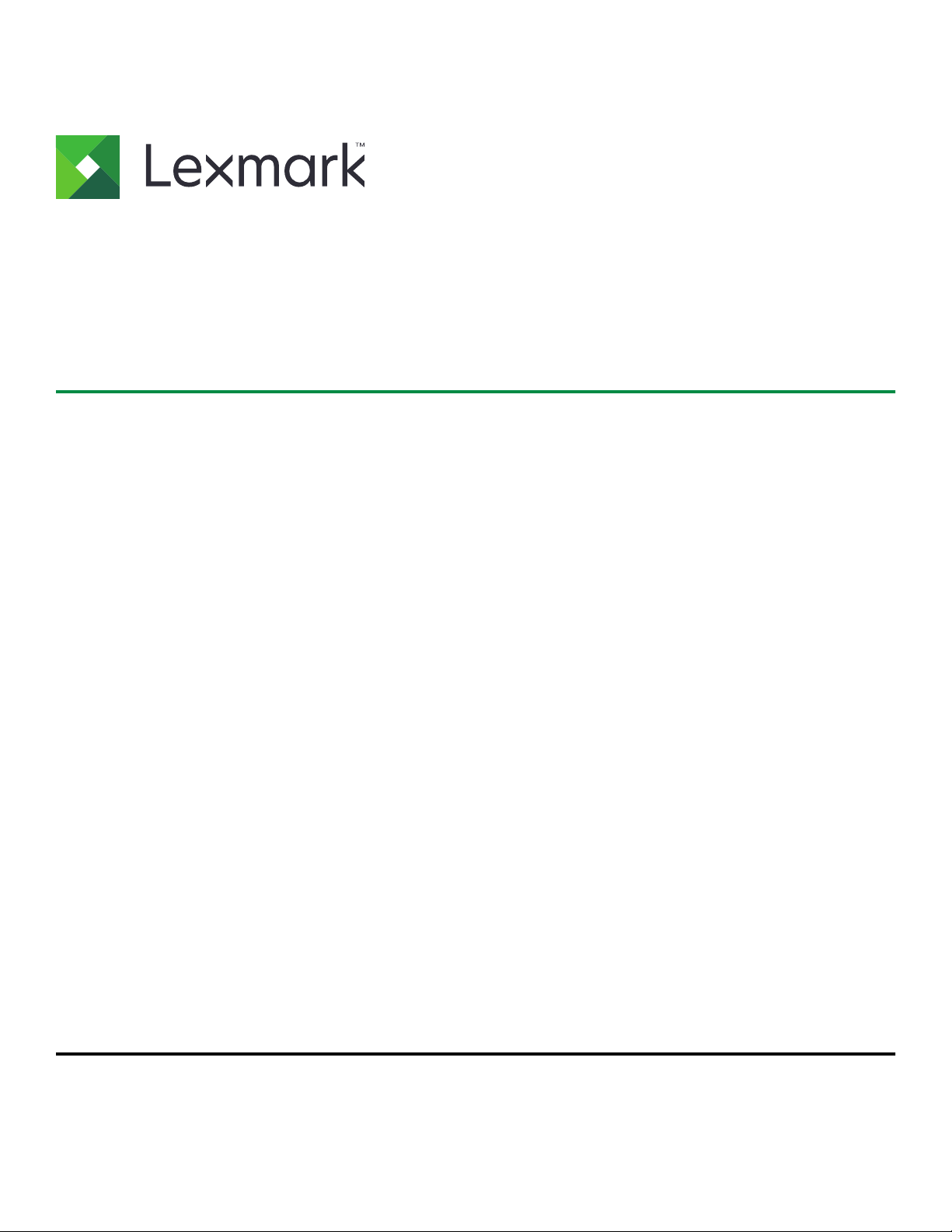
MX410, MX417, MX510 et
MX511 Series
Guide de l'utilisateur
Mars 2017 www.lexmark.com
Type(s) de machine(s) :
7015
Modèle(s) :
470, 630, 670, 675
Page 2
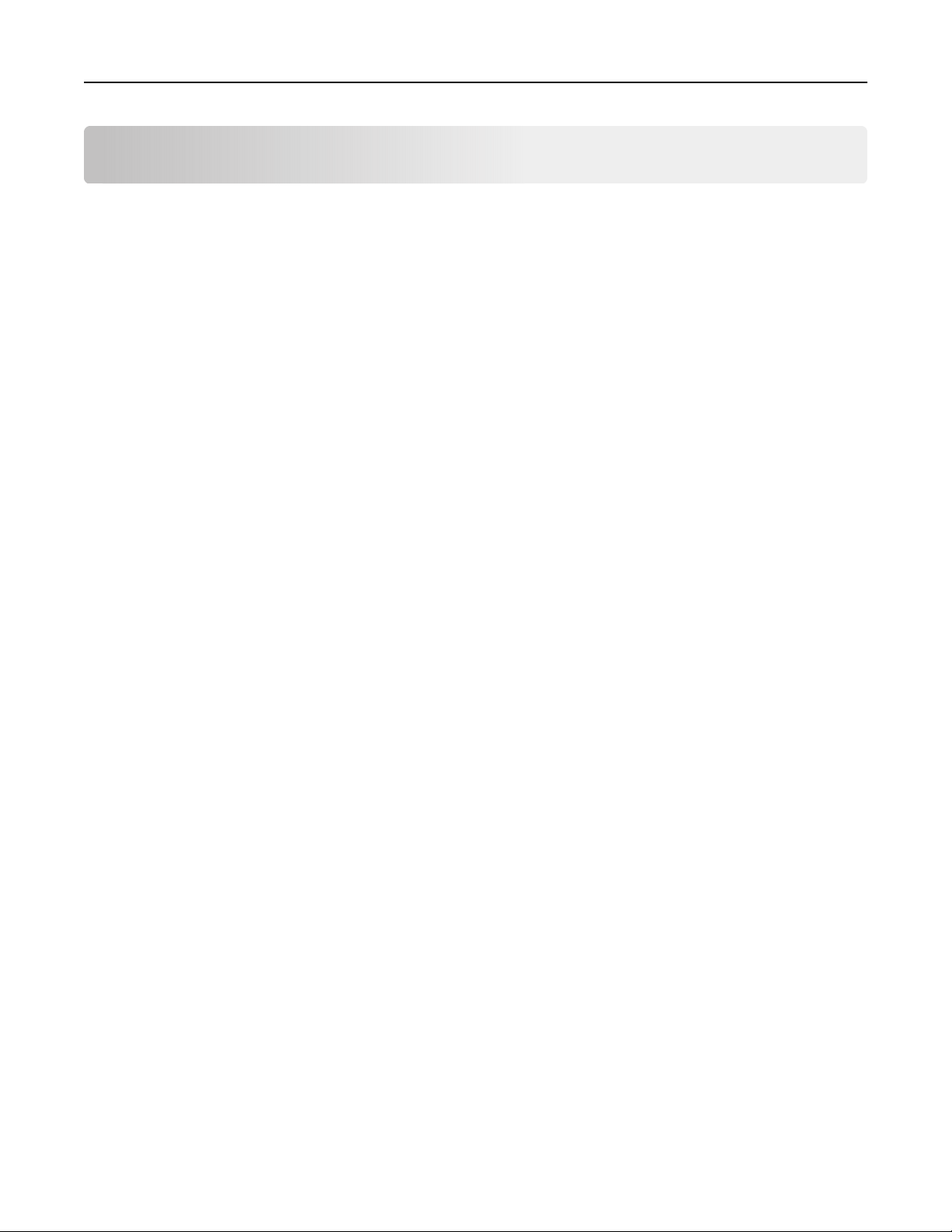
Contenus 2
Contenus
Consignes de sécurité..................................................................................7
Conventions...........................................................................................................................................................7
A propos de l'imprimante...........................................................................10
Recherche d'informations à propos de l'imprimante................................................................................10
Choix d'un emplacement pour l'imprimante................................................................................................ 11
Configurations des imprimantes.................................................................................................................... 12
Présentation des fonctions de base du scanner....................................................................................... 13
Utilisation du DAA et de la vitre du scanner............................................................................................... 14
Fonctionnement du panneau de commandes de l'imprimante............15
Utilisation du panneau de commandes de l’imprimante.........................................................................15
Interprétation des couleurs des voyants et du bouton Veille................................................................ 15
Présentation de l'écran d'accueil...................................................................................................................16
Utilisation des boutons de l'écran tactile.....................................................................................................17
Configuration
et utilisation des applications présentes sur
l'écran d'accueil...........................................................................................19
Recherche de l'adresse IP de l'ordinateur...................................................................................................19
Recherche de l'adresse IP de l'imprimante.................................................................................................19
Accès au serveur Web incorporé...................................................................................................................19
Personnalisation de l'écran d'accueil.......................................................................................................... 20
Présentation des diérentes applications..................................................................................................20
Activation des applications d'écran d'accueil.............................................................................................21
Configuration du panneau de commandes distant..................................................................................25
Exportation et importation d'une configuration........................................................................................ 25
Configuration
Installation des options internes................................................................................................................... 26
supplémentaire de l'imprimante..................................... 26
Installation des options matérielles..............................................................................................................42
Connexion des câbles..................................................................................................................................... 46
Configuration du logiciel d'imprimante........................................................................................................47
Utilisation en réseau.........................................................................................................................................48
Vérification de la configuration de l'imprimante....................................................................................... 52
Page 3
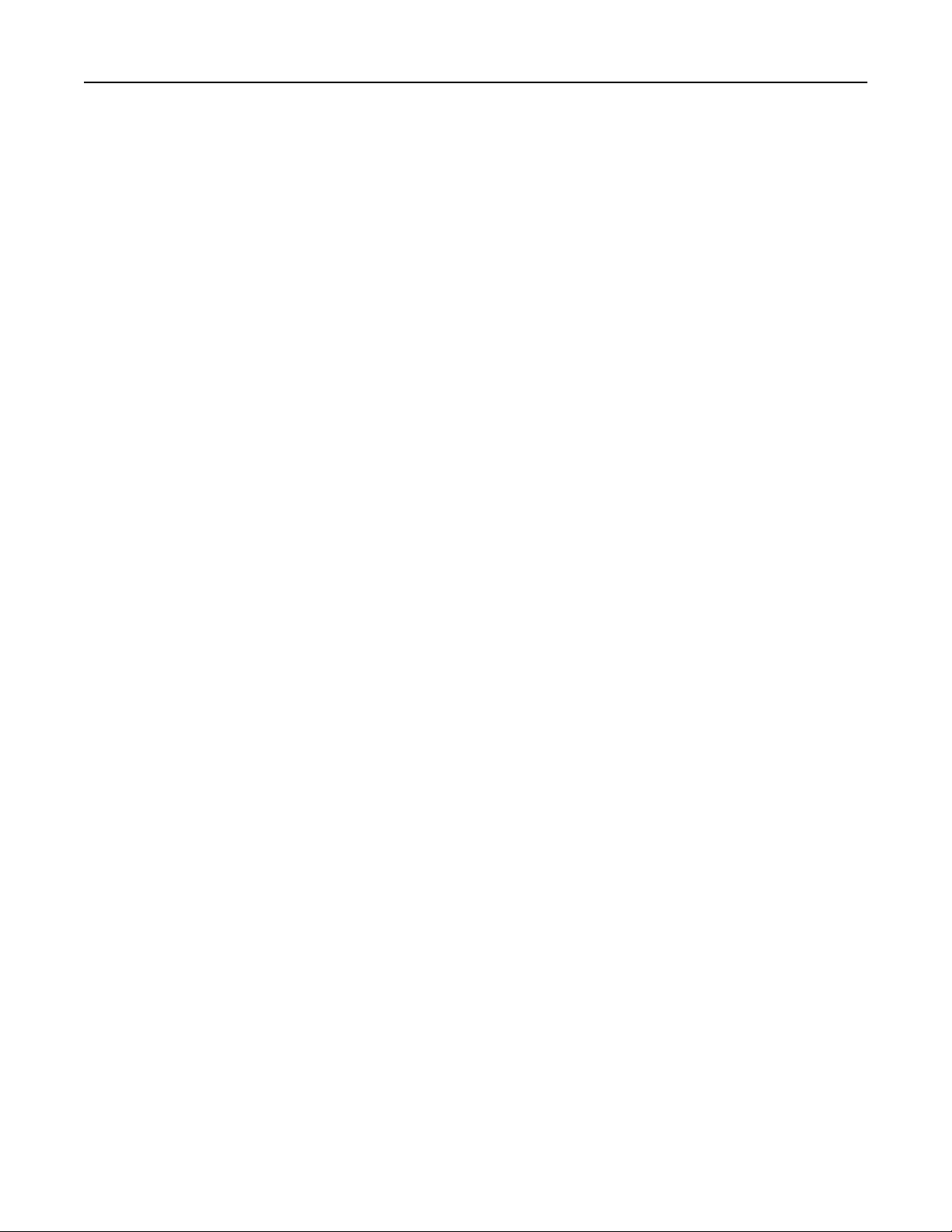
Contenus 3
Chargement du papier et des supports spéciaux..................................54
Définition du type et du format de papier.................................................................................................. 54
Configuration des paramètres de papier Universel.................................................................................54
Chargement des tiroirs.................................................................................................................................... 54
Alimentation du chargeur multifonction......................................................................................................59
Chaînage et annulation du chaînage de bacs...........................................................................................64
Spécifications relatives au papier et aux supports spéciaux................67
Chargement de support spécial....................................................................................................................67
Recommandations relatives au papier........................................................................................................ 69
Formats, grammages et types de papiers pris en charge......................................................................73
Impression....................................................................................................77
Impression d'un document..............................................................................................................................77
Impression à partir d'un appareil mobile.....................................................................................................78
Impression à partir d'un lecteur flash........................................................................................................... 79
Impression de travaux confidentiels et suspendus...................................................................................81
Impression de pages d'informations............................................................................................................82
Annulation d'une tâche d'impression...........................................................................................................83
Copie............................................................................................................ 84
Faire des copies................................................................................................................................................ 84
Copie de photos................................................................................................................................................85
Des copies sur des supports spéciaux........................................................................................................85
Personnalisation des paramètres de copie................................................................................................86
Disposition d'informations sur les copies...................................................................................................92
Annulation d'une copie....................................................................................................................................93
Présentation des options de copie...............................................................................................................93
Envoi d'e-mails............................................................................................98
Configuration de la fonction d'e-mail...........................................................................................................98
Création d'un raccourci pour envoyer un e-mail...................................................................................... 98
Envoi d'un document par e-mail..................................................................................................................100
Personnaliser les paramètres d'un e-mail..................................................................................................101
Annulation d'un e-mail....................................................................................................................................102
Présentation des options de courrier électronique................................................................................102
Page 4
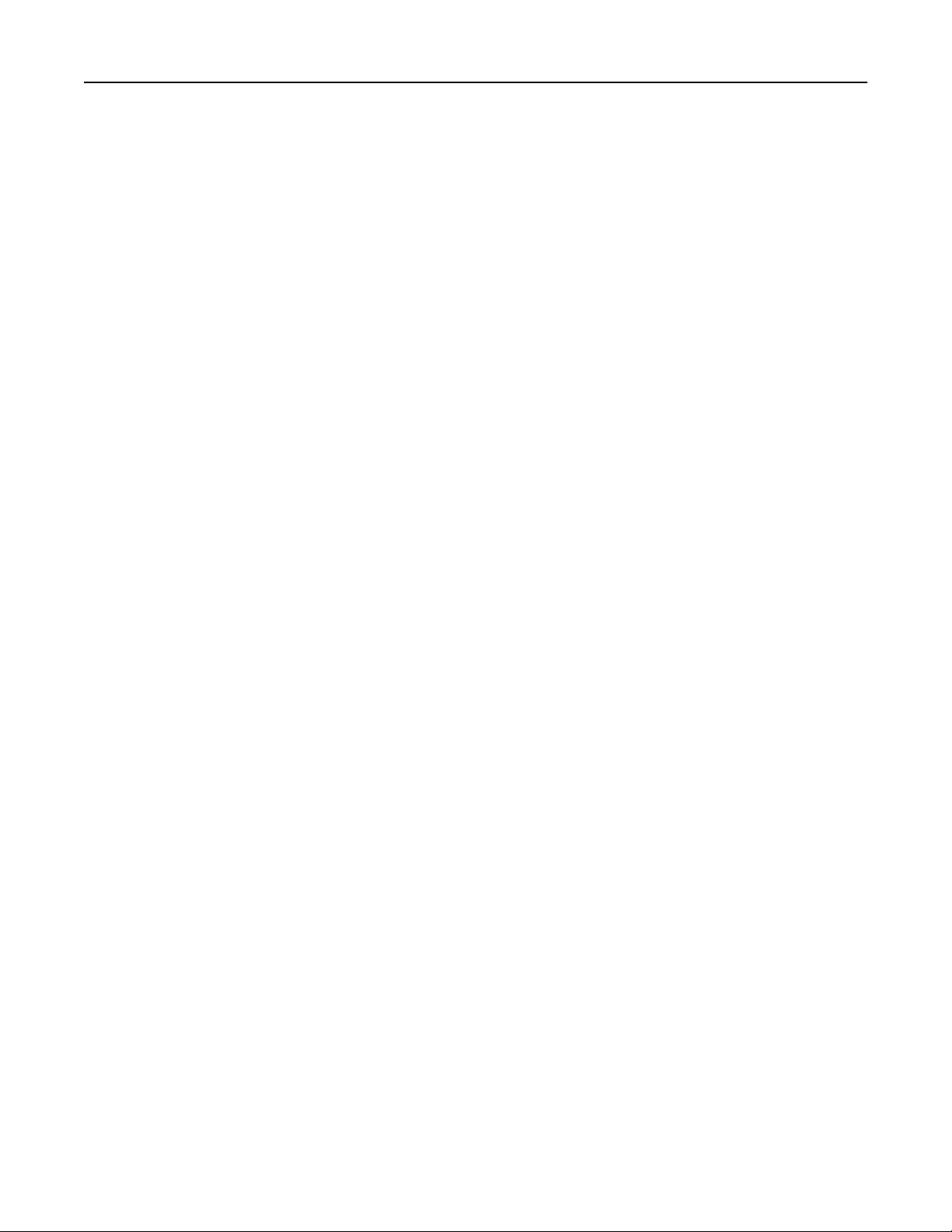
Contenus 4
Envoi d'une télécopie...............................................................................106
Configuration de l'imprimante en télécopieur......................................................................................... 106
Envoi d'une télécopie......................................................................................................................................121
Création de raccourcis................................................................................................................................... 123
Personnalisation des paramètres de télécopie.......................................................................................124
Annulation d'un envoi de télécopie............................................................................................................126
Arrêter et transférer l'envoi de télécopies................................................................................................126
Présentation des options de télécopie......................................................................................................127
Numérisation............................................................................................. 130
Utilisation de la numérisation vers un réseau..........................................................................................130
Numérisation vers une adresse FTP...........................................................................................................130
Numérisation vers un ordinateur ou un lecteur Flash............................................................................132
Présentation des options de numérisation............................................................................................... 134
Présentation des menus de l'imprimante.............................................. 137
Liste des menus................................................................................................................................................137
Menu papier...................................................................................................................................................... 138
Menu Rapports..................................................................................................................................................147
Menu Réseau/Ports......................................................................................................................................... 149
Menu Sécurité...................................................................................................................................................157
Menu Paramètres..............................................................................................................................................161
Aide, menu....................................................................................................................................................... 206
Economiser de l'argent et protéger l'environnement......................... 207
Economies de papier et de toner...............................................................................................................207
Economie d'énergie.......................................................................................................................................208
Recyclage.......................................................................................................................................................... 210
Sécurisation de l'imprimante...................................................................212
Déclaration relative à la volatilité................................................................................................................ 212
Eacement de la mémoire volatile..............................................................................................................212
Eacement de la mémoire non volatile..................................................................................................... 213
Eacement de la mémoire du disque dur de l'imprimante...................................................................213
Configuration du chirement du disque dur de l'imprimante..............................................................214
Recherche des informations de sécurité sur l'imprimante................................................................... 215
Page 5
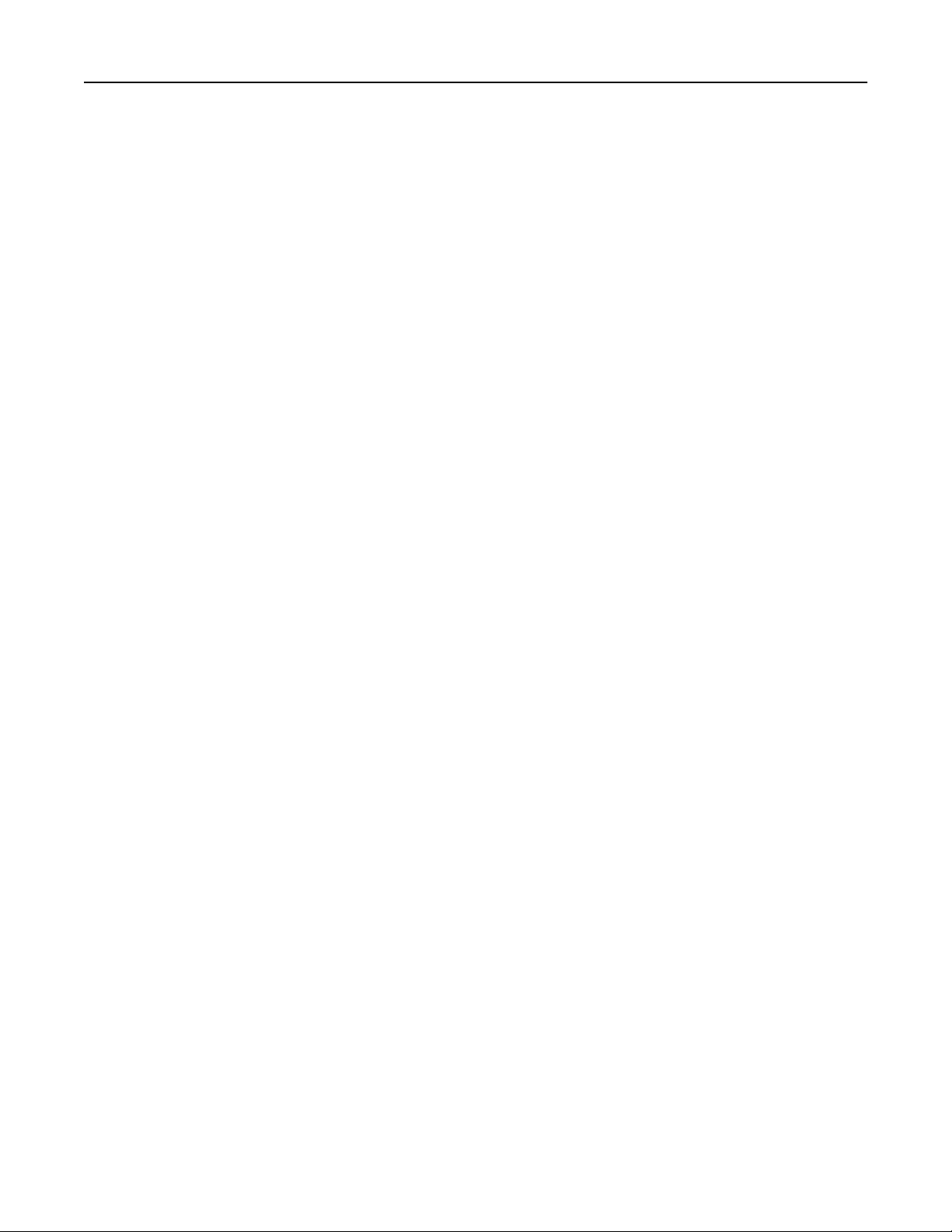
Contenus 5
Maintenance de l'imprimante..................................................................216
Nettoyage des pièces de l'imprimante......................................................................................................216
Vérification de l'état des pièces et fournitures........................................................................................218
Estimation du nombre de pages restantes...............................................................................................218
Commande de fournitures............................................................................................................................ 219
Stockage des fournitures...............................................................................................................................221
Remplacement des fournitures...................................................................................................................222
Déplacement de l'imprimante.....................................................................................................................226
Gestion de votre imprimante.................................................................. 227
Recherche d’informations sur l’administrateur et la mise en réseau avancée...............................227
Consultation de l’écran virtuel.....................................................................................................................227
Configuration des alertes par courrier électronique.............................................................................227
Achage de rapports....................................................................................................................................228
Configuration de notifications de fournitures à l'aide du serveur Web incorporé........................ 228
Restauration des paramètres d'usine........................................................................................................229
Elimination des bourrages...................................................................... 230
Réduction des risques de bourrage.......................................................................................................... 230
Identification des zones de bourrage.........................................................................................................231
Bourrage papier derrière la porte avant...................................................................................................232
Bourrage papier derrière la porte arrière.................................................................................................234
Bourrage papier dans le réceptacle standard........................................................................................ 235
Bourrage papier dans l'unité d'impression recto verso........................................................................236
Bourrage papier dans les tiroirs..................................................................................................................237
Bourrage papier dans le chargeur multifonction....................................................................................237
Bourrage papier dans le dispositif d'alimentation automatique........................................................ 239
Dépannage................................................................................................240
Présentation des messages de l'imprimante.......................................................................................... 240
Résolution des problèmes d'impression...................................................................................................257
Résolution des problèmes d'impression.................................................................................................. 264
Résolution des problèmes de copie..........................................................................................................292
Résolution des problèmes de copie..........................................................................................................295
Résolution des problèmes de numérisation............................................................................................302
Résolution des problèmes des applications présentes sur l'écran d'accueil................................. 307
Page 6
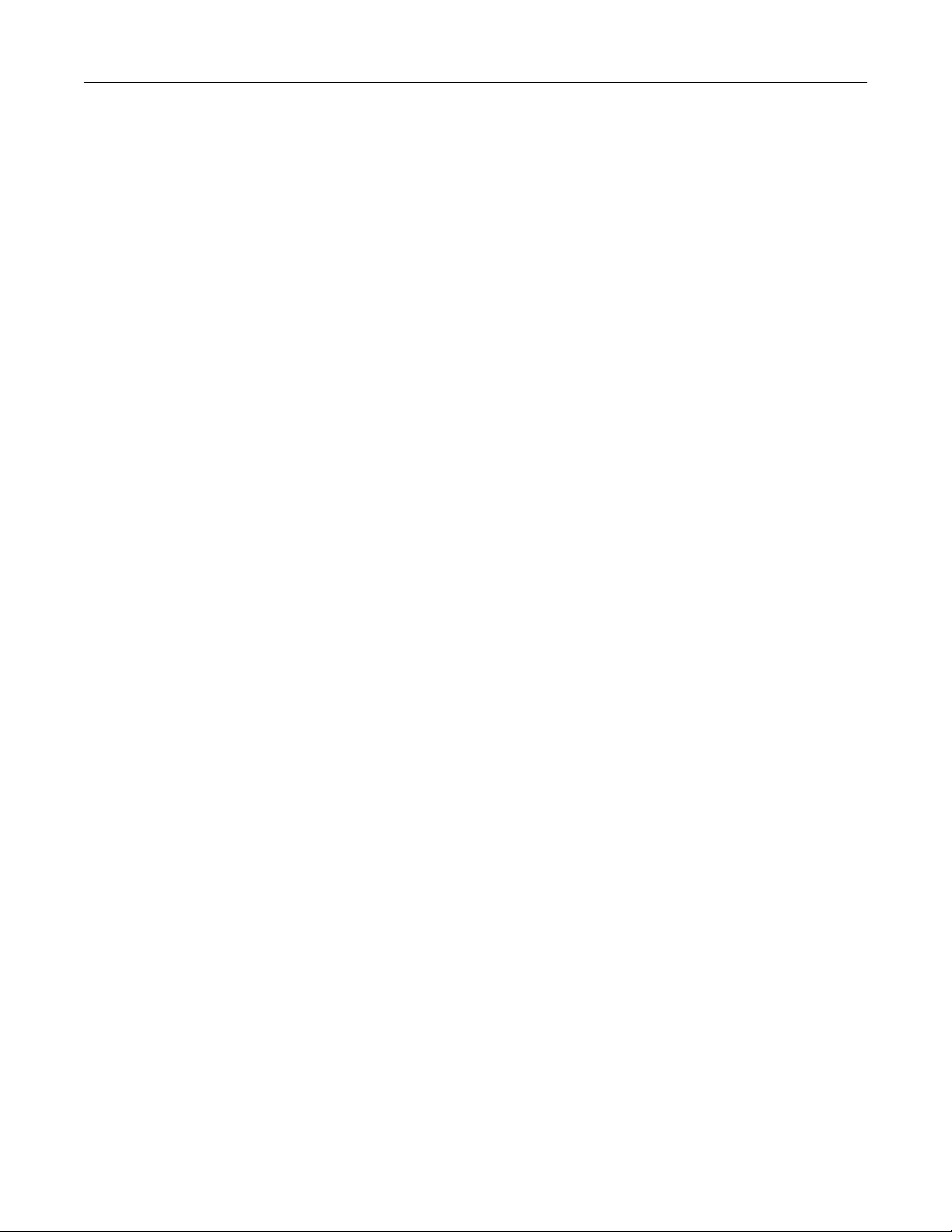
Contenus 6
Embedded Web Server ne s'ouvre pas.....................................................................................................307
Contacter l'assistance clientèle.................................................................................................................. 309
Avis............................................................................................................. 310
Informations produit........................................................................................................................................310
Note d'édition................................................................................................................................................... 310
Consommation d'électricité...........................................................................................................................314
Index........................................................................................................... 321
Page 7
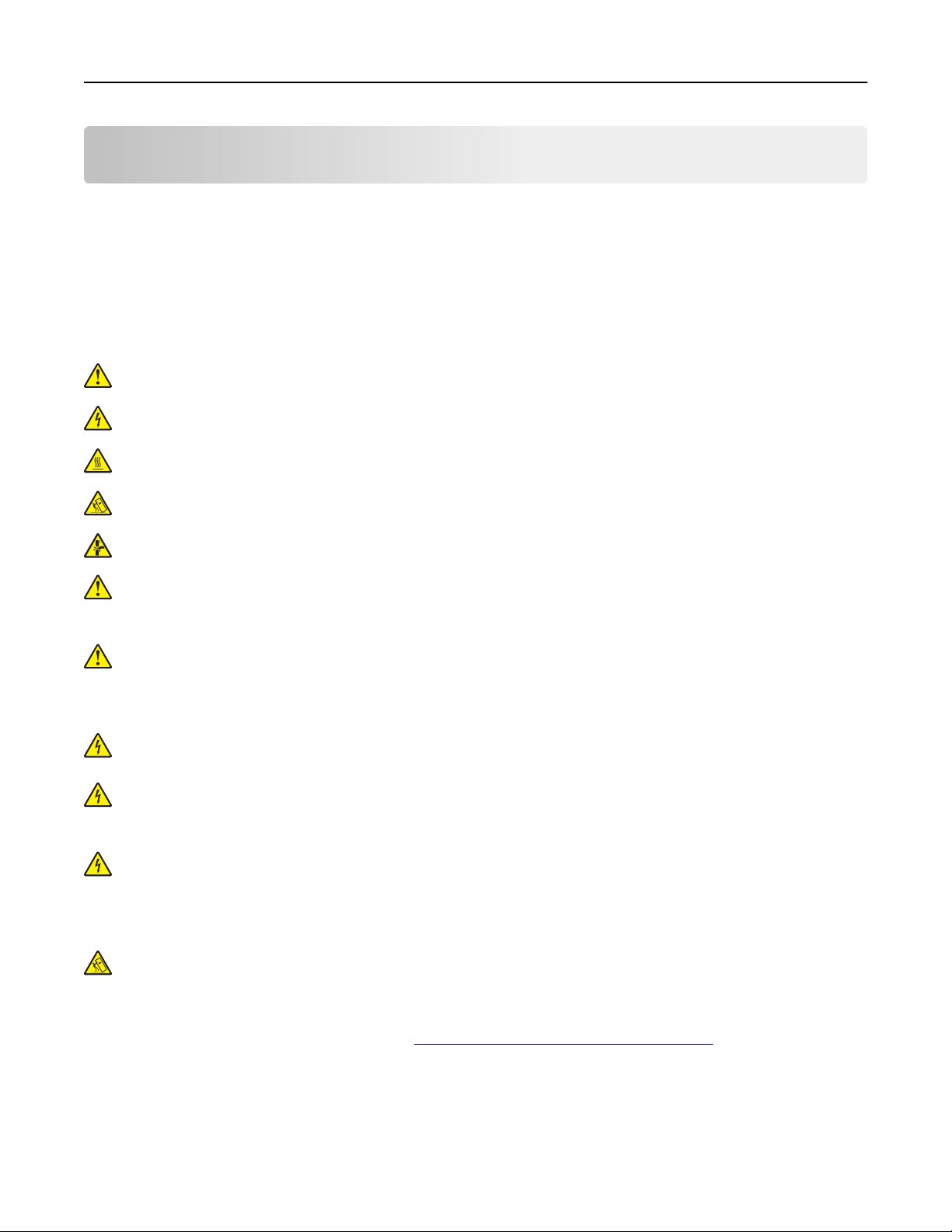
Consignes de sécurité 7
Consignes de sécurité
Conventions
Remarque : Une Remarque fournit des informations pouvant vous être utiles.
Avertissement : Un Avertissement signale un danger susceptible d'endommager le logiciel ou le matériel.
ATTENTION : La mention Attention vous signale un risque de blessure corporelle.
Il existe diérentes mises en garde :
ATTENTION—RISQUE DE BLESSURE : Signale un risque de blessure.
ATTENTION—RISQUE D'ELECTROCUTION : Signale un risque d'électrocution.
ATTENTION—SURFACE CHAUDE : Signale un risque de brûlure de contact.
ATTENTION—RISQUE DE BASCULEMENT : Signale un risque d'écrasement.
ATTENTION : RISQUE DE PINCEMENT : Signale un risque de pincement entre des pièces mobiles.
ATTENTION—RISQUE DE BLESSURE : Pour éviter tout risque d'électrocution ou d'incendie, branchez
le câble d'alimentation directement à une prise électrique répondant aux exigences requises et
correctement mise à la terre, proche du produit et facile d'accès.
ATTENTION—RISQUE DE BLESSURE : Ce produit ne doit pas être utilisé avec des rallonges, des barres
multiprises, des rallonges multiprises ou des périphériques UPS. La capacité de ces types d'accessoires
peut être facilement dépassée par une imprimante laser, d'où un risque de dégâts matériels, d'incendie
ou de performances d'impression amoindries.
ATTENTION—RISQUE D'ELECTROCUTION : Pour éviter tout risque d'électrocution, n'installez pas la
machine à proximité d'un point d'eau ou dans un environnement humide.
ATTENTION—RISQUE D'ELECTROCUTION : Pour éviter tout risque d'électrocution, n'installez pas ce
produit, et n'eectuez aucun branchement électrique (raccordement du câble d'alimentation, installation
de la fonction de télécopie) ou téléphonique en cas d'orage violent.
ATTENTION—RISQUE D'ELECTROCUTION : Pour éviter tout risque d'électrocution, n'utilisez pas la
fonction de télécopie en cas d'orage violent.
Pour toute intervention ou réparation autre que celles décrites dans la documentation de l'utilisateur, adressezvous à un représentant du service approprié.
ATTENTION—RISQUE DE BASCULEMENT : Les configurations de montage sur le sol nécessitent un
meuble supplémentaire pour des raisons de stabilité. Utilisez un support ou une base d'imprimante si
vous utilisez plusieurs options d'entrée. Si vous avez acheté une imprimante multifonction (MFP) qui
numérise, copie et envoie des télécopies, vous aurez peut-être besoin d'un meuble supplémentaire.
Pour plus d'informations, reportez-vous à
www.lexmark.com/multifunctionprinters.
Ce produit a été conçu, testé et approuvé afin de satisfaire à des normes de sécurité générale strictes et
d'utiliser des composants spécifiques du fabricant. Les caractéristiques de sécurité de certains éléments ne
sont pas toujours connues. Le fabricant n'est pas responsable de l'utilisation de pièces de rechange d'autres
fabricants.
Page 8
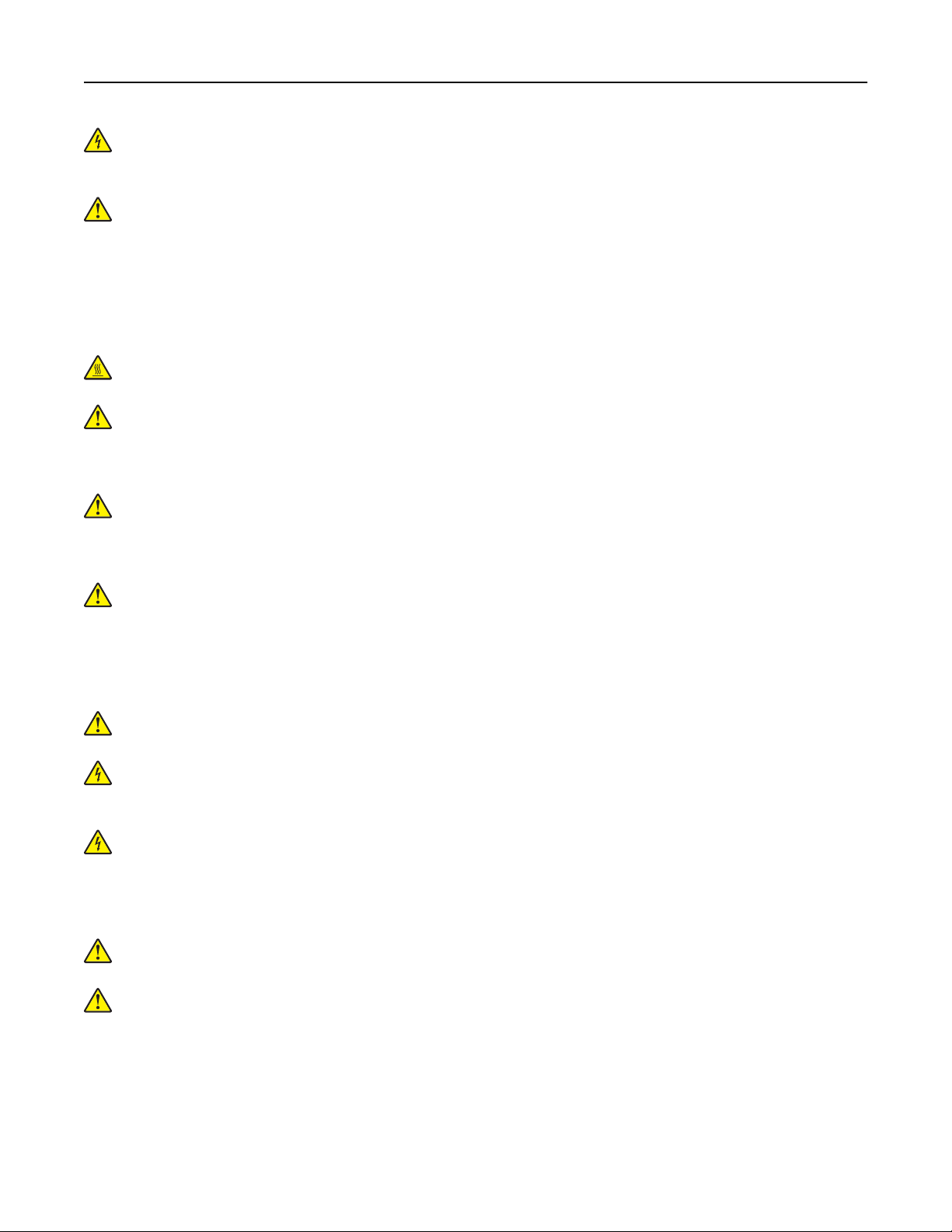
Consignes de sécurité 8
ATTENTION—RISQUE D'ELECTROCUTION : Pour éviter tout risque d'électrocution, vérifiez que toutes
les connexions externes (telles que les connexions Ethernet et téléphonique) sont correctement
installées dans les ports appropriés.
ATTENTION—RISQUE DE BLESSURE : Ce produit utilise un laser. L’utilisation de commandes ou de
réglages, ou la mise en place de procédures autres que celles spécifiées dans le Guide de l'utilisateur
peuvent entraîner des risques d’exposition aux rayonnements laser.
Ce produit utilise un procédé d’impression thermique qui chaue le support d’impression, ce qui peut
provoquer des émanations provenant du support. Vous devez lire intégralement la section relative aux
instructions de mise en service qui traitent du choix des supports d'impression afin d'éviter d'éventuelles
émanations dangereuses.
ATTENTION—SURFACE CHAUDE : L'intérieur de l'imprimante risque d'être brûlant. pour réduire le
risque de brûlure, laissez la surface ou le composant refroidir avant d'y toucher.
ATTENTION—RISQUE DE BLESSURE : La batterie lithium de ce produit n'est pas destinée à être
remplacée. Il existe un risque d'explosion si une batterie lithium est placée de façon incorrecte. Ne
rechargez pas, ne démontez pas et n’incinérez pas une batterie lithium. Mettez les batteries lithium
usagées au rebut selon les instructions du fabricant et les réglementations locales.
ATTENTION—RISQUE DE BLESSURE : Pour réduire le risque d'incendie, utilisez uniquement un câble
de télécommunication 26 AWG minimum (RJ-11) pour connecter ce produit au réseau téléphonique
public. Pour les utilisateurs en Australie, le câble doit être approuvé par l'Australian Communications and
Media Authority.
ATTENTION—RISQUE DE BLESSURE : abstenez-vous de couper, de tordre, de plier, d'écraser le câble
d'alimentation ou de poser des objets lourds dessus. Ne le soumettez pas à une usure ou une utilisation
abusive. Ne pincez pas le cordon d'alimentation entre des objets, par exemple des meubles, et un mur.
Un risque d'incendie ou de choc électrique pourrait s'ensuivre. Vérifez régulièrement que le câble
d'alimentation ne présente pas ces problèmes. Avant de l'inspecter, débranchez-le de la prise
électrique.
ATTENTION—RISQUE DE BLESSURE : Pour réduire le risque d'instabilité de l'appareil, chargez chaque
bac séparément. Laissez tous les bacs ou tiroirs fermés aussi longtemps que vous ne les utilisez pas.
ATTENTION—RISQUE D'ELECTROCUTION : pour éviter tout risque d'électrocution lors du nettoyage
de l'extérieur de l'imprimante, débranchez le cordon d'alimentation électrique de la prise et
déconnectez tous les câbles de l'imprimante avant de continuer.
ATTENTION—RISQUE D'ELECTROCUTION : Si vous accédez à la carte contrôleur ou installez du
matériel en option ou des périphériques mémoire alors que l'imprimante est déjà en service, mettez
celle-ci hors tension et débranchez son câble d'alimentation de la prise électrique avant de poursuivre.
Si d'autres périphériques sont connectés à l'imprimante, mettez-les également hors tension et
débranchez tous les câbles reliés à l'imprimante.
ATTENTION—RISQUE DE BLESSURE : L’imprimante pèse plus de 18 kg (40 lb). L'intervention d'au moins
deux personnes est donc nécessaire pour la soulever sans risque.
ATTENTION—RISQUE DE BLESSURE : Avant de déplacer l'imprimante, suivez les instructions cidessous pour éviter de vous blesser ou d'endommager l'imprimante :
• Vérifiez que tous les tiroirs et portes sont correctement fermés.
• Mettez l'imprimante hors tension, puis débranchez le cordon d'alimentation de la prise électrique.
• Débranchez tous les cordons et câbles de l'imprimante.
• Si l'imprimante est équipée d'un socle à roulettes, roulez-la avec précaution vers le nouvel emplacement.
Manipulez l'ensemble avec précaution lors du passage sur des seuils et des diérences de niveau du sol.
Page 9
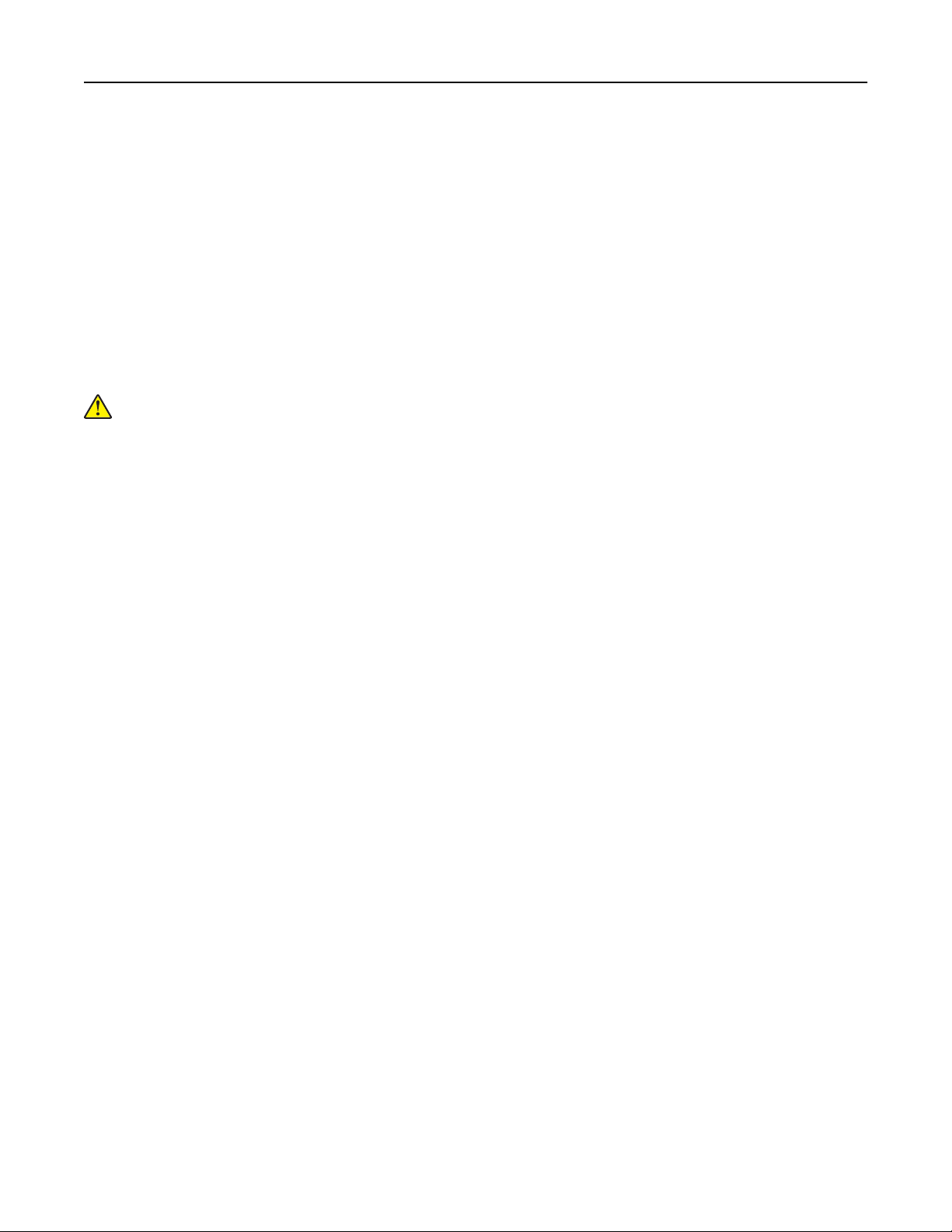
Consignes de sécurité 9
• Si l'imprimante ne dispose pas d'un socle à roulettes, mais est dotée de bacs en option, soulevez-la pour
la séparer de ces bacs. N'essayez pas de soulever l'imprimante et les tiroirs en même temps.
• Utilisez toujours les poignées de l'imprimante pour la soulever.
• Si vous utilisez un chariot pour déplacer l'imprimante, veillez à ce que sa surface puisse accueillir toute la
base de l'imprimante.
• Si vous utilisez un chariot pour déplacer les options matérielles, veillez à ce que sa surface puisse accueillir
les dimensions de ces options.
• Maintenez l'imprimante en position verticale.
• Evitez tout mouvement brusque.
• Prenez garde de ne pas laisser vos doigts sous l'imprimante lorsque vous la posez.
• Assurez-vous qu'il y a susamment d'espace autour de l'imprimante.
ATTENTION—RISQUE DE BLESSURE : Pour éviter tout risque d'incendie ou d'électrocution, utilisez
uniquement le câble d'alimentation fourni avec ce produit ou un câble de remplacement autorisé par le
fabricant.
CONSERVEZ PRECIEUSEMENT CES CONSIGNES.
Page 10
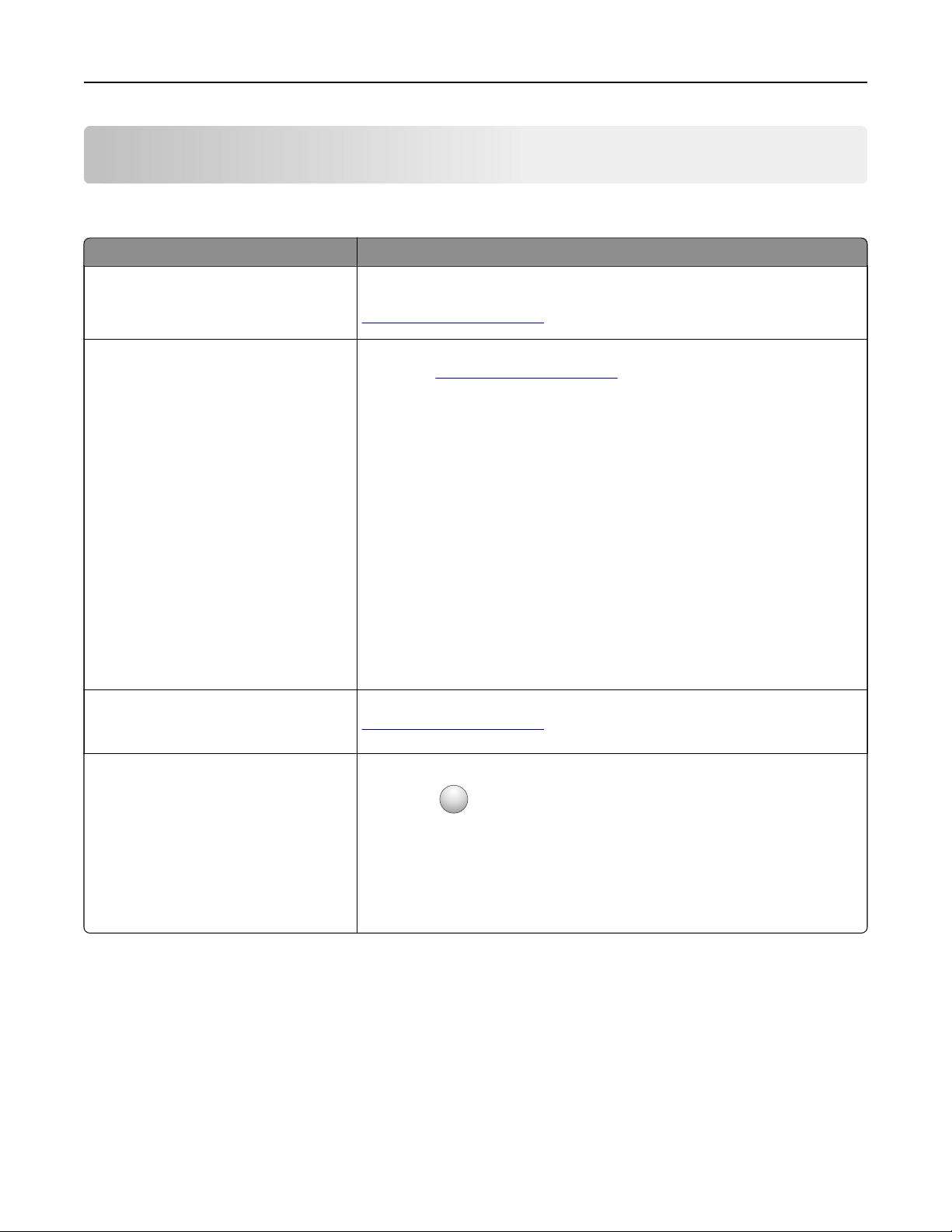
A propos de l'imprimante 10
A propos de l'imprimante
Recherche d'informations à propos de l'imprimante
Que recherchez-vous ? Trouvez-le ici
Instructions pour l'installation initiale :
• Connexion à l'imprimante
• Installation du logiciel de l'imprimante
Instructions de configuration et d'utilisation de l'imprimante supplémentaires :
• Sélection et stockage du papier et
des supports spéciaux
• Chargement du papier
• Configuration des paramètres de
l'imprimante
• Achage et impression de
documents et de photos
• Configuration et utilisation du logiciel
de l'imprimante
• Configuration d'une imprimante sur
un réseau
• Informations sur l'entretien de l'impri-
mante
• Dépannage et résolution des
problèmes
Informations sur l'installation et la configuration des fonctions d'accessibilité de
votre imprimante
Documentation de configuration : la documentation de configuration fournie
avec l'imprimante est également disponible à l'adresse
http://support.lexmark.com.
Guide de l'utilisateur et Guide de référence rapide : les guides sont disponibles
à l'adresse
Remarque : Ces guides sont également disponibles dans d'autres langues.
Guide d'accessibilité Lexmark : ce guide est disponible à l'adresse
http://support.lexmark.com.
http://support.lexmark.com.
Aide à l'utilisation du logiciel d'impression Aide Windows ou Mac : exécutez un logiciel d'impression et cliquez sur Aide.
Cliquez sur
Remarques :
?
pour acher l'aide contextuelle.
• Aide du logiciel est installée automatiquement avec le logiciel de l'impri-
mante.
• Le logiciel de l'imprimante se trouve dans le dossier Programmes de
l'imprimante ou sur le bureau, selon votre système d'exploitation.
Page 11
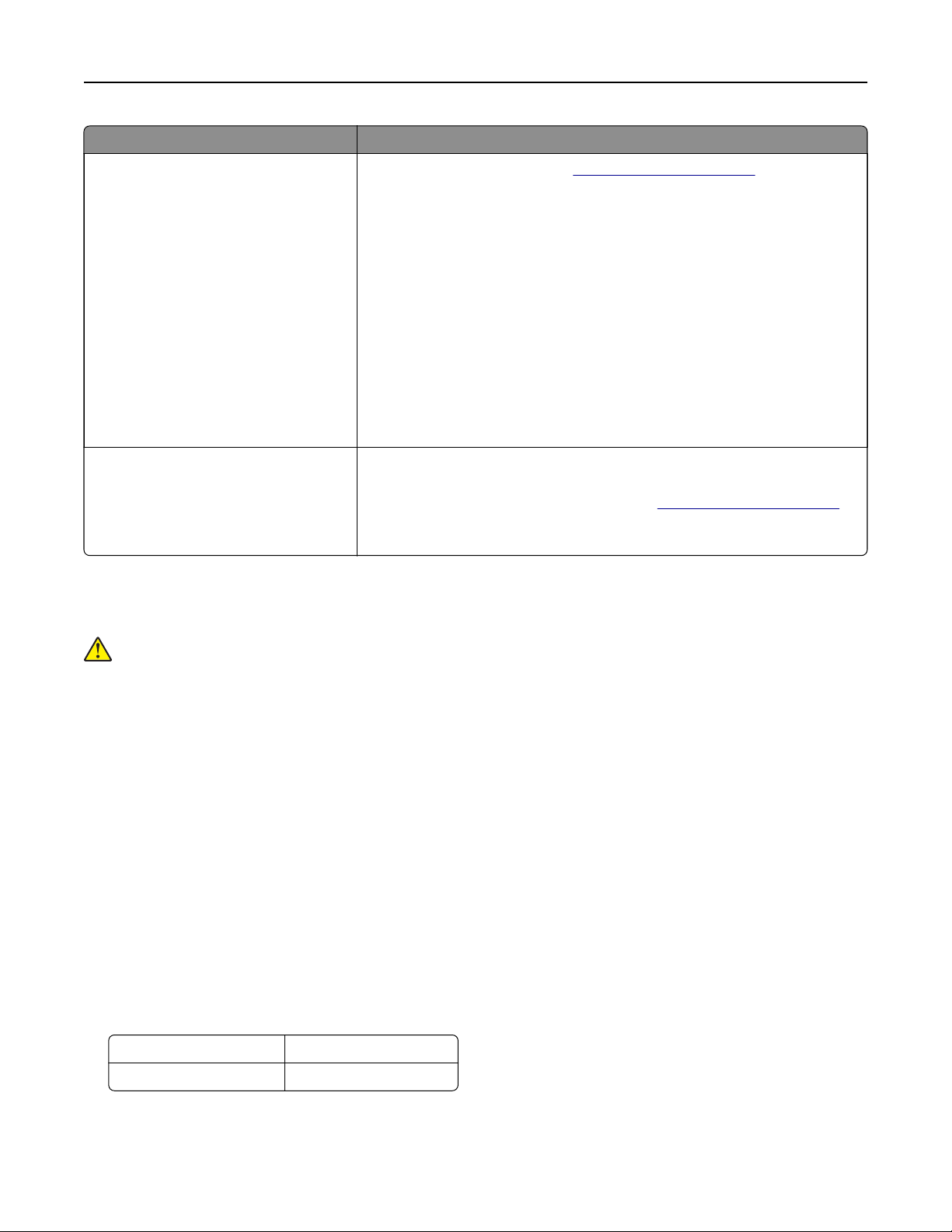
A propos de l'imprimante 11
Que recherchez-vous ? Trouvez-le ici
Les informations supplémentaires
récentes, mises à jour ou support
clientèle :
• Documentation
• Téléchargement de pilotes
d'impression
• Assistance en ligne par messagerie
instantanée
• Assistance par E-mail
• Support vocal
Site Web d'assistance Lexmark :
Remarque : sélectionnez votre pays ou votre région, puis votre produit afin
de consulter le site d'assistance approprié.
Les numéros de téléphone de l'assistance et les heures de permanence pour
votre pays ou région sont disponibles sur le site Web d'assistance ou sur la
garantie papier fournie avec votre imprimante.
Notez les informations suivantes (fournies sur la facture du magasin et à l'arrière
de l'imprimante) et ayez-les à portée de main lorsque vous contactez le
personnel de l'assistance clientèle pour qu'il puisse vous servir plus
rapidement :
http://support.lexmark.com
• Numéro de type de machine
• Numéro de série
• Date de l'achat
• Revendeur
Informations de garantie Les informations de garantie varient en fonction des pays ou des zones :
• Aux États-Unis : reportez-vous à la Déclaration de garantie limitée fournie
avec l'imprimante, ou accédez à l'adresse
http://support.lexmark.com.
• Dans les autres pays et régions : reportez-vous à la garantie fournie avec
cette imprimante.
Choix d'un emplacement pour l'imprimante
ATTENTION—RISQUE DE BLESSURE : l’imprimante pèse plus de 18 kg. L'intervention d'au moins deux
personnes est donc nécessaire pour la soulever sans risque.
Lorsque vous choisissez un emplacement pour l'imprimante, faites en sorte de laisser susamment d'espace
pour ouvrir les tiroirs, les capots et les portes. Si vous envisagez d'installer des accessoires, prévoyez l'espace
nécessaire. Important :
• Installez l'imprimante à proximité d'une prise de courant correctement mise à la terre et facile d'accès.
• Assurez-vous que la pièce est aérée conformément à la dernière révision de la norme ASHRAE 62 ou de
la norme 156 du Comité technique CEN.
• Prévoyez une surface plane, stable et propre.
• Veuillez suivre les instructions suivantes :
– Nettoyer, sécher et enlever la poussière ;
– Tenir à l'écart des agrafes et des trombones.
– Ne pas être exposer directement aux courants d'air provenant des appareils de climatisation, des
chauages ou des ventilateurs.
– Ne doit pas être exposer directement aux rayons du soleil, à un taux d'humidité élevé ou à des variations
de températures ;
• Respecter la température et l'humidité relative recommandées dans n'importe quelles conditions.
Température ambiante 15,6 à 32,2 °C (60 à 90°F)
Température de stockage -40 à 60 °C (-40 à 140 °F)
• Pour que l'imprimante soit correctement ventilée, l'espace recommandé autour d'elle est le suivant :
Page 12
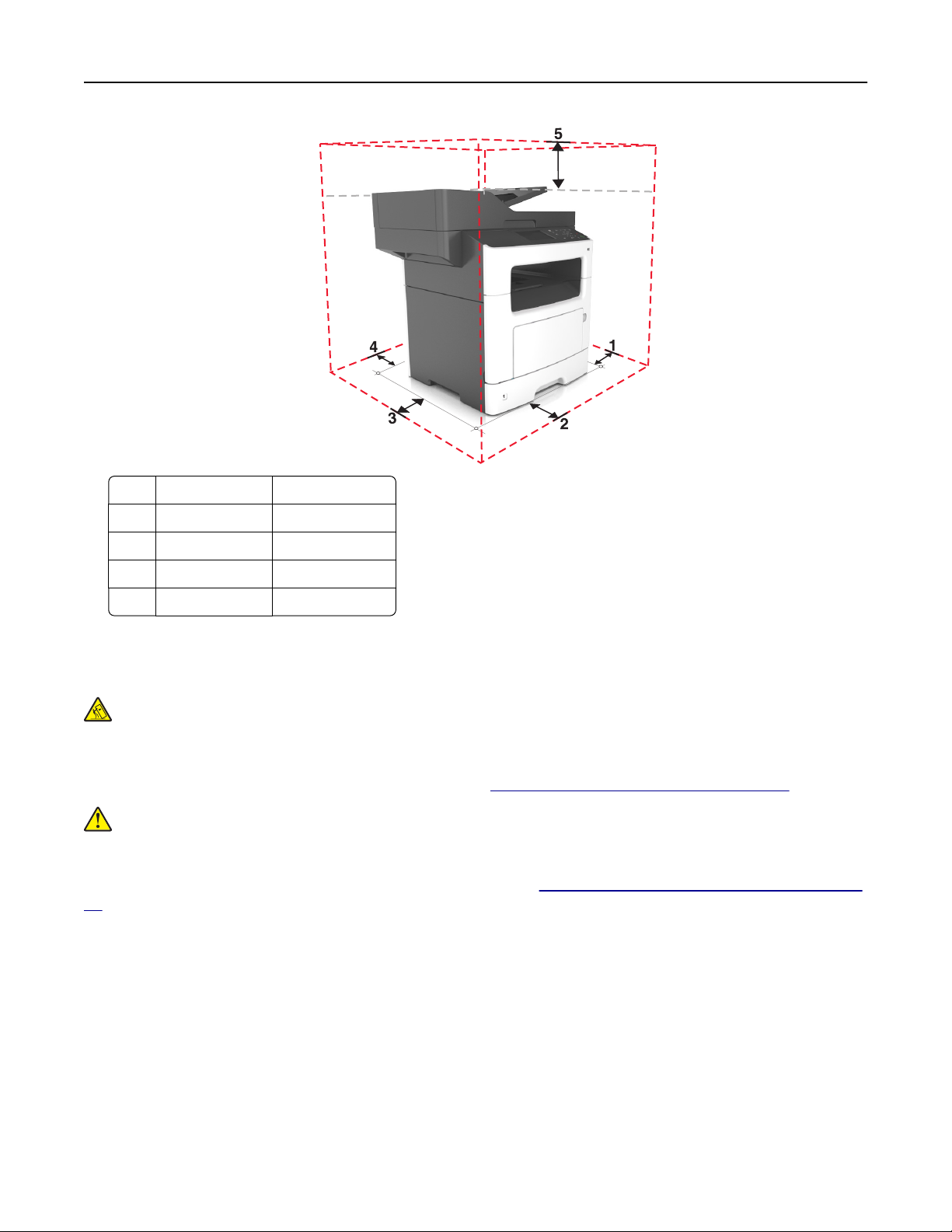
A propos de l'imprimante 12
1 Volet de droite 304,8 mm (12 po)
2 Avant 508 mm (20 po)
3 Volet de gauche 203,2 mm (8 po)
4 Arrière 203,2 mm (8 po)
5 Haut 736,6 mm (29 po)
Configurations des imprimantes
ATTENTION—RISQUE DE BASCULEMENT : Les configurations de montage au sol nécessitent un
meuble supplémentaire pour des raisons de stabilité. Utilisez un support ou une base d'imprimante si
vous utilisez plusieurs options d'entrée. Si vous avez acheté une imprimante multifonction (MFP) qui
numérise, copie et envoie des télécopies, vous aurez peut-être besoin d'un meuble supplémentaire.
Pour plus d’informations, reportez-vous au site Web
ATTENTION—RISQUE DE BLESSURE : Pour réduire le risque d'instabilité de l'appareil, chargez chaque
bac séparément. Laissez tous les bacs ou tiroirs fermés aussi longtemps que vous ne les utilisez pas.
Vous pouvez configurer votre imprimante en ajoutant un tiroir 250 ou 550 feuilles en option. Pour des
instructions sur l'installation du tiroir en option, reportez-vous à
43.
www.lexmark.com/multifunctionprinters.
« Installation des tiroirs en option » à la page
Page 13
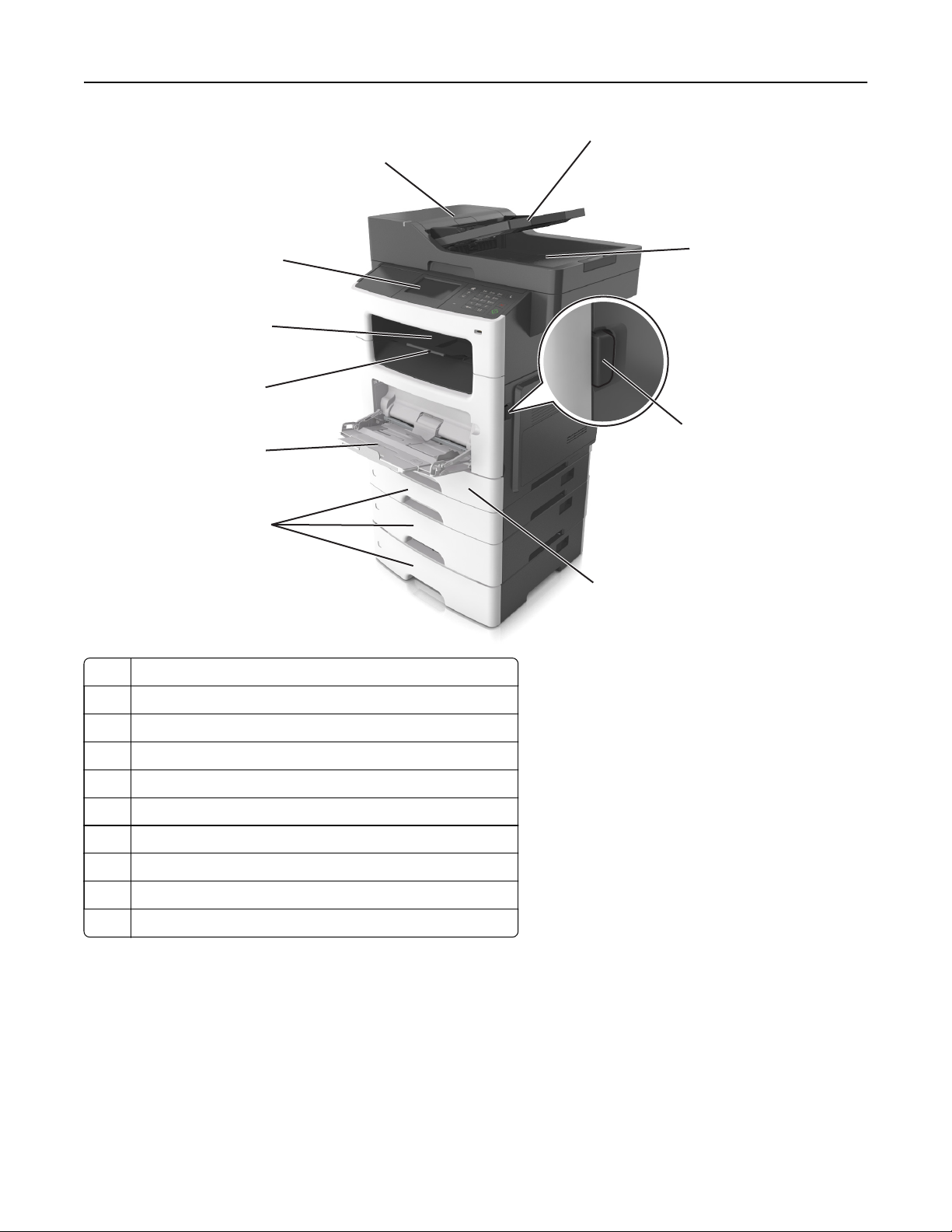
A propos de l'imprimante 13
3
2
1
10
9
8
7
1 Panneau de commandes de l'imprimante
4
5
6
2 Dispositif d'alimentation automatique de documents (DAA)
3 Tiroir du DAA
4 Bac du DAA
5 Bouton d'ouverture de la porte avant
6 Bac 250 feuilles standard
7 Tiroir 250 ou 500 feuilles optionnel
8 Dispositif d'alimentation polyvalent 100 feuilles
9 Butée papier
10 Réceptacle standard
Présentation des fonctions de base du scanner
• Faites des copies rapides ou configurez l'imprimante afin d'eectuer des travaux de copie spécifiques.
• Envoyez une télécopie à partir du panneau de commandes de l’imprimante.
• envoyer une télécopie vers plusieurs destinations de télécopie simultanément ;
• Numérisez des documents et envoyez-les à votre ordinateur, une adresse émail ou une destination FTP.
• Numérisez des documents et envoyez-les à une autre imprimante (PDF via FTP).
Page 14
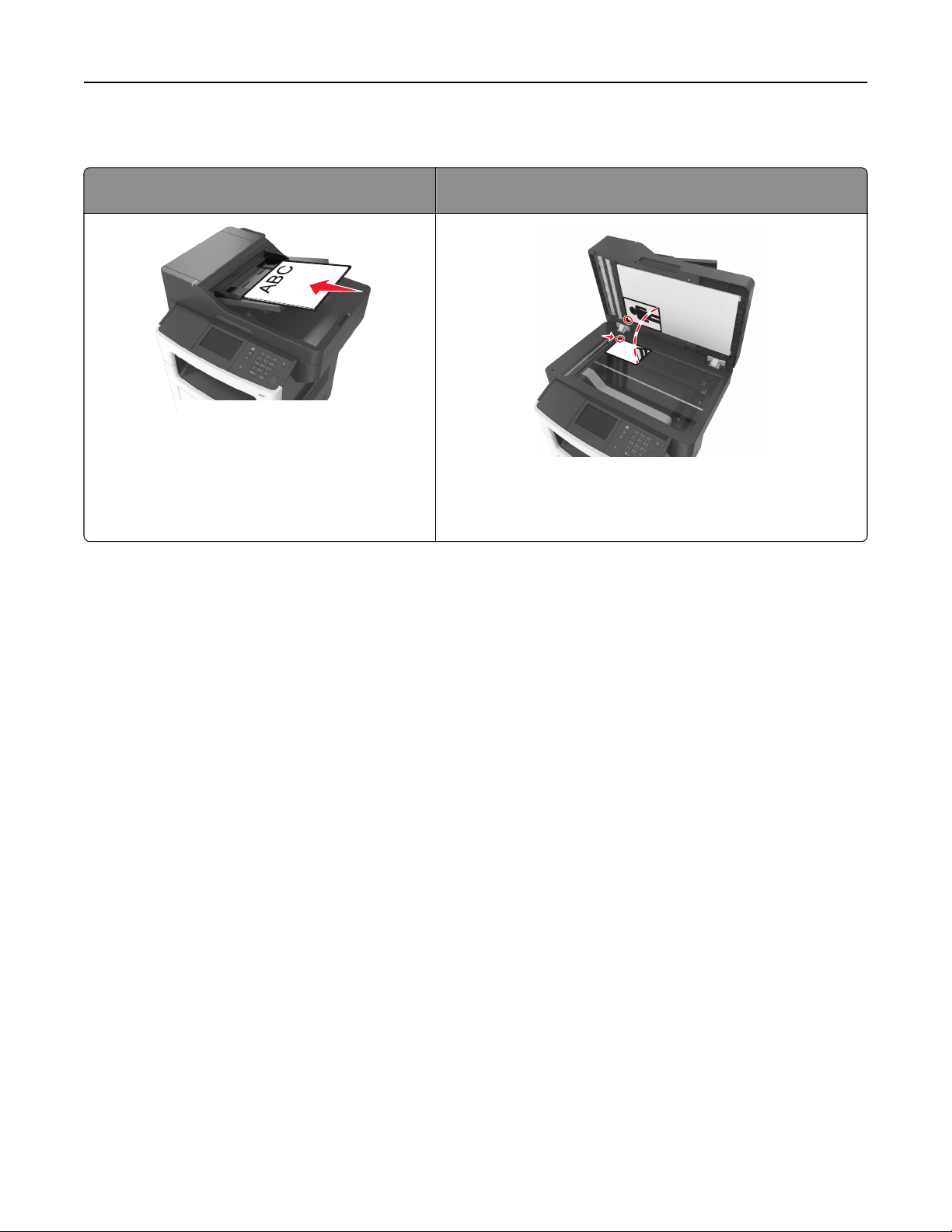
A propos de l'imprimante 14
Utilisation du DAA et de la vitre du scanner
Dispositif d'alimentation automatique de
documents (DAA)
Utilisez le DAA pour traiter des documents de
plusieurs pages, y compris des pages recto verso.
Vitre du scanner
Utilisez la vitre du scanner pour les documents d'une seule page,
les pages de livres, les petits objets (tels que des cartes postales
ou des photos), les transparents, le papier photo ou les supports
fins (tels que des coupures de magazines).
A l'aide du dispositif d’alimentation automatique de documents
Lors de l'utilisation du DAA :
• Chargez le document dans le tiroir du DAA face imprimée vers le haut, bord court en premier.
• Chargez jusqu'à 50 feuilles de papier ordinaire dans le tiroir du DAA.
• Numérisez des formats allant de 105 x 148 mm (4,1 x 5,8 pouces) de large à 216 x 368 mm (8,5 x 14,5 pouces)
de long.
• Numérisez des grammages compris entre 52 et 120 g/m
• Ne chargez pas de cartes postales, de photos, d'images trop petites, de transparents, de papier photo ou
de supports trop fins (tels qu'une coupure de magazine) dans le bac du dispositif d'alimentation automatique.
Placez ces éléments sur la vitre du scanner.
2
(14-32 lb).
A l’aide de la vitre du scanner
Lors de l'utilisation de la vitre du scanner :
• Posez le document face imprimée vers le bas sur la vitre du scanner, dans le coin marqué d'une flèche verte.
• Numérisez ou copiez des documents mesurant jusqu'à 216 x 355,6 mm (8,5 x 14 pouces) de long.
• Copiez des livres mesurant jusqu'à 25,3 mm (1 pouce) d'épaisseur.
Page 15
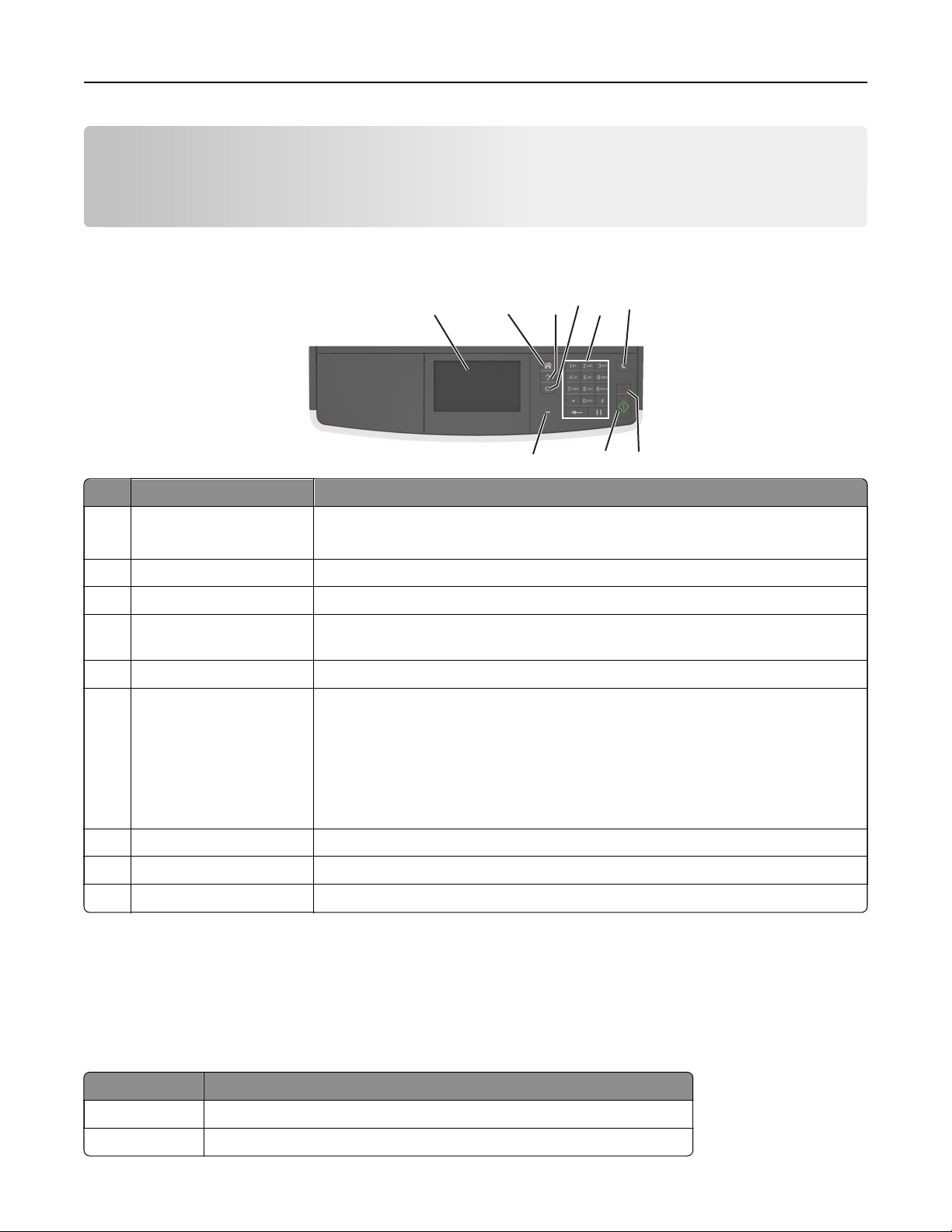
Fonctionnement du panneau de commandes de l'imprimante 15
Fonctionnement du panneau de commandes de l'imprimante
Utilisation du panneau de commandes de l’imprimante
1
Utilisez A
1 Ecran
2 Bouton Accueil Accéder à l'écran d'accueil.
3 Astuces Ouvrir la boîte de dialogue d'aide contextuelle.
4 Bouton Tout eacer /
Réinitialiser
5 Pavé numérique Entrer des chires, des lettres ou des symboles.
6 Bouton Veille Activer le mode Veille ou le mode Hibernation.
• Acher l’état de l’imprimante et les messages.
• Configurer et utiliser l'imprimante.
Rétablir les paramètres par défaut d'une fonction telle que la copie, la télécopie ou la
numérisation.
Pour sortir l'imprimante du mode Veille, procédez d'une des manières suivantes :
• Appuyez sur une touche quelconque.
• Ouvrez une porte ou un capot.
• Envoyez un travail d'impression depuis l’ordinateur.
• Exécutez une réinitialisation à l'aide du commutateur d'alimentation principal.
2 3
9
4
5
8
6
7
7 Bouton Arrêt/Annulation Arrêter toute activité de l'imprimante.
8 Bouton Envoyer Soumettre les changements apportés aux paramètres de l'imprimante.
9 Voyant
Vérifier
l’état de l’imprimante.
Interprétation des couleurs des voyants et du bouton Veille
Les couleurs du bouton Veille et des voyants du panneau de commandes de l'imprimante indiquent une
condition ou un état particulier de l'imprimante.
Voyant Etat de l'imprimante
Désactiver L’imprimante est hors tension ou en mode Hibernation.
Vert clignotant : L'imprimante préchaue, traite des données ou est en cours d'impression.
Page 16
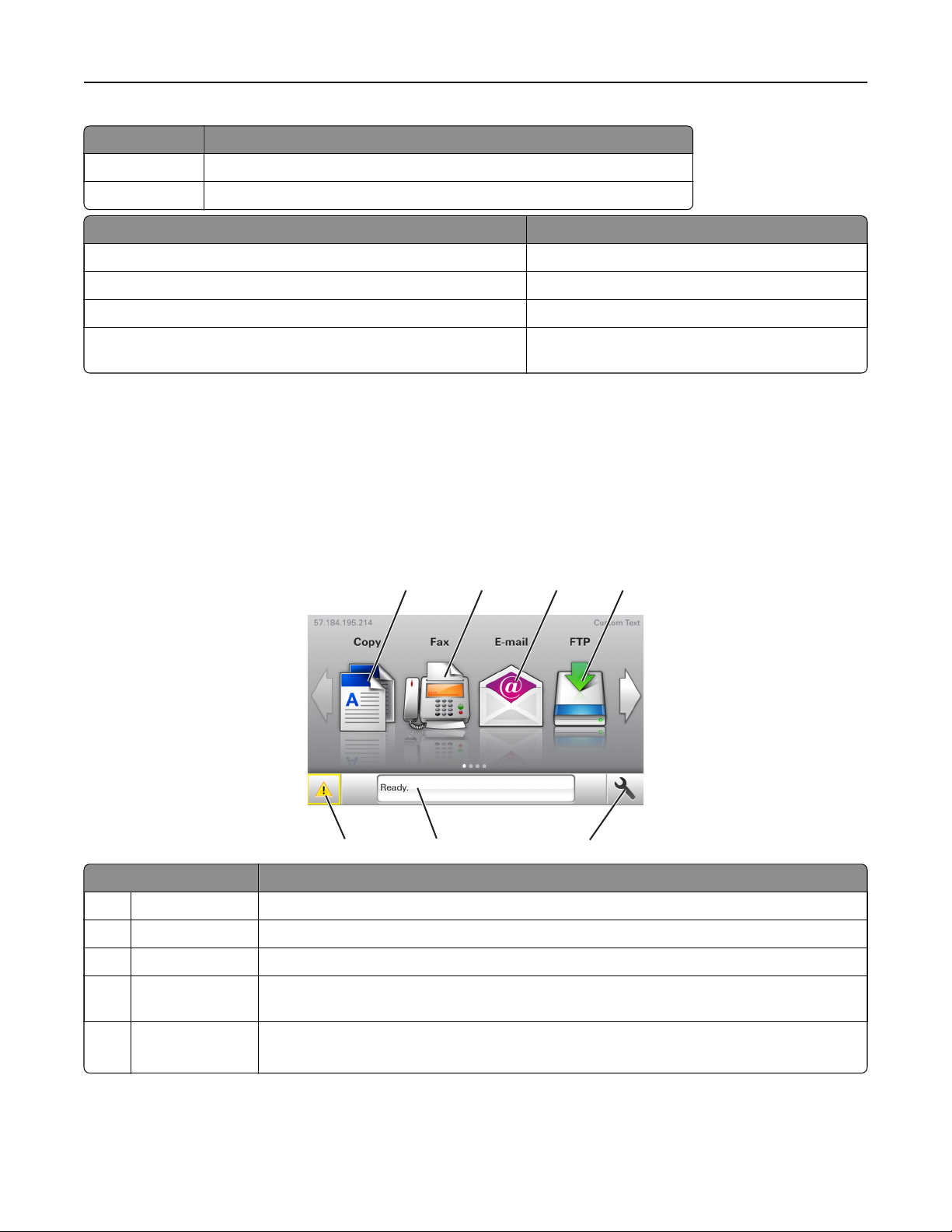
Fonctionnement du panneau de commandes de l'imprimante 16
Voyant Etat de l'imprimante
Vert uni : L'imprimante est sous tension, mais en attente.
Rouge clignotant L'imprimante nécessite une intervention de l'utilisateur.
Voyant du bouton Veille Etat de l'imprimante
Désactiver L'imprimante est à l'arrêt, en attente ou à l'état Prêt.
Ambre uni L'imprimante est en mode Veille.
Ambre clignotant L’imprimante quitte ou entre en mode Hibernation.
Ambre clignotant pendant 1/10 de seconde, puis extinction complète
pendant 1,9 seconde en mode impulsion lent
L’imprimante est en mode Hibernation.
Présentation de l'écran d'accueil
Une fois l'imprimante sous tension, un écran de base communément appelé écran d'accueil
s'ache.
les boutons et les icônes de l'écran d'accueil pour lancer une action de copie, de télécopie ou de numérisation,
pour ouvrir l'écran de menus ou encore pour répondre à des messages.
Remarque : Votre écran d'accueil peut varier selon vos paramètres de personnalisation de l'écran d'accueil,
de votre
configuration
administrative et des solutions intégrées actives.
1 2 3 4
Utilisez
7
To uc her Pou r
1 Copier Accéder aux menus Copier et
2 Télécopier Accéder aux menus Télécopie et envoyer des télécopies.
3 Email Accéder aux menus E-mail et envoyer des e-mails.
4 FTP Accéder aux menus FTP (File Transfer Protocol) et numériser des documents directement sur
un serveur FTP.
5 Icône de menu Accéder aux menus de l’imprimante.
Remarque : Les menus sont accessibles uniquement lorsque l'imprimante est prête.
6
eectuer
des copies.
5
Page 17
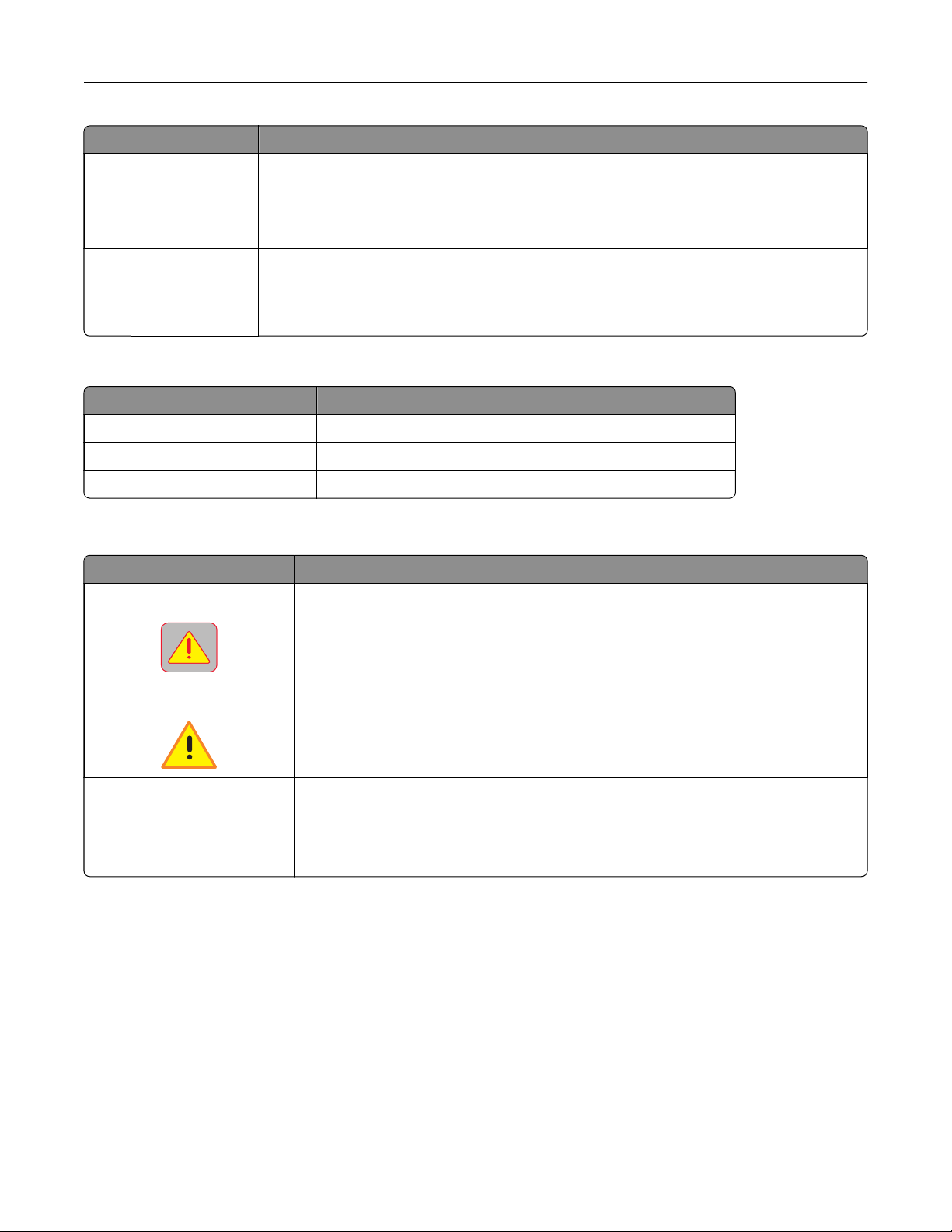
Fonctionnement du panneau de commandes de l'imprimante 17
To uc her Pou r
6 Barre de message
d'état
• Acher l'état actuel de l'imprimante, par exemple Prêt ou Occupé.
• Acher l'état des fournitures de l'imprimante tel que Niveau unité de traitement
d'images bas ou Niveau cartouche bas.
• Acher les messages d'intervention et les instructions sur la manière de les résoudre.
7 Etat/Fournitures
• Acher un message d'avertissement ou d'erreur de l'imprimante dès qu'une intervention
est requise pour que le processus en cours sur l'imprimante se poursuive.
• Acher des informations supplémentaires sur l'avertissement ou le message de l'impri-
mante ainsi que sur la manière de le supprimer.
Les éléments suivants peuvent également s'acher sur l'écran d'accueil :
Appuyez sur Pour
Recherche des travaux suspendus Rechercher des travaux actuellement suspendus.
Tâches par utilisateur Accéder à des travaux d'impression enregistrés par l'utilisateur.
Profils et applications Accéder à des profils et des applications.
Fonctionnalités
Fonctionnalité Description
Alerte maintenance
Si un message de présence
lumineux rouge clignote.
une fonction, cette icône apparaît et le témoin
aecte
Avertissement
Adresse IP de l’imprimante
Exemple : 123.123.123.123
Si une condition d'erreur se produit, cette icône apparaît.
L'adresse IP de votre imprimante est située dans le coin supérieur gauche de l'écran
d'accueil et apparaît sous la forme de quatre séries de chires séparés par des points.
Vous pouvez utiliser l'adresse IP lorsque vous accédez au serveur Web intégré, afin
d'acher et de configurer à distance les paramètres de l'imprimante, même lorsque vous
ne vous trouvez pas à proximité de l'imprimante.
Utilisation des boutons de l'écran tactile
Remarque : Votre écran d'accueil peut varier selon vos paramètres de personnalisation de l'écran d'accueil,
de votre configuration administrative et des solutions intégrées actives.
Page 18
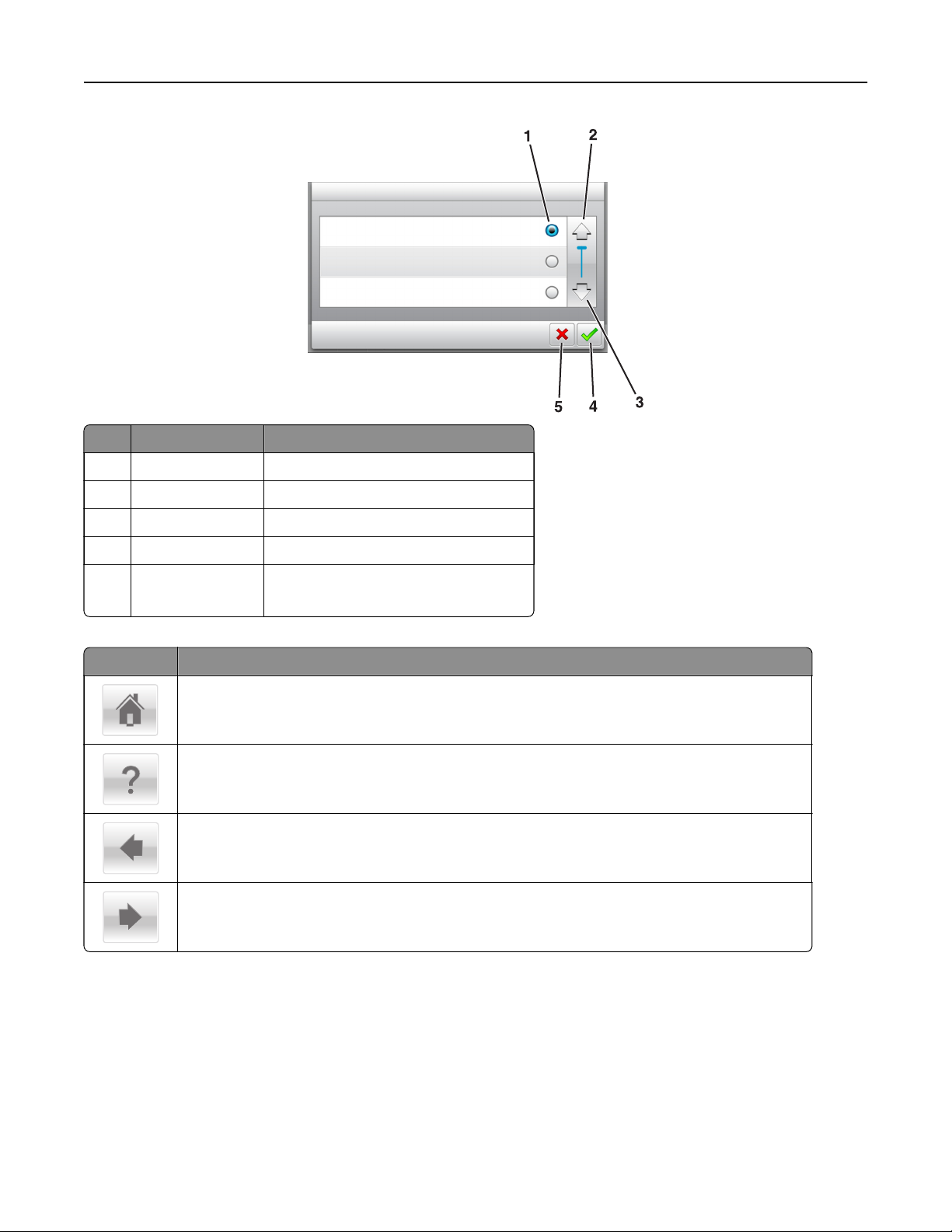
Fonctionnement du panneau de commandes de l'imprimante 18
Appuyez sur A
1 Case d'option Sélectionner ou supprimer un élément.
2 Flèche vers le haut Faire
3 Flèche vers le bas Faire
4 Bouton Accepter Enregistrer un paramètre.
5 touche Annuler
• Annuler une action ou une sélection.
défiler
défiler
vers le haut.
vers le bas.
• Revenir à l'écran précédent.
Appuyez sur A
Revenir à l'écran d'accueil.
Ouvrir une boîte de dialogue d'aide contextuelle sur le panneau de commandes de l'imprimante.
Faire
Faire
vers la gauche.
défiler
vers la droite.
défiler
Page 19
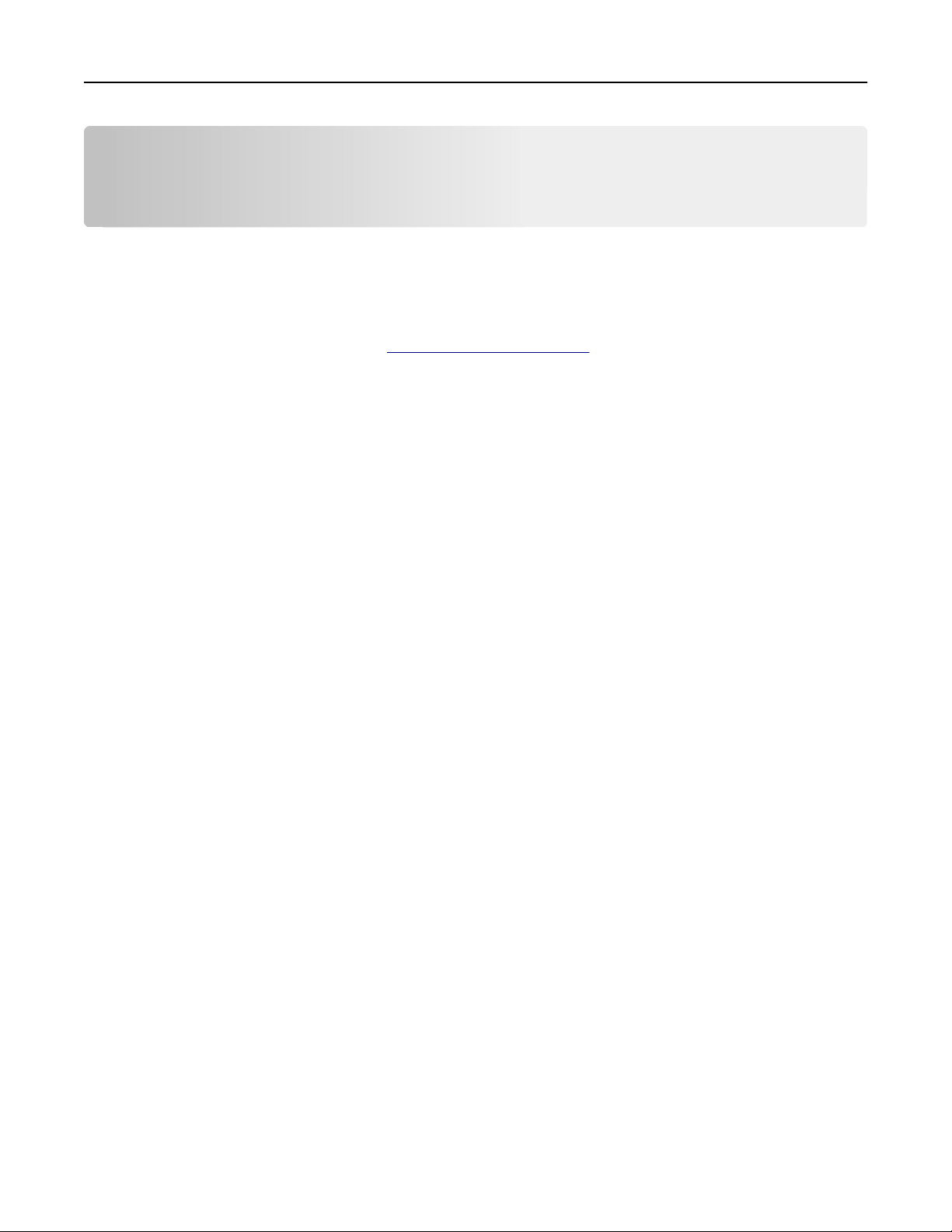
Configuration et utilisation des applications présentes sur l'écran d'accueil 19
Configuration
et utilisation des applications
présentes sur l'écran d'accueil
Remarques :
• L'écran d'accueil, les icônes et les boutons peuvent varier selon vos paramètres de personnalisation de
l'écran d'accueil, de la configuration administrative et des applications intégrées actives.
• Des solutions et applications complémentaires peuvent être disponibles à la vente. Pour obtenir de plus
amples informations, rendez-vous sur
imprimante.
Recherche de l'adresse IP de l'ordinateur
Pour les utilisateurs Windows
1 Dans la boîte de dialogue Exécuter, saisissez cmd pour ouvrir l'invite de commandes.
2 Saisissez ipconfig, puis recherchez l'adresse IP.
Pour les utilisateurs Macintosh
http://support.lexmark.com ou contactez le revendeur de votre
1 Dans Préférences système du menu Pomme, sélectionnez Réseau.
2 Sélectionnez votre type de connexion, puis cliquez sur Avancé > TCP/IP.
3 Recherchez l'adresse IP.
Recherche de l'adresse IP de l'imprimante
Remarque : Vérifiez que l'imprimante est connectée à un réseau ou à un serveur d'impression.
Vous trouverez l'adresse IP de l'imprimante :
• en haut à gauche de l'écran d'accueil de l'imprimante,
• dans la section TCP/IP du menu Réseau/Ports,
• en imprimant une page de configuration réseau ou une page de paramètres de menu, puis en localisant la
section TCP/IP.
Remarque : Une adresse IP apparaît sous la forme de quatre séries de chires séparées par des points, par
exemple 123.123.123.123.
Accès au serveur Web incorporé
Le s erve ur We b i nco rporé est l a pag e We b d e l'i mpri mant e qui v ous p erme t d'a che r et de confi gure r à dis tanc e
les paramètres de l'imprimante même lorsque vous n'êtes pas physiquement proche de celle-ci.
1 Obtenez l'adresse IP de l'imprimante :
• Depuis l'écran d'accueil du panneau de commandes de l'imprimante
• Depuis la section TCP/IP du menu Réseau/Ports menu
Page 20
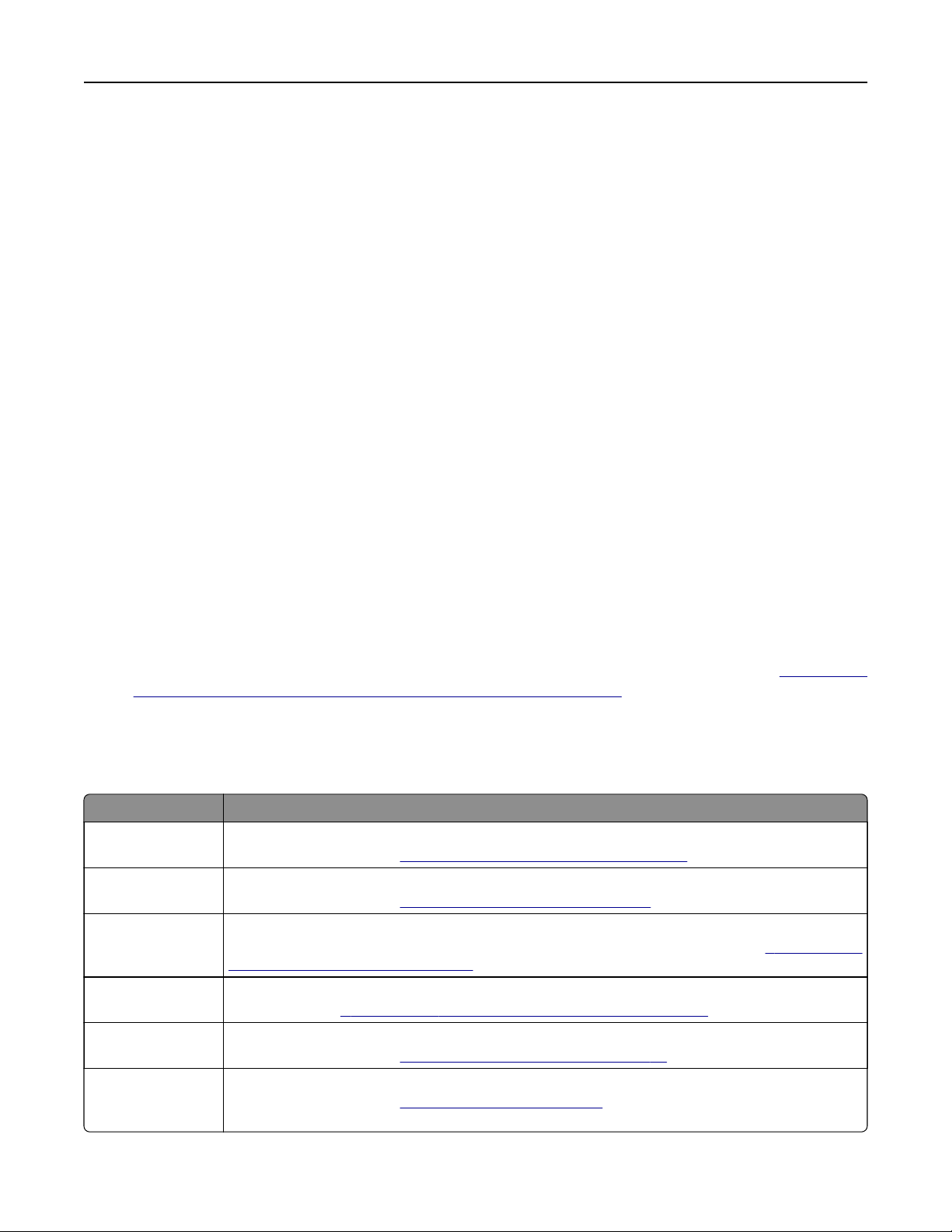
Configuration et utilisation des applications présentes sur l'écran d'accueil 20
• En imprimant une page de configuration réseau ou une page des paramètres du me nu , puis e n l ocali sa nt
la section TCP/IP
Remarque : Une adresse IP apparaît sous la forme de quatre séries de chires séparées par des points,
par exemple 123.123.123.123.
2 Ouvrez un navigateur Web, puis tapez l'adresse IP de l'imprimante dans le champ d'adresse.
3 Appuyez sur Entrée.
Remarque : Si vous utilisez un serveur proxy, désactivez-le temporairement pour charger correctement la
page Web.
Personnalisation de l'écran d'accueil
1 Ouvrez un navigateur Web, puis tapez l'adresse IP de l'imprimante dans le champ d'adresse.
Remarque : Voir l'adresse IP de l'imprimante sur l'écran d'accueil. L'adresse IP apparaît sous la forme de
quatre séries de
chires
2 Essayez une ou plusieurs des solutions suivantes :
•
Achez
ou masquez les icônes des fonctions de base de l'imprimante.
a Cliquez sur Paramètres > Paramètres généraux > Personnalisation de l’écran d’accueil.
b Activez les cases à cocher pour
séparées par des points, par exemple 123.123.123.123.
spécifier
les icônes qui
s'achent
sur l'écran d'accueil.
Remarque : Si vous décochez la case en regard d'une icône, l'icône n'apparaît pas sur l'écran
d'accueil.
c Cliquez sur Envoyer.
• Personnalisez l'icône d'une application. Pour plus d'informations, reportez-vous à la section « Recherche
d'informations sur les applications de l'écran d'accueil » à la page 21 ou à la documentation fournie
avec l'application.
Présentation des diérentes applications
Utilisation Pour
Card Copy Numériser et imprimer les deux faces d'une carte sur une même page. Pour plus d'informations,
reportez-vous à la section
Fax Numériser un document, puis l'envoyer à un numéro de télécopie. Pour plus d'informations,
reportez-vous à la section
Forms and
Favorites
Multi Send Numériser un document, puis l'envoyer à plusieurs destinations. Pour plus d'informations, reportez-
MyShortcut Créer des raccourcis directement depuis l'écran d'accueil de l'imprimante. Pour plus d'informations,
Trouver et imprimer rapidement les formulaires en ligne les plus utilisés directement à partir de
l'écran d'accueil de l'imprimante. Pour plus d'informations, reportez-vous à la section
de Forms and Favorites » à la page 21.
vous à la section
reportez-vous à la section
« Configuration de l'application Multi Send » à la page 23.
« Configuration de Card Copy » à la page 22.
« Envoi d'une télécopie » à la page 106.
« Configuration
« Utilisation de MyShortcut » à la page 23.
Numériser dans un
message électronique
Numériser un document, puis l'envoyer à une adresse électronique. Pour plus d'informations,
reportez-vous à la section
« Envoi d'e-mails » à la page 98.
Page 21
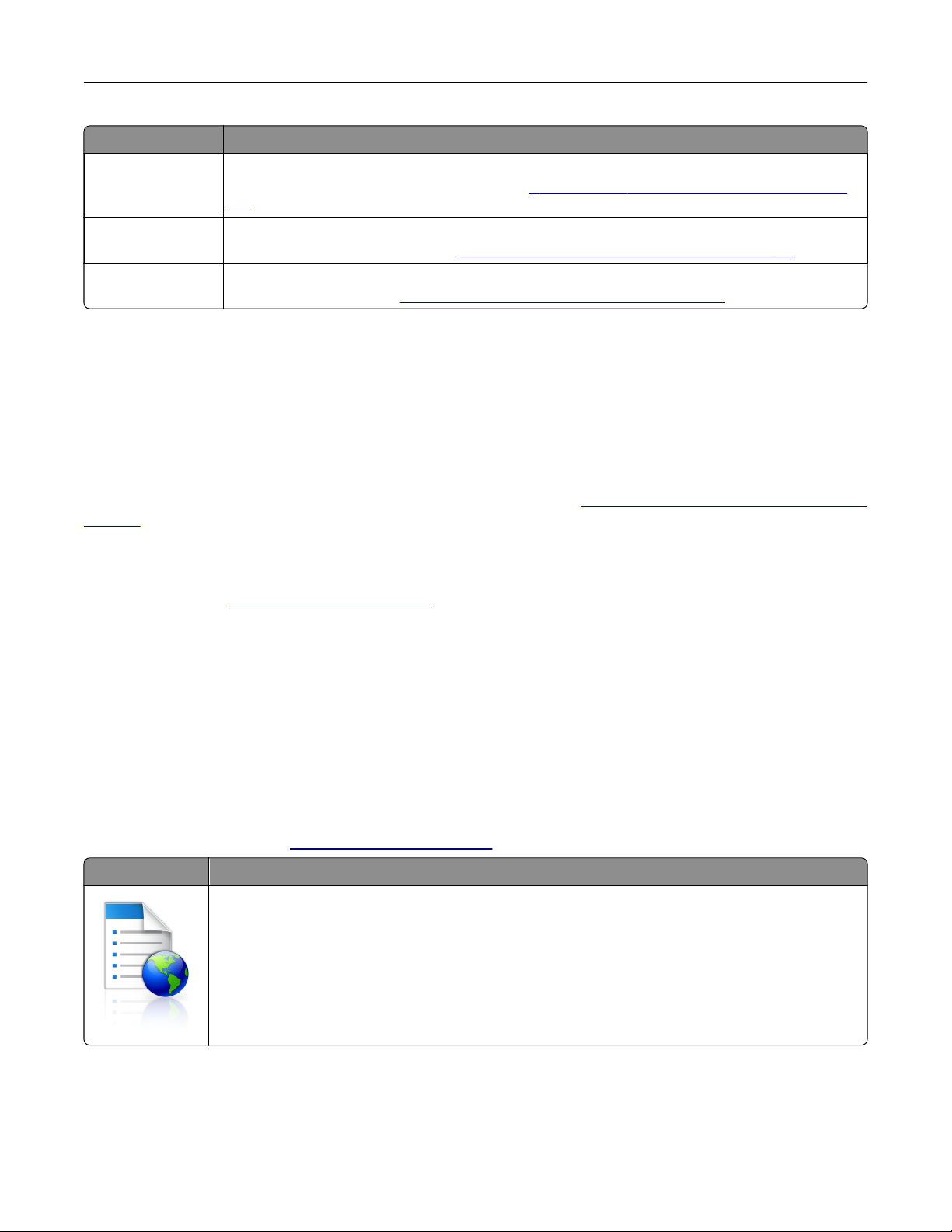
Configuration et utilisation des applications présentes sur l'écran d'accueil 21
Utilisation Pour
Scan to Computer Numériser un document, puis l'enregistrer dans un dossier
plus d'informations, reportez-vous à la section
133.
Scan to FTP Numériser directement les documents vers un serveur FTP (File Transfer Protocol). Pour plus d'infor-
mations, reportez-vous à la section
Scan to Network Numériser un document, puis l'envoyer vers un dossier réseau partagé. Pour plus d'informations,
reportez-vous à la section
« Configuration de Scan to Network » à la page 24.
« Numérisation vers une adresse FTP » à la page 131.
« Configuration de Scan to Computer » à la page
prédéfini
sur un ordinateur hôte. Pour
Activation des applications d'écran d'accueil
Recherche d'informations sur les applications de l'écran d'accueil
Votre imprimante est fournie avec des applications préinstallées sur l'écran d'accueil. Avant de pouvoir utiliser
ces applications, vous devez les activer et les paramétrer à l'aide du serveur Web incorporé. Pour plus
d'informations sur l'accès au serveur Web incorporé, reportez-vous à
page 19.
Pour plus d'informations sur la configuration et l'utilisation des applications de l'écran d'accueil, procédez
comme suit :
1 Accédez au site http://support.lexmark.com.
« Accès au serveur Web incorporé » à la
2 Cliquez sur Logiciels et solutions, puis sélectionnez une des options suivantes :
• Scan to Network : recherche d'informations sur l'application Scan to Network.
• Autres applications : recherche d'informations sur les autres applications.
3 Cliquez sur l'onglet Manuels, puis sélectionnez le document de l'application de l'écran d'accueil.
Configuration
Remarque : Il est possible qu'une version ultérieure de ce Guide de l'utilisateur contienne un lien direct vers
le Guide de l'administrateur de cette application. Pour rechercher des mises à jour de ce guide de
l'utilisateur, rendez-vous sur
Utiliser Pour
de Forms and Favorites
http://support.lexmark.com.
Cette application vous aide à simplifier et à rationaliser vos processus de travail en vous permettant
de rechercher et d'imprimer rapidement des formulaires en ligne fréquemment utilisés, directement
à partir de l'écran d'accueil.
Remarque : L'imprimante doit être autorisée à accéder au dossier réseau, site FTP ou site Web où le
signet est enregistré. A partir de l'ordinateur sur lequel le signet est enregistré, utilisez les
paramètres de partage, de sécurité et de pare-feu pour accorder à l'imprimante au minimum un
accès en lecture. Pour obtenir de l'aide, consultez la documentation fournie avec votre système
d'exploitation.
1 Ouvrez un navigateur Web, puis tapez l'adresse IP de l'imprimante dans le champ d'adresse.
Remarque : Voir l'adresse IP de l'imprimante sur l'écran d'accueil. L'adresse IP apparaît sous la forme de
quatre séries de
chires
séparées par des points, par exemple 123.123.123.123.
2 Cliquez sur Paramètres > App. > Gest. app. > Forms and Favorites.
Page 22
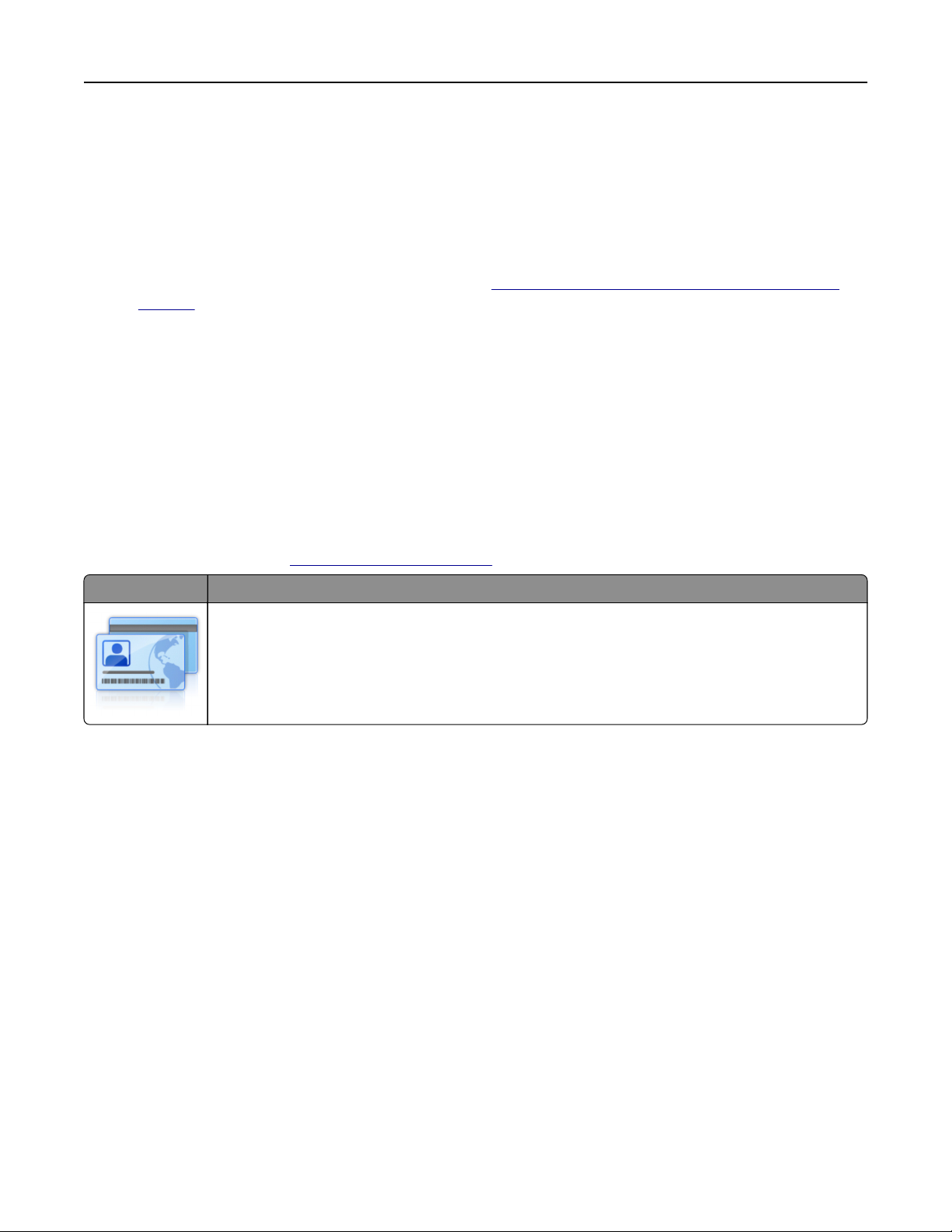
Configuration et utilisation des applications présentes sur l'écran d'accueil 22
3 Cliquez sur Ajouter, puis personnalisez les paramètres.
Remarques :
• Voir l'aide contextuelle en regard d'un champ pour obtenir la description du paramètre
correspondant.
• Pour vous assurer que les paramètres d'emplacement du signet sont corrects, saisissez l'adresse IP
exacte de l'ordinateur hôte où se trouve le signet. Pour plus d'informations sur la manière d'obtenir
l'adresse IP de l'ordinateur hôte, reportez-vous à
page 19.
« Recherche de l'adresse IP de l'ordinateur » à la
• Vérifiez que l'imprimante a des droits d'accès sur le dossier qui renferme le signet.
4 Cliquez sur Appliquer.
Pour utiliser l'application, appuyez sur Forms and Favorites sur l'écran d'accueil de l'imprimante, puis parcourez
les catégories de formulaires ou recherchez des formulaires d'après le numéro, le nom ou la description d'un
formulaire.
Configuration
Remarque : Il est possible qu'une version ultérieure de ce Guide de l'utilisateur contienne un lien direct vers
le Guide de l'administrateur de cette application. Pour rechercher des mises à jour de ce guide de
l'utilisateur, rendez-vous sur
Utiliser Pour
de Card Copy
http://support.lexmark.com.
Copier rapidement et facilement vos cartes d'identité, cartes d'assurance et autres cartes qui se
trouvent dans votre portefeuille.
Vous pouvez numériser et imprimer les deux faces d'une carte sur une seule page. Vous économisez
ainsi du papier et accédez facilement à toutes les informations qui se trouvent sur la carte.
1 Ouvrez un navigateur Web, puis tapez l'adresse IP de l'imprimante dans le champ d'adresse.
Remarque : Voir l'adresse IP de l'imprimante sur l'écran d'accueil. L'adresse IP apparaît sous la forme de
quatre séries de
chires
séparées par des points, par exemple 123.123.123.123.
2 Cliquez sur Paramètres > Apps > Gest. app > Card Copy.
3 Le cas échéant,
modifiez
les options de numérisation par défaut.
• Bac par défaut : sélectionnez le bac par défaut pour l'impression des images numérisées.
• Nombre de copies par défaut : spécifiez le nombre de copies à imprimer automatiquement lorsque
vous utilisez l'application.
• Contraste par défaut : spécifiez le réglage en vue de réduire ou d'augmenter le niveau du contraste
lorsqu’une copie de la carte numérisée est imprimée. Sélectionnez Meilleur résultat pour le contenu
si vous souhaitez que l'imprimante règle automatiquement le contraste.
• Mise à l'échelle par défaut :
Le format par défaut est de 100 % (taille réelle).
définissez
le format de la carte numérisée au moment de son impression.
• Réglage de la résolution : réglez la qualité de la carte numérisée.
Remarques :
– Lorsque vous numérisez une carte, assurez-vous que la résolution de numérisation ne dépasse
pas 200 ppp pour la couleur et 400 ppp pour le noir et blanc.
Page 23
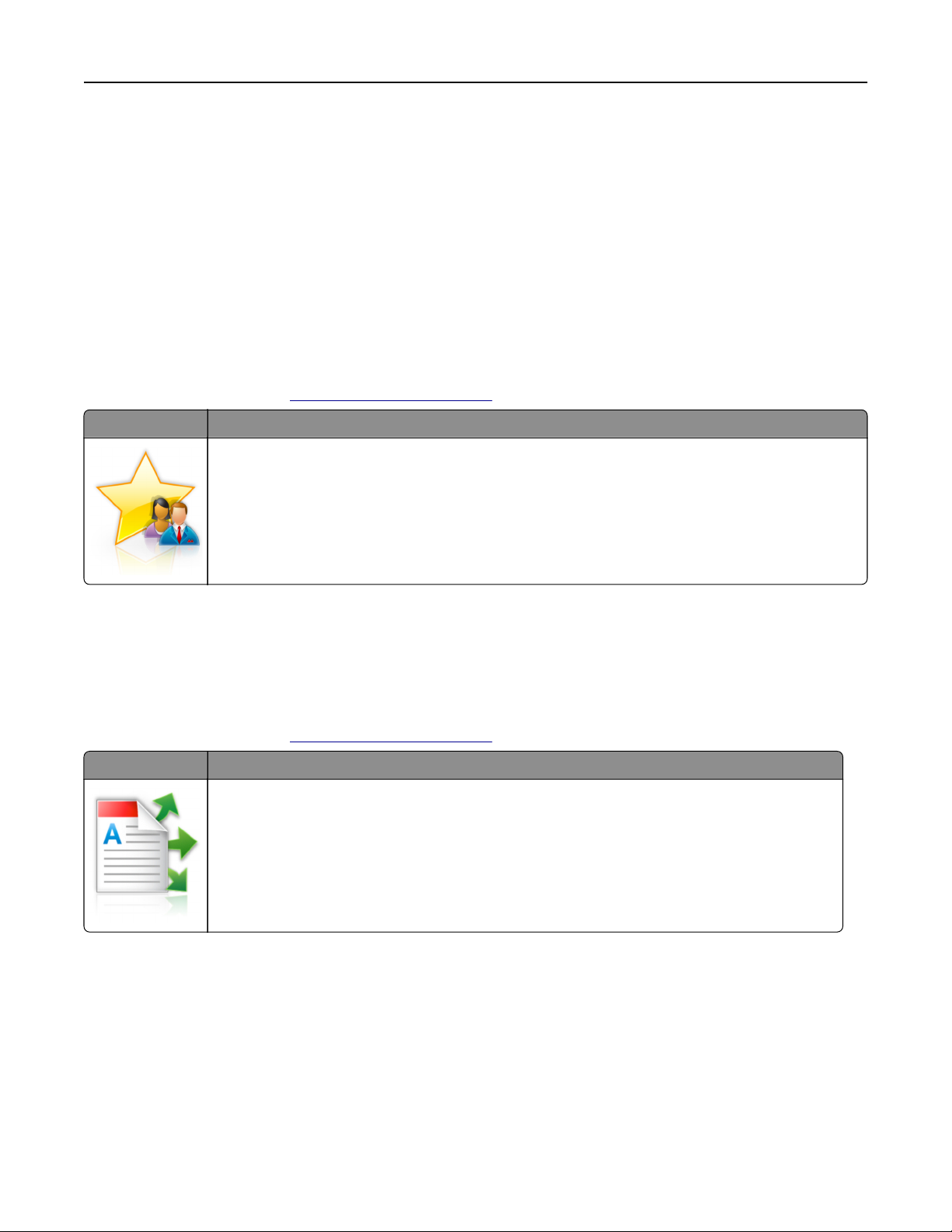
Configuration et utilisation des applications présentes sur l'écran d'accueil 23
– Lorsque vous numérisez plusieurs cartes, veillez à ce que la résolution de numérisation ne
dépasse pas 150 ppp pour la couleur et 300 ppp pour le noir et blanc.
• Imprimer les bordures : sélectionnez cette option pour imprimer l'image numérisée avec une bordure.
4 Cliquez sur Appliquer.
Pour utiliser l'application, appuyez sur Card Copy sur l'écran d'accueil de l'imprimante, puis suivez les
instructions qui s'achent.
Utilisation de MyShortcut
Remarque : Il est possible qu'une version ultérieure de ce Guide de l'utilisateur contienne un lien direct vers
le Guide de l'administrateur de cette application. Pour rechercher des mises à jour de ce guide de
l'utilisateur, rendez-vous sur
Utiliser Pour
Créer des raccourcis sur l'écran d'accueil de l'imprimante. Vous pouvez paramétrer jusqu'à 25 travaux
de copie, télécopie ou courrier électronique fréquemment utilisés.
http://support.lexmark.com.
Pour utiliser l'application, appuyez sur MyShortcut, puis suivez les instructions sur l'écran de l'imprimante.
Configuration de l'application Multi Send
Remarque : Il est possible qu'une version ultérieure de ce Guide de l'utilisateur contienne un lien direct vers
le Guide de l'administrateur de cette application. Pour rechercher des mises à jour de ce guide de
l'utilisateur, rendez-vous sur
Utiliser Pour
Numériser un document, puis envoyer le document numérisé vers plusieurs destinations.
Remarque : Vérifiez qu'il y a susamment d'espace disponible sur le disque dur de l'imprimante.
1 Ouvrez un navigateur Web, puis tapez l'adresse IP de l'imprimante dans le champ d'adresse.
Remarque : L'adresse IP de l'imprimante est achée sur l'écran d'accueil. L'adresse IP apparaît sous la
forme de quatre séries de
2 Cliquez sur Paramètres > Apps > Gestion des applications > Multi Send.
http://support.lexmark.com.
chires
séparées par des points, par exemple 123.123.123.123.
3 Dans la section
Remarques :
Profils,
cliquez sur Ajouter, puis personnalisez les paramètres.
• Voir l'aide contextuelle en regard d'un champ pour obtenir la description du paramètre
correspondant.
Page 24
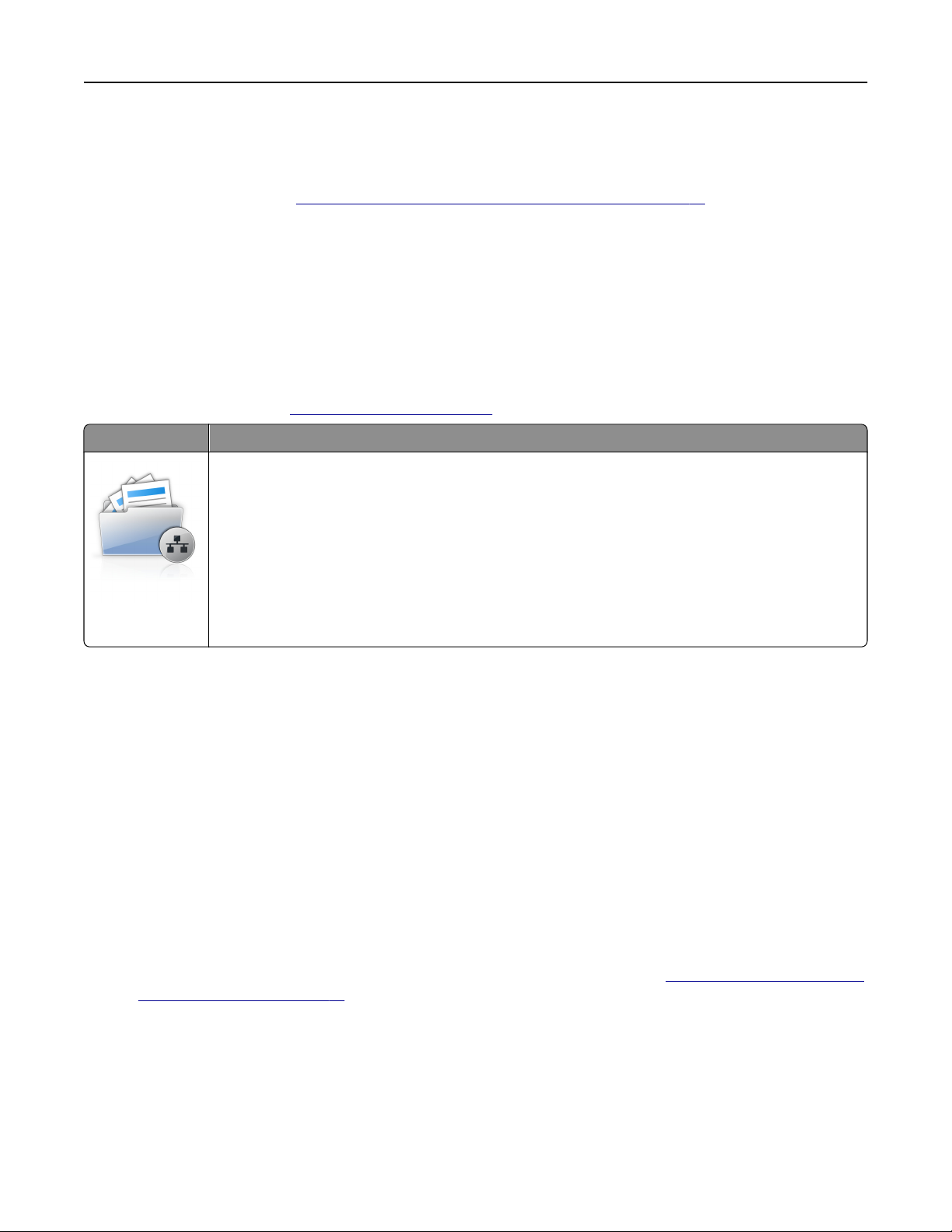
Configuration et utilisation des applications présentes sur l'écran d'accueil 24
• Si vous choisissez la destination FTP ou Dossier partagé, vérifiez que les paramètres d'emplacement
de la destination sont corrects. Entrez l'adresse IP correcte de l'ordinateur hôte sur lequel se trouve
la destination
hôte, reportez-vous à
spécifiée.
Pour plus d'informations sur la manière d'obtenir l'adresse IP de l'ordinateur
« Recherche de l'adresse IP de l'ordinateur » à la page 19.
4 Cliquez sur Appliquer.
Pour utiliser l'application, appuyez sur Multi Send sur l'écran d'accueil de l'imprimante, puis suivez les
instructions qui s'achent.
Configuration de Scan to Network
Remarque : Il est possible qu'une version ultérieure de ce Guide de l'utilisateur contienne un lien direct vers
le Guide de l'administrateur de cette application. Pour rechercher des mises à jour de ce guide de
l'utilisateur, rendez-vous sur
Utiliser Pour
Numériser un document et l'enregistrer dans un dossier réseau partagé. Vous pouvez définir jusqu'à
30 destinations distinctes de dossiers.
Remarques :
http://support.lexmark.com.
• L'imprimante doit être autorisée à écrire dans ces destinations. A partir de l'ordinateur sur lequel
la destination est définie, utilisez Partage, Sécurité et Paramètres du pare-feu pour octroyer au
moins un accès en écriture à l'imprimante. Pour obtenir de l'aide, consultez la documentation
fournie avec votre système d'exploitation.
• L'icône de numérisation vers un réseau s'ache uniquement lorsqu'une ou plusieurs destina-
tions sont définies.
1 Ouvrez un navigateur Web, puis tapez l'adresse IP de l'imprimante dans le champ d'adresse.
Remarque : Voir l'adresse IP de l'imprimante sur l'écran d'accueil. L'adresse IP apparaît sous la forme de
quatre séries de chires séparées par des points, par exemple 123.123.123.123.
2 Eectuez une des opérations suivantes :
• Cliquez sur Configurer Scan to Network > Cliquez ici.
• Cliquez sur Paramètres > App. > Gestion des applications > Numériser vers le réseau.
3 Indiquez les destinations, puis personnalisez les paramètres.
Remarques :
• Voir l'aide contextuelle en regard d'un champ pour obtenir la description du paramètre
correspondant.
• Pour vous assurer que les paramètres d'emplacement de destination sont corrects, saisissez
l'adresse IP exacte de l'ordinateur hôte où se trouve la destination indiquée. Pour plus d'informations
sur la manière d'obtenir l'adresse IP de l'ordinateur hôte, reportez-vous à
de l'ordinateur » à la page 19.
« Recherche de l'adresse IP
• Vérifiez que l'imprimante a des droits d'accès sur le dossier qui renferme la destination indiquée.
4 Cliquez sur Appliquer.
Pour utiliser l'application, appuyez sur Numériser vers réseau sur l'écran d'accueil, puis suivez les instructions
qui s'achent sur l'écran de l'imprimante.
Page 25
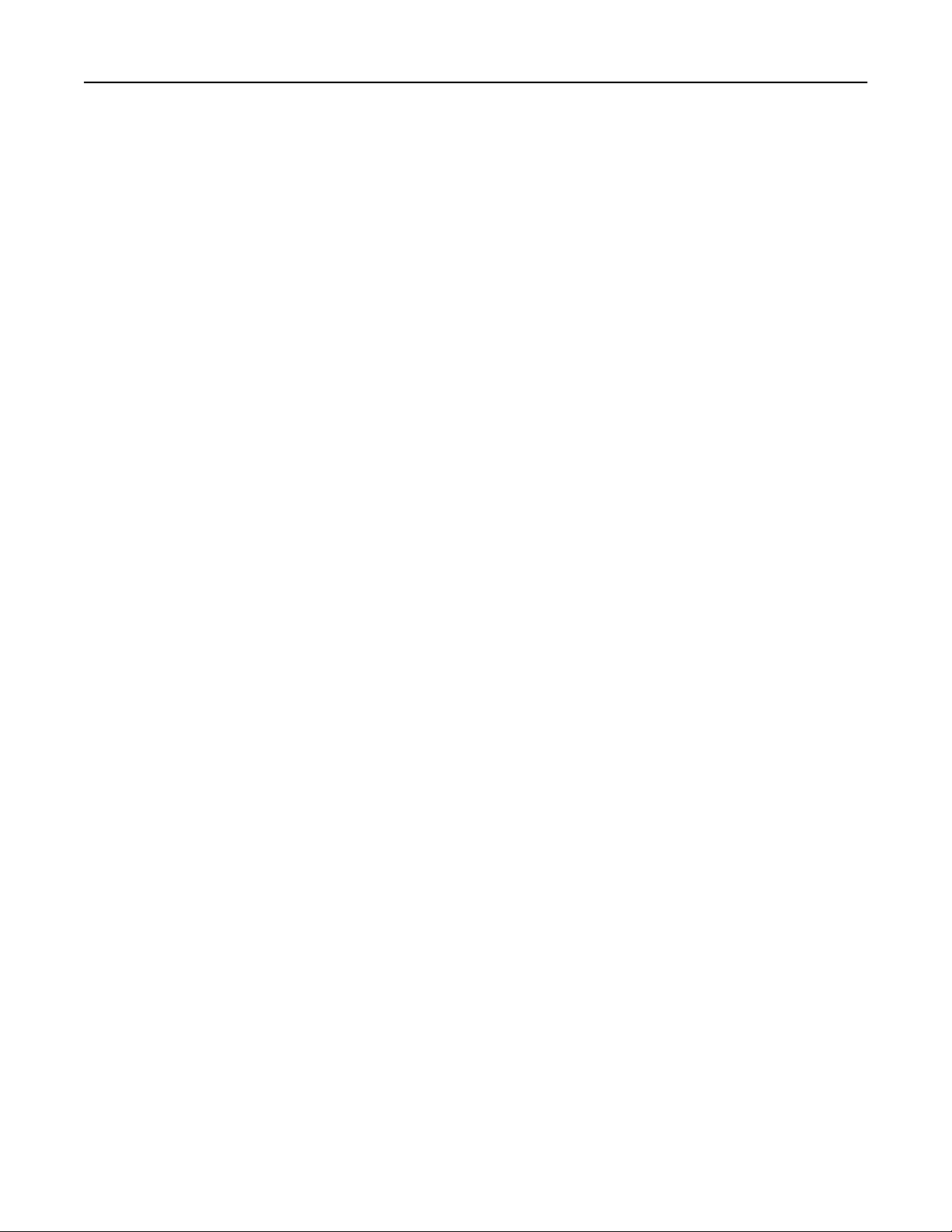
Configuration et utilisation des applications présentes sur l'écran d'accueil 25
Configuration du panneau de commandes distant
Cette application vous permet d'interagir avec le panneau de commandes de l'imprimante, même si vous ne
vous trouvez pas à proximité de l'imprimante réseau. À partir de votre ordinateur, vous pouvez consulter l'état
de l'imprimante, relancer les travaux d'impression suspendus, créer des signets et eectuer d'autres tâches
associées à l'impression.
1 Ouvrez un navigateur Web, puis tapez l'adresse IP de l'imprimante dans le champ d'adresse.
Remarque : Voir l'adresse IP de l'imprimante sur l'écran d'accueil. L'adresse IP apparaît sous la forme de
quatre séries de
chires
séparées par des points, par exemple 123.123.123.123.
2 Cliquez sur Paramètres > Paramètres du Panneau de commandes distant.
3 Activez la case à cocher Activer, puis personnalisez les paramètres.
4 Cliquez sur Soumettre.
Pour utiliser l'application, cliquez sur Panneau de commandes distant > Lancer l'applet VNC.
Exportation et importation d'une configuration
Vous pouvez exporter les paramètres de configuration dans un fichier texte que vous pouvez ensuite importer
pour appliquer les paramètres à d'autres imprimantes.
1 Ouvrez un navigateur Web, puis tapez l'adresse IP de l'imprimante dans le champ d'adresse.
Remarque : acher l'adresse IP de l'imprimante sur l'écran d'accueil ; L'adresse IP apparaît sous la forme
de quatre séries de chires séparées par des points, par exemple 123.123.123.123.
2 Exportez ou importez un fichier de configuration pour une ou plusieurs applications.
Pour une application
a Accédez à :
Paramètres > Applications > Gestion des applications > sélectionnez une application > Configurer
b Exportez ou importez le fichier de configuration.
Remarques :
• Si l'erreur JVM saturée se produit, répétez la procédure d'exportation jusqu'à ce que le fichier
de configuration soit enregistré.
• Si le délai expire et un écran vide apparaît, réactualisez le navigateur Web, puis cliquez sur
Appliquer.
Pour plusieurs applications
a Cliquez sur Paramètres > Importer/Exporter.
b Exportez ou importez un
Remarque : Lors de l'importation d'un
processus.
fichier
de
configuration.
fichier
de
configuration,
cliquez sur Envoyer pour terminer le
Page 26
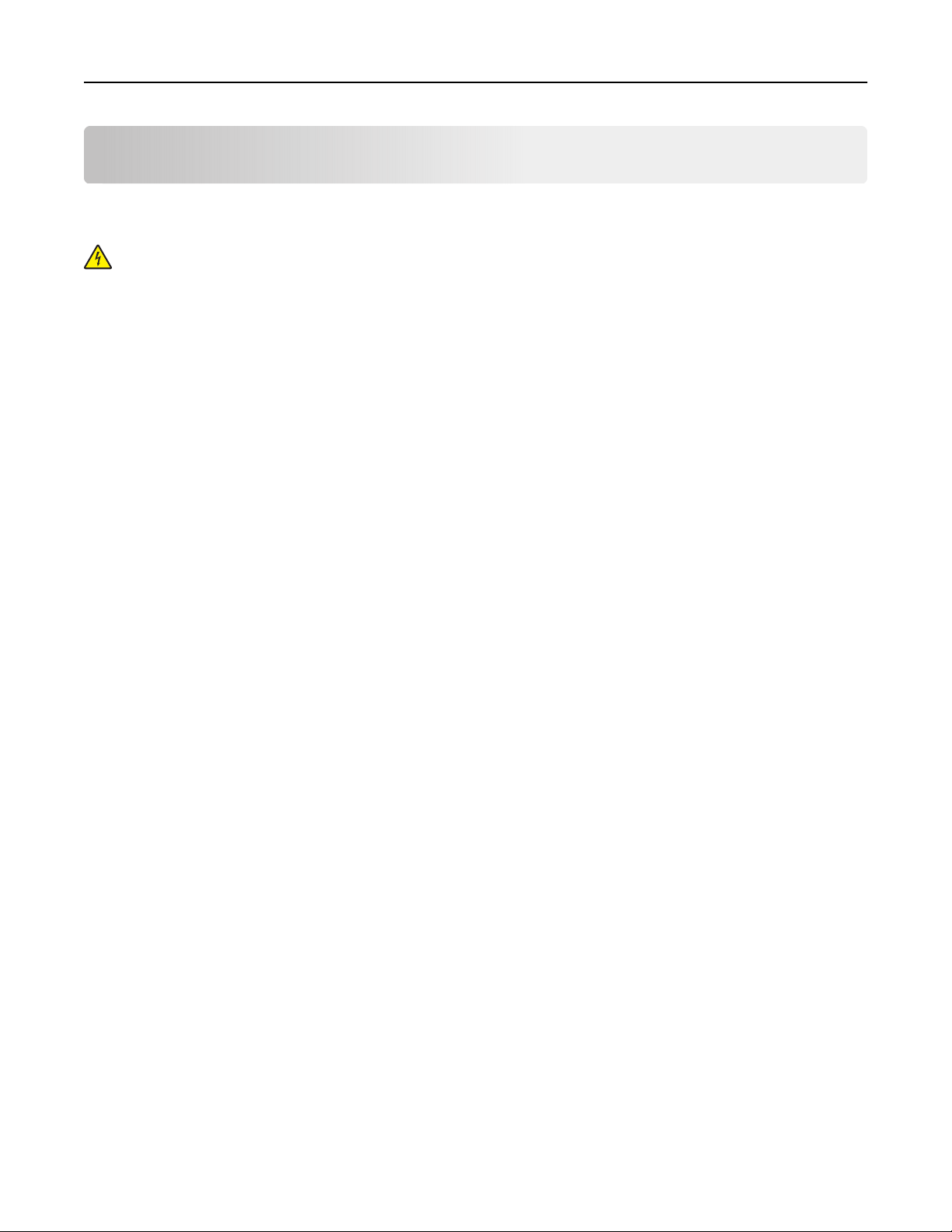
Configuration supplémentaire de l'imprimante 26
Configuration
supplémentaire de l'imprimante
Installation des options internes
ATTENTION—RISQUE D'ELECTROCUTION : Si vous accédez à la carte contrôleur ou installez du
matériel en option ou des cartes mémoire alors que l'imprimante est déjà en service, mettez celle-ci
hors tension et débranchez son câble d'alimentation de la prise électrique avant de poursuivre. Si
d'autres périphériques sont connectés à l'imprimante, mettez-les également hors tension et débranchez
tous les câbles reliés à l'imprimante.
Options internes disponibles
• Carte mémoire
– DDR3 DIMM
– Mémoire flash
• Polices
• Barrettes microcode
– Formulaires et code à barres
– Prescribe
– IPDS
– Printcryption
• Disque dur de l'imprimante
• Lexmark
TM
Internal Solutions Ports (ISP)
– Interface parallèle 1284‑B
– Serveur d'impression sans fil MarkNet
– Serveur d'impression sans fil MarkNet N8352 802.11 b/g/n
– Interface à fibres MarkNet N8130 10/100
– Interface série RS‑232‑C
1
Cette option interne est uniquement disponible sur les modèles d'imprimante MX510de, MX511de et
MX511dhe.
2
Cette option interne est uniquement disponible sur le modèle d'imprimante MX410de.
1
TM
N8350 802.11 b/g/n
1
2
Page 27
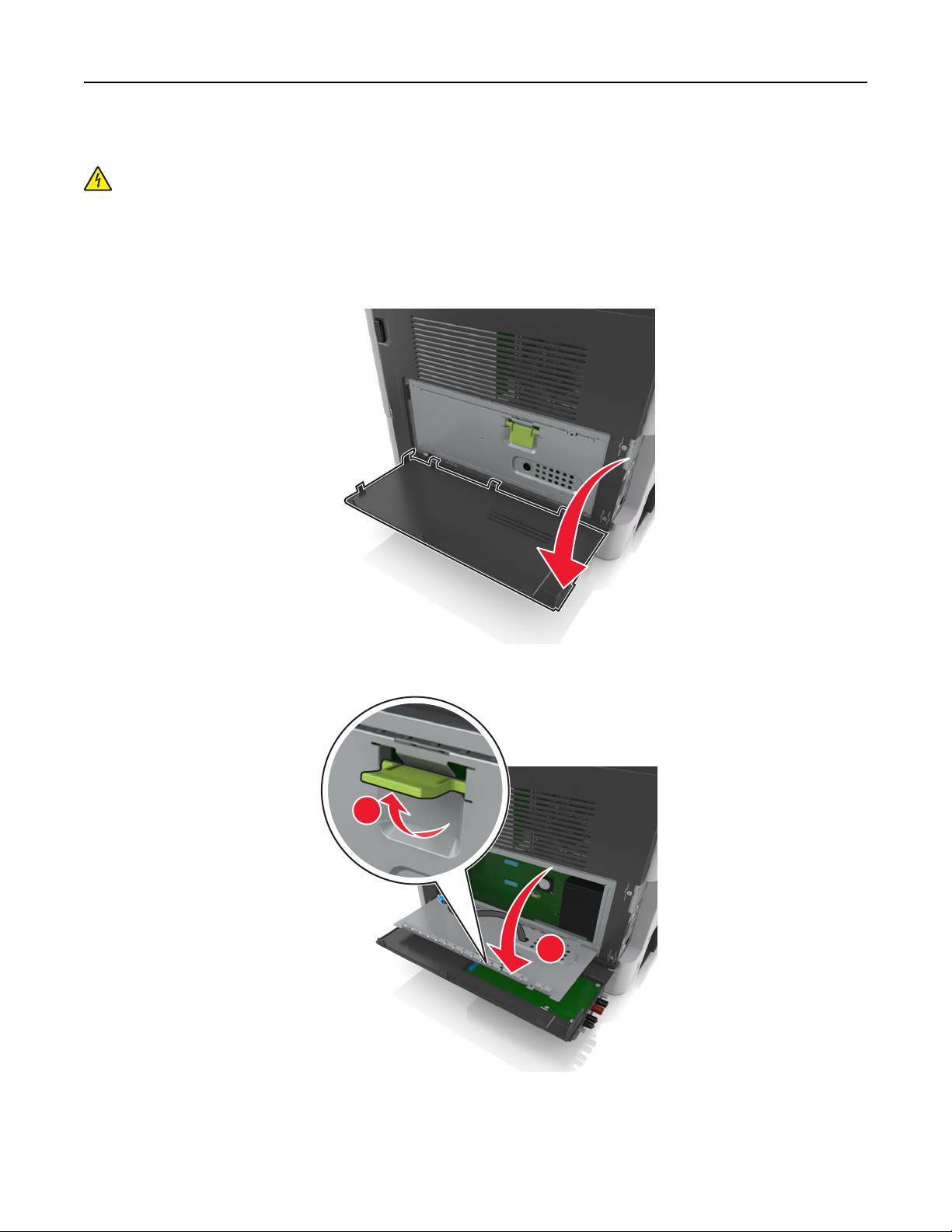
Configuration supplémentaire de l'imprimante 27
Accès à la carte contrôleur
ATTENTION—RISQUE D'ELECTROCUTION : Si vous accédez à la carte contrôleur ou installez du
matériel en option ou des périphériques mémoire alors que l'imprimante est déjà en service, mettez
celle-ci hors tension et débranchez son câble d'alimentation de la prise électrique avant de poursuivre.
Si d'autres périphériques sont connectés à l'imprimante, mettez-les également hors tension et
débranchez tous les câbles reliés à l'imprimante.
1 Ouvrez la porte d'accès à la carte contrôleur.
2 Ouvrez la plaque de protection de la carte contrôleur à l'aide de la poignée verte.
1
2
3 Reportez-vous à l'illustration suivante pour localiser le connecteur approprié.
Page 28
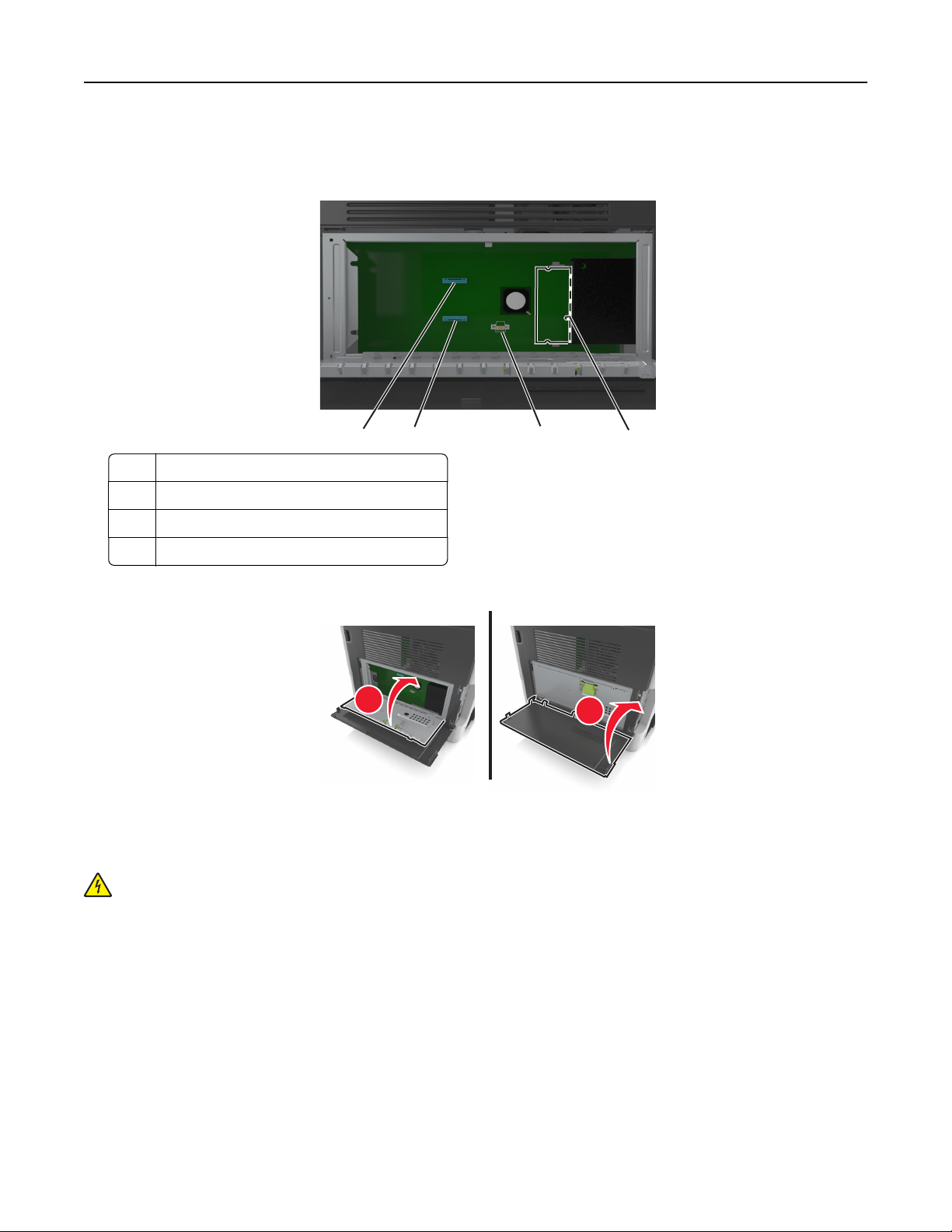
Configuration supplémentaire de l'imprimante 28
Avertissement—Danger potentiel : Les composants électroniques de la carte contrôleur sont très
vulnérables à l'électricité statique. Touchez une partie métallique de l'imprimante avant de manipuler les
composants électroniques ou connecteurs de la carte contrôleur.
4
1 Connecteur de carte mémoire
2 Connecteur de carte optionnelle
3 Connecteur du disque dur de l'imprimante
4 Connecteur Lexmark Internal Solutions Port
3
2
1
4 Fermez la plaque de protection, puis le couvercle d’accès.
1
2
Installation d'une carte mémoire
ATTENTION—RISQUE D'ELECTROCUTION : Si vous accédez à la carte contrôleur ou installez du
matériel en option ou des périphériques mémoire alors que l'imprimante est déjà en service, mettez
celle-ci hors tension et débranchez son câble d'alimentation de la prise électrique avant de poursuivre.
Si d'autres périphériques sont connectés à l'imprimante, mettez-les également hors tension et
débranchez tous les câbles reliés à l'imprimante.
Avertissement—Danger potentiel : Les composants électroniques de la carte contrôleur sont très
vulnérables à l'électricité statique. Touchez une partie métallique de l'imprimante avant de manipuler les
composants électroniques ou connecteurs de la carte contrôleur.
Page 29
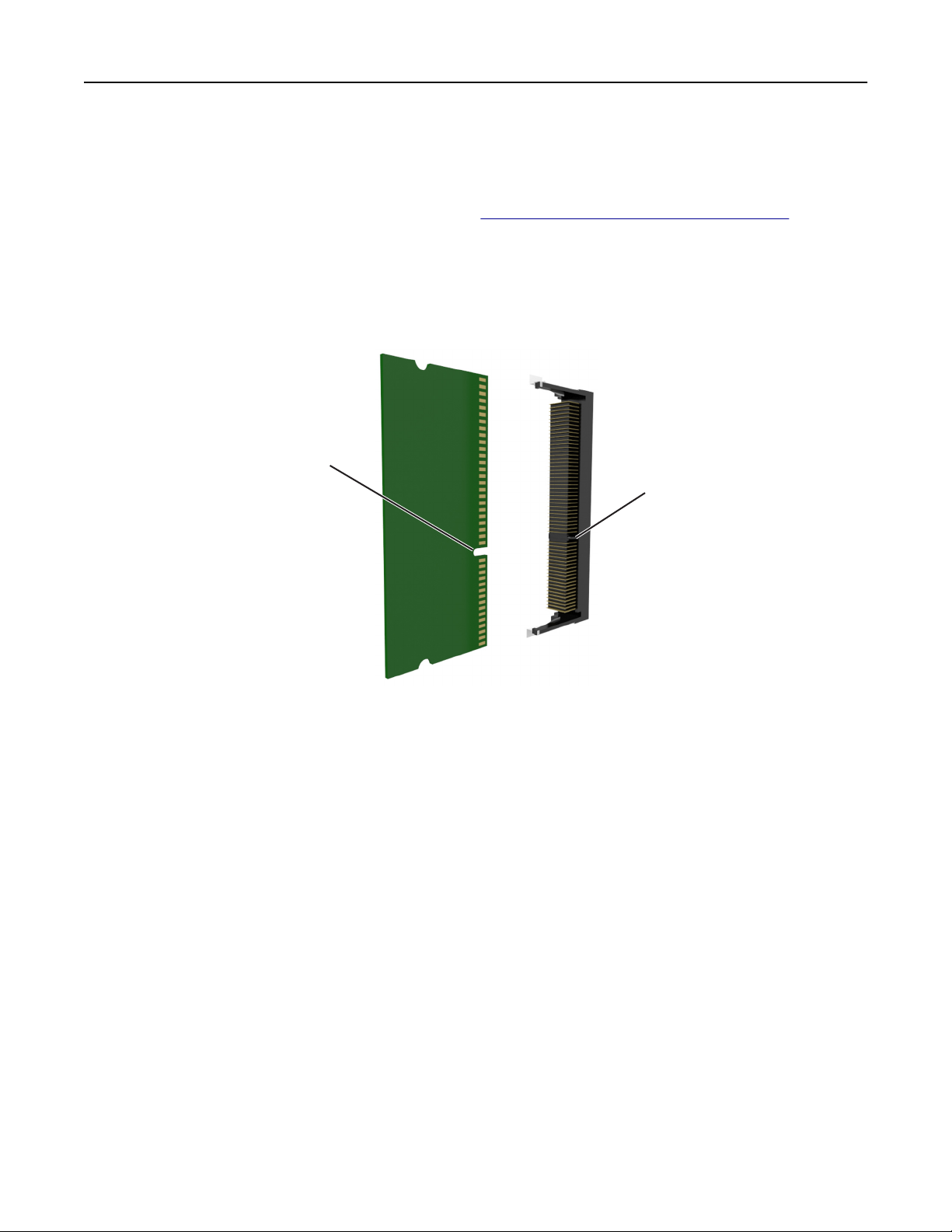
Configuration supplémentaire de l'imprimante 29
Remarque : Vous pouvez vous procurer séparément une carte mémoire optionnelle et l'associer à la carte
logique.
1 Accédez à la carte contrôleur.
Pour plus d'informations, reportez-vous à la section
« Accès à la carte contrôleur » à la page 27.
2 Déballez la carte mémoire.
Avertissement—Danger potentiel : Evitez de toucher les points de connexion le long des bords de la
carte. Vous risqueriez de l'endommager.
3 Alignez l'encoche (1) de la carte mémoire sur l'arrête (2) du connecteur.
1
2
Page 30
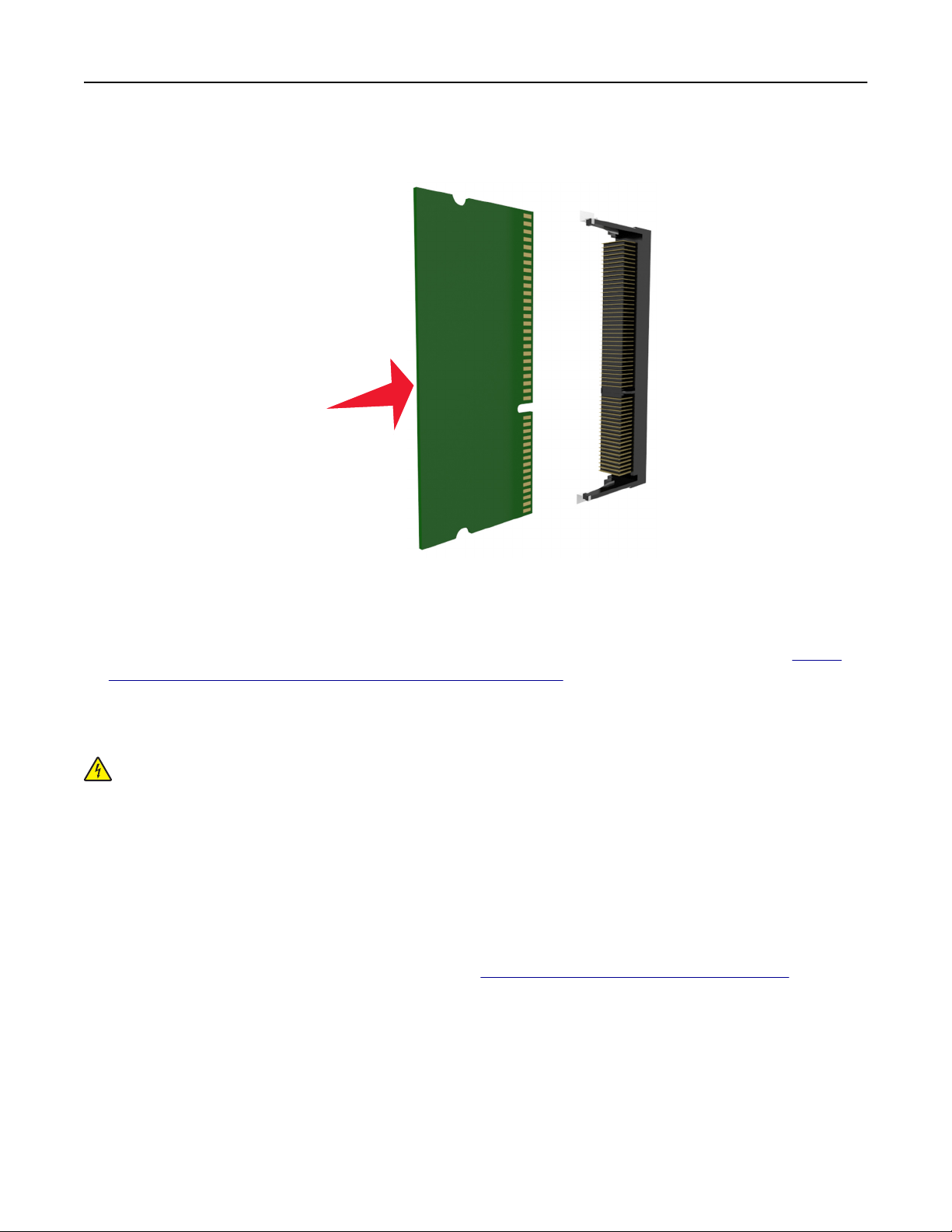
Configuration supplémentaire de l'imprimante 30
4 Poussez la carte mémoire dans le connecteur, puis poussez-la vers la carte logique jusqu'à ce qu'elle
s'enclenche.
5 Fermez la plaque de protection de la carte contrôleur, puis sa porte d'accès.
Remarque : Lorsque le logiciel et les options matérielles de l'imprimante sont installées, il peut être
nécessaire d'ajouter manuellement les options dans le pilote d'imprimante
disponibles pour des travaux d'impression. Pour plus d'informations, reportez-vous à la section
d'options disponibles dans le pilote d’impression » à la page 47.
qu'elles soient
afin
« Ajout
Installation d'une carte en option
ATTENTION—RISQUE D'ELECTROCUTION : Si vous accédez à la carte contrôleur ou installez du
matériel en option ou des cartes mémoire alors que l'imprimante est déjà en service, mettez celle-ci
hors tension et débranchez son câble d'alimentation de la prise électrique avant de poursuivre. Si
d'autres périphériques sont connectés à l'imprimante, mettez-les également hors tension et débranchez
tous les câbles reliés à l'imprimante.
Avertissement—Danger potentiel : Les composants électroniques de la carte contrôleur sont très
vulnérables à l'électricité statique. Touchez une partie métallique de l'imprimante avant de manipuler les
composants électroniques ou connecteurs de la carte contrôleur.
1 Accédez à la carte contrôleur.
Pour plus d'informations, reportez-vous à la section
2 Déballez la carte en option.
Avertissement—Danger potentiel : Evitez de toucher les points de connexion le long des bords de la
carte. Vous risqueriez de l'endommager.
« Accès à la carte contrôleur » à la page 27.
Page 31

Configuration supplémentaire de l'imprimante 31
3 Tenez la carte par les côtés et alignez les broches en plastique (1) avec les orifices (2) de la carte contrôleur.
4 Mettez la carte en place en appuyant fermement.
Avertissement—Danger potentiel : Une installation incorrecte de la carte peut entraîner des dégâts pour
la carte et la carte contrôleur.
Remarque : Le connecteur de la carte doit être en contact et aligné avec la carte contrôleur sur toute sa
longueur.
Installation d'un port Internal Solutions Port
La carte contrôleur prend en charge un port ISP (Internet Solutions Port) Lexmark en option.
Remarque : Un tournevis à tête plate est nécessaire pour la réalisation de cette opération.
Page 32

Configuration supplémentaire de l'imprimante 32
ATTENTION—RISQUE D'ELECTROCUTION : Si vous accédez à la carte contrôleur ou installez du
matériel en option ou des périphériques mémoire alors que l'imprimante est déjà en service, mettez
celle-ci hors tension et débranchez son câble d'alimentation de la prise électrique avant de poursuivre.
Si d'autres périphériques sont connectés à l'imprimante, mettez-les également hors tension et
débranchez tous les câbles reliés à l'imprimante.
Avertissement—Danger potentiel : Les composants électroniques de la carte contrôleur sont très
vulnérables à l'électricité statique. Touchez une partie métallique de l'imprimante avant de manipuler les
composants électroniques ou connecteurs de la carte contrôleur.
1 Ouvrez la porte d'accès à la carte contrôleur.
2 Appuyez légèrement sur la butée située du côté gauche de la porte d'accès, puis faites-la glisser pour la
retirer.
1
2
3
3 Déballez le kit ISP.
Page 33

Configuration supplémentaire de l'imprimante 33
Remarque : Veillez à retirer et à mettre au rebut le petit câble raccordé au connecteur blanc.
1 Solution ISP
2 Vis de
3 Couvercle extérieur de l'ISP
4 Vis de
5 Support en plastique
6 Câble ISP long
de l'ISP au support
fixation
du support métallique de l'ISP à la cage de l'imprimante
fixation
4 Placez le support en plastique à l'intérieur du couvercle extérieur de l'ISP jusqu'à ce qu'il s'enclenche.
5 Faites glisser la solution ISP et poussez-la dans le support en plastique.
1
2
Page 34

Configuration supplémentaire de l'imprimante 34
6 Fixez la solution ISP au support en plastique à l'aide de la longue vis.
7 Serrez les deux vis à l'extrémité de la solution ISP.
Page 35

Configuration supplémentaire de l'imprimante 35
8 Fixez la fiche blanche du câble d'interface de la solution ISP à la prise blanche de l'ISP.
9 Fixez de biais le couvercle extérieur de l'ISP en insérant d'abord les charnières gauche.
Page 36

Configuration supplémentaire de l'imprimante 36
10 Abaissez le reste du couvercle, puis faites-le glisser vers la droite.
11 Faites passer le câble de l'ISP à travers la plaque de protection de la carte contrôleur.
Page 37

Configuration supplémentaire de l'imprimante 37
12 Ouvrez la plaque de protection à l'aide de la poignée verte.
1
2
13 Fixez la
Remarque : Si vous avez installé un disque dur sur l'imprimante, vous devez le retirer. Pour plus
d'informations, reportez-vous à la section
réinstaller le disque dur de l'imprimante, reportez-vous à la section
l'imprimante » à la page 39.
bleue du câble d'interface de la solution ISP à la prise bleue de la carte contrôleur.
fiche
« Retrait du disque dur de l'imprimante » à la page 41. Pour
« Installation d'un disque dur sur
Page 38

Configuration supplémentaire de l'imprimante 38
14 Fermez la plaque de protection.
15 Fermez le couvercle extérieur de l'ISP.
Remarque : Une fois le logiciel de l'imprimante et les options matérielles installées, il peut être nécessaire
d'ajouter manuellement les options dans le pilote de l'imprimante afin qu'elles soient disponibles pour des
travaux d'impression. Pour plus d'informations, reportez-vous à la section
le pilote d’impression » à la page 47.
« Ajout d'options disponibles dans
Page 39

Configuration supplémentaire de l'imprimante 39
Installation d'un disque dur sur l'imprimante
ATTENTION—RISQUE D'ELECTROCUTION : Si vous accédez à la carte contrôleur ou installez du
matériel en option ou des périphériques mémoire alors que l'imprimante est déjà en service, mettez
celle-ci hors tension et débranchez son câble d'alimentation de la prise électrique avant de poursuivre.
Si d'autres périphériques sont connectés à l'imprimante, mettez-les également hors tension et
débranchez tous les câbles reliés à l'imprimante.
Avertissement—Danger potentiel : Les composants électroniques de la carte contrôleur sont très
vulnérables à l'électricité statique. Touchez une partie métallique de l'imprimante avant de manipuler les
composants électroniques ou connecteurs de la carte contrôleur.
1 Accédez à la carte contrôleur.
Pour plus d'informations, reportez-vous à la section
2 Sortez le disque dur de l'imprimante de son emballage.
3 Installez le disque dur de l'imprimante sur la carte contrôleur.
Avertissement—Danger potentiel : Tenez le carte de circuits imprimés par les bords uniquement. Ne
touchez pas et n'appuyez pas au centre du disque dur de l'imprimante. Vous risqueriez de l'endommager.
a Desserrez les vis à l'aide d'un tournevis à tête plate.
« Accès à la carte contrôleur » à la page 27.
b Insérez la fiche du câble d'interface du disque dur de l'imprimante dans la prise de la carte contrôleur.
Remarque : La
et la prise sont de couleur bleue.
fiche
Page 40

Configuration supplémentaire de l'imprimante 40
c Alignez les vis du disque dur de l'imprimante sur les fentes des supports de la carte contrôleur, puis
faites glisser le disque dur de l'imprimante sur les supports.
Page 41

Configuration supplémentaire de l'imprimante 41
d Serrez les deux vis.
4 Fermez la plaque de protection de la carte contrôleur, puis sa porte d'accès.
Remarque : Lorsque le logiciel et les options matérielles de l'imprimante sont installées, il peut être
nécessaire d'ajouter manuellement les options dans le pilote d'imprimante afin qu'elles soient
disponibles pour des travaux d'impression. Pour plus d'informations, reportez-vous à la section
d'options disponibles dans le pilote d’impression » à la page 47.
« Ajout
Retrait du disque dur de l'imprimante
Avertissement—Danger potentiel : Les composants électroniques de la carte contrôleur sont très
vulnérables à l'électricité statique. Touchez une partie métallique de l'imprimante avant de manipuler les
composants électroniques ou connecteurs de la carte contrôleur.
1 Accédez à la carte contrôleur.
Pour plus d'informations, reportez-vous à la section « Accès à la carte contrôleur » à la page 27.
Remarque : Un tournevis à tête plate est nécessaire pour la réalisation de cette opération.
2 Desserrez les vis qui relient le disque dur de l'imprimante au support de la carte contrôleur.
Page 42

Configuration supplémentaire de l'imprimante 42
3 Déconnectez le câble de l'interface du disque dur de l'imprimante du réceptacle sur la carte contrôleur en
le laissant connecté au disque dur de l'imprimante. Appuyez sur l'extrémité de la fiche du câble de l'interface
pour débloquer le loquet et retirer le câble.
4 Tenez le disque dur de l'imprimante par les bords et retirez-le de l'imprimante.
5 Fermez la plaque de protection de la carte contrôleur, puis la porte d'accès.
Installation des options matérielles
Ordre d'installation
ATTENTION—RISQUE DE BLESSURE : L’imprimante pèse plus de 18 kg (40 lb). L'intervention d'au moins
deux personnes est donc nécessaire pour la soulever sans risque.
ATTENTION—RISQUE D'ELECTROCUTION : Si vous accédez à la carte contrôleur ou installez du
matériel en option ou des périphériques mémoire alors que l'imprimante est déjà en service, mettez
celle-ci hors tension et débranchez son câble d'alimentation de la prise électrique avant de poursuivre.
Si d'autres périphériques sont connectés à l'imprimante, mettez-les également hors tension et
débranchez tous les câbles reliés à l'imprimante.
ATTENTION—RISQUE DE BASCULEMENT : les
meuble supplémentaire pour des raisons de stabilité. Utilisez un support ou une base d'imprimante si
vous utilisez plusieurs options d'entrée. Si vous avez acheté une imprimante multifonction (MFP) qui
numérise, copie et envoie des télécopies, vous aurez peut-être besoin d'un meuble supplémentaire.
Pour plus d’informations, reportez-vous au site Web
configurations
www.lexmark.com/multifunctionprinters.
de montage sur le sol nécessitent un
Installez l'imprimante ainsi que toutes les options matérielles que vous avez achetées dans l'ordre suivant :
• Support d'imprimante
• Tiroir 250 ou 500 feuilles optionnel
• Imprimante
Page 43

Configuration supplémentaire de l'imprimante 43
Pour plus d'informations sur l'installation d'un socle, d'un tiroir 250 ou 550 feuilles en option ou d'un espaceur,
consultez la fiche d'installation fournie avec l'option.
Installation des tiroirs en option
ATTENTION—RISQUE DE BLESSURE : L’imprimante pèse plus de 18 kg (40 lb). L'intervention d'au moins
deux personnes est donc nécessaire pour la soulever sans risque.
ATTENTION—RISQUE D'ELECTROCUTION : Si vous accédez à la carte contrôleur ou installez du
matériel en option ou des périphériques mémoire alors que l'imprimante est déjà en service, mettez
celle-ci hors tension et débranchez son câble d'alimentation de la prise électrique avant de poursuivre.
Si d'autres périphériques sont connectés à l'imprimante, mettez-les également hors tension et
débranchez tous les câbles reliés à l'imprimante.
ATTENTION—RISQUE DE BASCULEMENT : les configurations de montage sur le sol nécessitent un
meuble supplémentaire pour des raisons de stabilité. Utilisez un support ou une base d'imprimante si
vous utilisez plusieurs options d'entrée. Si vous avez acheté une imprimante multifonction (MFP) qui
numérise, copie et envoie des télécopies, vous aurez peut-être besoin d'un meuble supplémentaire.
Pour plus d’informations, reportez-vous au site Web
1 Mettez l'imprimante hors tension à l'aide du commutateur d'alimentation et débranchez le câble
d'alimentation de la prise électrique.
www.lexmark.com/multifunctionprinters.
2 Déballez le tiroir et retirez tous les matériaux d'emballage.
1
2
Page 44

Configuration supplémentaire de l'imprimante 44
3 Sortez le tiroir de la base.
4 Retirez tout matériau d'emballage de l'intérieur du tiroir.
5 Insérez le tiroir dans la base.
6 Placez le tiroir à proximité de l'imprimante.
7 Alignez l’imprimante sur le tiroir, puis abaissez-la lentement pour la mettre en place.
Remarque : les tiroirs optionnels s'emboîtent lorsqu'ils sont empilés.
Page 45

Configuration supplémentaire de l'imprimante 45
8 Branchez le câble d'alimentation sur l'imprimante, puis sur une prise de courant correctement reliée à la
terre, puis mettez l'imprimante sous tension.
2
1
Remarques :
• Lorsque le logiciel et les options matérielles de l'imprimante sont installées, il peut être nécessaire
d'ajouter manuellement les options dans le pilote d'imprimante afin qu'elles soient disponibles pour
des travaux d'impression. Pour plus d'informations, reportez-vous à la section
disponibles dans le pilote d’impression » à la page 47.
« Ajout d'options
• Pour retirer les tiroirs en option, faites glisser le loquet situé sur le côté droit de l'imprimante vers
l'avant de celle-ci jusqu'à ce qu'il s'enclenche, puis retirez les tiroirs un à un, du haut vers le bas.
Page 46

Configuration supplémentaire de l'imprimante 46
Connexion des câbles
ATTENTION—RISQUE D'ELECTROCUTION : Pour éviter tout risque d'électrocution, n'installez pas ce
produit et ne procédez à aucun branchement (cordon d'alimentation, télécopie, téléphone, etc.) en cas
d'orage.
ATTENTION—RISQUE DE BLESSURE : Pour éviter tout risque d'électrocution ou d'incendie, branchez
le câble d'alimentation directement à une prise électrique répondant aux exigences requises et
correctement mise à la terre, proche du produit et facile d'accès.
ATTENTION—RISQUE DE BLESSURE : Pour éviter tout risque d'incendie ou d'électrocution, utilisez
uniquement le câble d'alimentation fourni avec ce produit ou un câble de remplacement autorisé par le
fabricant.
ATTENTION—RISQUE DE BLESSURE : Pour réduire le risque d'incendie, utilisez uniquement un câble
de télécommunication 26 AWG minimum (RJ-11) pour connecter ce produit au réseau téléphonique
public. Pour les utilisateurs en Australie, le câble doit être approuvé par l'Australian Communications and
Media Authority.
Avertissement—Danger potentiel : Pour éviter toute perte de données ou tout dysfonctionnement de
l'imprimante, ne touchez pas au câble USB, à l'adaptateur réseau sans fil ou aux zones de l'imprimante
illustrées lors de l'impression.
Utilisez Pour
1 Prise du cordon d'ali-
mentation
2 Commutateur d'ali-
mentation
3 Port Ethernet Raccorder l'imprimante à un réseau Ethernet.
Brancher l'imprimante sur une prise secteur correctement mise à la terre.
Allumer ou éteindre l'imprimante.
Page 47

Configuration supplémentaire de l'imprimante 47
Utilisez Pour
4 Port EXT Connecter d'autres périphériques (téléphone ou répondeur) à l'imprimante et à la ligne
téléphonique. Utilisez ce port si vous ne disposez pas d'une ligne de télécopie dédiée
pour l'imprimante et si ce mode de connexion est pris en charge dans votre pays ou région.
Remarque : Retirer la prise de l'adaptateur pour accéder au port.
5 Port LINE Connecter l'imprimante à une ligne téléphonique active via une prise murale standard
(RJ-11), un filtre ADSL, un adaptateur VoIP ou tout autre adaptateur permettant de se
connecter à la ligne téléphonique pour envoyer et recevoir des télécopies.
6 Port USB Connectez un clavier ou toute option compatible.
7 Port USB de l'impri-
mante
8 Fente de sécurité Installer un verrou pour
Raccorder l'imprimante à l'ordinateur.
l'imprimante.
fixer
Configuration du logiciel d'imprimante
Installation du logiciel de l'imprimante
1 Obtenez une copie du programme d'installation du logiciel.
• Depuis le CD logiciel fourni avec l'imprimante.
• Accédez à l'adresse http://support.lexmark.com, puis sélectionnez votre imprimante et votre système
d'exploitation.
2 Lancez le programme d'installation et suivez les instructions qui s'achent sur l'écran de l'ordinateur.
3 Pour les utilisateurs Macintosh, ajoutez l'imprimante.
Remarque : L'adresse IP de l'imprimante figure dans la section TCP/IP du menu Réseau/Ports.
Ajout d'options disponibles dans le pilote d’impression
Pour les utilisateurs Windows
1 Ouvrez le dossier Imprimantes.
2 Sélectionnez l'imprimante que vous souhaitez mettre à jour, puis eectuez les opérations suivantes :
• Sous Windows 7 ou version ultérieure, sélectionnez Propriétés de l'imprimante.
• Pour les versions antérieures, sélectionnez Propriétés.
3 Accédez à l'onglet Configuration, puis cliquez sur Mettre à jour - Interroger l'imprimante.
4 Appliquez les modifications.
Pour les utilisateurs Macintosh
1 Dans Préférences système du menu Pomme, naviguez jusqu'à votre imprimante, puis sélectionnez Options
et consommables.
2 Accédez à la liste des options matérielles, puis ajoutez les options installées.
Page 48

Configuration supplémentaire de l'imprimante 48
3 Appliquez les modifications.
Utilisation en réseau
Remarques :
• Avant de configurer l'imprimante sur un réseau sans fil, achetez d'abord un adaptateur réseau sans fil
<trademark registered="yes">MarkNet</trademark> N8350 pour les modèles d'imprimante MX510de,
MX511de et MX511dhe ou un adaptateur réseau sans fil <trademark
registered="yes">MarkNet</trademark> N8352 pour le modèle d'imprimante MX410de. Pour des
informations sur l'installation de l'adaptateur réseau sans fil, reportez-vous à la notice d'utilisation fournie
avec l'adaptateur.
• SSID (Service Set
(Wi-Fi Protected Access) et WPA2 sont des types de sécurité utilisés sur un réseau.
Identifier)
est le nom attribué à un réseau sans
WEP (Wired Equivalent Privacy), WPA
fil.
Préparation de la
Pour configurer votre imprimante pour un réseau Ethernet, organisez les informations suivantes avant de
commencer :
Remarque : si votre réseau aecte automatiquement des adresses IP aux ordinateurs et imprimantes,
passez à l'installation de l'imprimante.
configuration
de l'imprimante sur un réseau Ethernet
• Adresse IP valide et unique de l'imprimante à utiliser sur le réseau
• Passerelle du réseau
• Masque de réseau
• Surnom de l'imprimante (facultatif)
Remarque : un surnom d'imprimante peut faciliter l'identification de cette dernière sur le réseau. Vous
pouvez utiliser le surnom d'imprimante par défaut ou aecter un nom facile à retenir.
Vous aurez besoin d'un câble Ethernet pour connecter l'imprimante au réseau et d'un port disponible pour la
connexion physique. Chaque fois que cela est possible, utilisez un câble réseau neuf pour éviter d'éventuels
problèmes causés par un câble endommagé.
Préparation de l'installation de l'imprimante sans fil sur un réseau sans fil.
Remarques :
• Assurez-vous que votre adaptateur réseau sans fil est installé sur votre imprimante et qu'il fonctionne
correctement. Pour plus d’informations, reportez-vous à la notice d’utilisation fournie avec l'adaptateur
réseau sans fil.
• Assurez-vous que votre point d'accès (routeur sans fil) est activé et qu'il fonctionne correctement.
Assurez-vous que vous disposez des informations suivantes avant de configurer les paramètres de l'imprimante
sans fil :
• SSID : le SSID correspond au nom du réseau.
• Mode sans fil (ou mode réseau) : le mode peut être infrastructure ou ad hoc.
Page 49

Configuration supplémentaire de l'imprimante 49
• Canal (réseaux sans fil ad hoc) : par défaut, le réglage automatique du canal est sélectionné pour les
réseaux en mode infrastructure.
Certains réseaux en mode ad hoc requièrent également le réglage automatique. Demandez conseil auprès
de votre assistant système si vous avez des doutes concernant le canal à sélectionner.
• Méthode de sécurité : il existe quatre options de base pour la méthode de sécurité :
– Clé WEP :
Si votre réseau utilise plus d'une clé WEP, vous pouvez saisir jusqu'à quatre clés dans les zones prévues
à cet eet. Pour sélectionner la clé en cours d’utilisation sur le réseau, sélectionnez la clé WEP transmise
par défaut.
– Clé préparatagée ou phrase de passe WPA ou WPA2
Le WPA comprend une fonction de cryptage comme couche supplémentaire de sécurité. La méthode
de cryptage peut être AES ou TKIP. La méthode de cryptage doit être la même pour le routeur et
l’imprimante, faute de quoi l’imprimante sera dans l’impossibilité de communiquer sur le réseau.
– 802.1X–RADIUS
Si vous installez l'imprimante sur un réseau 802.1X, les informations suivantes vous seront nécessaires :
• Type d'authentification
• Type
d'authentification
interne
• Nom d'utilisateur et mot de passe 802.1X
•
Certificats
– Pas de sécurité
Si votre réseau sans fil n'utilise aucune méthode de sécurité, vous ne possédez aucune information de
sécurité.
Remarque : Nous vous déconseillons d'utiliser un réseau sans fil non sécurisé.
Remarques :
– si vous ne connaissez pas le SSID du réseau auquel votre ordinateur est connecté, lancez l'utilitaire sans
fil de votre adaptateur réseau, puis recherchez le nom du réseau. Si vous ne trouvez pas le SSID ou les
informations de sécurité de votre réseau, consultez la documentation fournie avec le point d'accès ou
adressez-vous à votre technicien de support technique.
– Pour obtenir la clé prépartagée ou la phrase de passe WPA/WPA2 du réseau sans fil, reportez-vous à la
documentation livrée avec votre point d'accès, à l'Embedded Web Server associée au point d'accès, ou
encore consultez le technicien de support système.
Connexion de l'imprimante à l'aide de l’Assistant de configuration sans fil
Avant de commencer, vérifiez les points suivants :
• Un adaptateur réseau sans fil est installé sur l'imprimante et fonctionne correctement. Pour plus
d’informations, reportez-vous à la notice d’utilisation fournie avec l'adaptateur réseau sans fil.
• Un câble Ethernet est déconnecté de l'imprimante.
• NIC actif est réglé sur Auto. Pour le régler sur Auto, accédez à :
> Réseau/Ports > NIC actif > Auto >
Remarque : Veillez à éteindre l'imprimante, à patienter au moins cinq secondes, puis à la rallumer.
Page 50

Configuration supplémentaire de l'imprimante 50
1 A partir du panneau de commandes de l'imprimante, allez sur :
> Réseaux/Ports > Réseau [x] > Réseau [x] Configuration > Sans fil > Configuration de la connexion
sans fil
2 Sélectionnez une
Utilisation A
Recherche des réseaux Achez les connexions sans fil disponibles.
Entrer un nom de réseau Tapez manuellement le SSID.
Wi-Fi Protected Setup Connectez l'imprimante à un réseau sans fil à l'aide de Wi‑Fi Protected Setup.
configuration
de connexion sans
Remarque : Ce menu ache l'ensemble des SSID de diusion sécurisés ou non.
Remarque : Assurez-vous de taper le SSID approprié.
fil.
3 Suivez les instructions qui s'achent sur l'écran de l'imprimante.
Connexion de l'imprimante à un réseau sans fil à l'aide de Wi‑Fi Protected
Setup
Avant de commencer, vérifiez les points suivants :
• Le point d'accès (routeur sans fil) est certifié Wi‑Fi Protected Setup (WPS) ou compatible WPS. Pour plus
d'informations, consultez la documentation fournie avec votre point d'accès.
• Un adaptateur réseau sans fil installé sur votre imprimante est raccordé et fonctionne correctement. Pour
plus d’informations, reportez-vous à la notice d’utilisation fournie avec l'adaptateur réseau sans
Utilisation de la méthode PBC (Push Button Configuration, configuration des boutons de
commande)
fil.
A partir du panneau de commandes de l'imprimante, accédez à :
1
> Réseau/Ports > Réseau [x] >
sans fil > Wi‑Fi Protected Setup > Démarrer Méthode PBC
Configuration
du réseau [x] > Sans fil >
Configuration
du réseau
2 Suivez les instructions qui s'achent sur l'écran de l'imprimante.
Utilisation de la méthode PIN (Personal
Identification
Number, numéro
d'identification
personnel)
1
A partir du panneau de commandes de l'imprimante, accédez à :
> Réseau/Ports > Réseau [x] > Configuration du réseau [x] > Sans fil > Configuration du réseau
sans fil > Wi‑Fi Protected Setup > Démarrer Méthode PIN
2 Copiez le code PIN WPS à huit chires.
3 Ouvrez un navigateur Web, puis tapez l'adresse IP de votre point d'accès dans le champ d'adresse.
Remarques :
• L'adresse IP apparaît sous la forme de quatre séries de chires séparées par des points, par
exemple 123.123.123.123.
• Si vous utilisez un serveur proxy, désactivez-le temporairement pour charger correctement la
page Web.
Page 51

Configuration supplémentaire de l'imprimante 51
4 Accédez aux paramètres WPS. Pour plus d'informations, consultez la documentation fournie avec votre
point d'accès.
5 Saisissez le code PIN à huit chires, puis enregistrez le paramètre.
Connexion de l'imprimante à un réseau sans fil à l'aide du serveur Web
incorporé
Avant de commencer, vérifiez les points suivants :
• Votre imprimante est connectée temporairement à un réseau Ethernet.
• Un adaptateur réseau sans fil est installé sur votre imprimante et fonctionne correctement. Pour plus
d’informations, reportez-vous à la notice d’utilisation fournie avec l'adaptateur réseau sans fil.
1 Ouvrez un navigateur Web, puis tapez l'adresse IP de l'imprimante dans le champ d'adresse.
Remarques :
• Voir l'adresse IP de l'imprimante sur son panneau de commandes. L'adresse IP apparaît sous la forme
de quatre séries de chires séparées par des points, par exemple 123.123.123.123.
• Si vous utilisez un serveur proxy, désactivez-le temporairement pour charger correctement la page
Web.
2 Cliquez sur Paramètres > Réseau/Ports > Sans fil.
3 Modifiez les paramètres afin qu'ils correspondent à ceux de votre point d'accès (routeur sans fil).
Remarque : Veillez à saisir le SSID, la méthode de sécurité, la clé prépartagée ou phrase de passe, le
mode réseau et le canal corrects.
4 Cliquez sur Envoyer.
5 Eteignez l'imprimante, puis déconnectez le câble Ethernet. Ensuite, attendez au moins cinq secondes avant
de remettre l'imprimante sous tension.
6 Pour vérifier si votre imprimante est connectée au réseau, imprimez une page de configuration du réseau.
Dans la section Carte réseau [x], vérifiez si l'état est Connectée.
Modification des paramètres du port après l'installation d'un nouveau port
de solutions interne
Remarques :
• Si l'imprimante dispose d'une adresse IP statique, ne modifiez pas la configuration.
• Si les ordinateurs sont configurés pour utiliser le nom de réseau au lieu d'une adresse IP, ne modifiez
pas la configuration.
• Si vous ajoutez un port de solutions interne (ISP) sans fil à une imprimante déjà configurée pour une
connexion Ethernet, déconnectez l'imprimante du réseau Ethernet.
Pour les utilisateurs Windows
1
Ouvrez le dossier Imprimantes.
2 Dans le menu contextuel de l'imprimante avec le nouveau port ISP, accédez aux propriétés de l'imprimante.
Page 52

Configuration supplémentaire de l'imprimante 52
3 Configurez le port dans la liste.
4 Mettez à jour l’adresse IP.
5 Appliquez les
modifications.
Pour les utilisateurs Macintosh
1
Dans le menu Pomme, sélectionnez Préférences système, accédez à la liste d'imprimantes, puis
sélectionnez + > IP.
2 Saisissez l'adresse IP dans le champ d'adresse.
3 Appliquez les modifications.
Configuration
de l'impression série (Windows uniquement)
1 Définissez les paramètres de l'imprimante.
a A partir du panneau de commandes, accédez au menu des paramètres du port.
b Recherchez le menu des paramètres du port série et réglez les paramètres si nécessaire.
c Appliquez les
modifications.
2 Depuis votre ordinateur, ouvrez le dossier Imprimantes, puis sélectionnez votre imprimante.
3 Ouvrez les propriétés de l'imprimante, puis sélectionnez le port COM dans la liste.
4
Définissez
les paramètres du port COM dans le Gestionnaire de périphériques.
Remarques :
• L'impression série réduit la vitesse d'impression.
• Assurez-vous que le câble série est connecté au port série de l'imprimante.
Vérification de la configuration de l'imprimante
Une fois toutes les options matérielles et logicielles installées et une fois l'imprimante sous tension, vérifiez
que cette dernière est correctement configurée en imprimant les éléments suivants :
• Page des paramètres de menus : utilisez cette page pour vous assurer que les options d'impression sont
correctement installées. Si une des options que vous allez installées ne se trouve pas dans la liste, cela
signifie qu'elle n'est pas correctement installée. Supprimez l'option et réinstallez-la.
• Page de
vérifier
importantes qui vous aident à configurer les impressions réseau.
configuration
que la connexion réseau fonctionne. Cette page permet également d'obtenir des informations
Impression d'une page des paramètres de menu
Dans l'écran d'accueil, accédez à :
> Rapports > Page des paramètres de menus
du réseau : si votre imprimante prend en charge le réseau, utilisez cette page pour
Page 53

Configuration supplémentaire de l'imprimante 53
Impression d'une page de configuration réseau
Si l'imprimante est en réseau, imprimez une page de configuration réseau pour vérifier la connexion réseau.
Cette page permet également d'obtenir des informations importantes qui vous aident à configurer les
impressions réseau.
1 Dans l'écran d'accueil, accédez à :
> Rapports > Page de configuration réseau
2 Vérifiez la première section de la page de configuration du réseau et assurez-vous que l'état est
« Connectée ».
Si l'état est « Non connectée », il se peut que la connexion de réseau local ne soit pas activée ou que le
câble réseau ne fonctionne pas correctement. Consultez un agent du support technique pour trouver une
solution, puis imprimez une nouvelle page de configuration du réseau.
Page 54

Chargement du papier et des supports spéciaux 54
Chargement du papier et des supports spéciaux
Le choix et la gestion du papier et des supports spéciaux peuvent aecter la fiabilité de l'impression des
documents. Pour plus d'informations, reportez-vous aux rubriques
page 230 et « Stockage du papier » à la page 73.
Définition du type et du format de papier
Dans l'écran d'accueil, accédez à :
> Menu papier > Format/Type de papier > sélectionnez un bac > sélectionnez le format ou le type de
papier >
« Réduction des risques de bourrage » à la
Configuration des paramètres de papier Universel
Le format papier Universel est un paramètre
papier qui ne sont pas
Remarques :
• Le plus petit format Universel pris en charge est 76,2 x 76,2 mm (3 x 3 pouces).
• Le plus grand format Universal pris en charge est 215.9 x 359,92 mm (8,5 x 14.17 pouces).
1 A partir de l'écran d'accueil, accédez à :
> Menu Papier > Configuration Universel > Unités de mesure > sélectionnez l'unité de mesure >
2 Appuyez sur Largeur portrait ou Hauteur portrait.
3 Sélectionnez la largeur ou la hauteur, puis appuyez sur .
prédéfinis
dans les menus de l'imprimante.
par l'utilisateur qui permet d'imprimer sur des formats de
défini
Chargement des tiroirs
ATTENTION—RISQUE DE BLESSURE : Pour réduire le risque d'instabilité de l'appareil, chargez chaque
bac séparément. Laissez tous les bacs ou tiroirs fermés aussi longtemps que vous ne les utilisez pas.
1 Tirez sur le bac pour le dégager complètement.
Remarque : Ne retirez pas les bacs lorsqu'un t est en cours d'impression ou lorsque le message Occupé
apparaît à l'écran de l'imprimante. Vous risqueriez de provoquer des bourrages.
Page 55

Chargement du papier et des supports spéciaux 55
2 Pincez le taquet du guide de largeur et glissez-le jusqu'à la position correspondant au format du papier que
vous chargez.
1
LTR
LGL
EXEC
A4
B5
A5
2
Page 56

Chargement du papier et des supports spéciaux 56
3 Pincez le taquet du guide de longueur et glissez-le jusqu'à la position correspondant au format du papier
que vous chargez.
1
2
Remarques :
• Avec certains formats de papier tels que les formats Lettre, Légal et A4, pincez le taquet du guide de
longueur et faites-le glisser vers l'arrière de façon à l'ajuster à la longueur du papier.
• Lorsque vous chargez du papier de format Légal, le guide de longueur dépasse de la base et expose
le papier à la poussière. Pour protéger le papier contre la poussière, vous pouvez acheter
séparément un couvercle anti-poussière. Pour plus d'informations, contactez l'assistance clientèle.
• Si vous chargez du papier de format A6 dans le tiroir standard, pincez le taquet du guide de
longueur et glissez-le vers le centre du tiroir, sur la position du format A6.
• Assurez-vous que les guides de largeur et de longueur sont alignés sur les repères de format de
papier, sur le dessous du tiroir.
Page 57

Chargement du papier et des supports spéciaux 57
4 Déramez les feuilles pour les détacher, puis ventilez-les. Ne pliez pas le papier et ne le froissez pas. Egalisez
les bords sur une surface plane.
5 Chargez la pile de papier.
Page 58
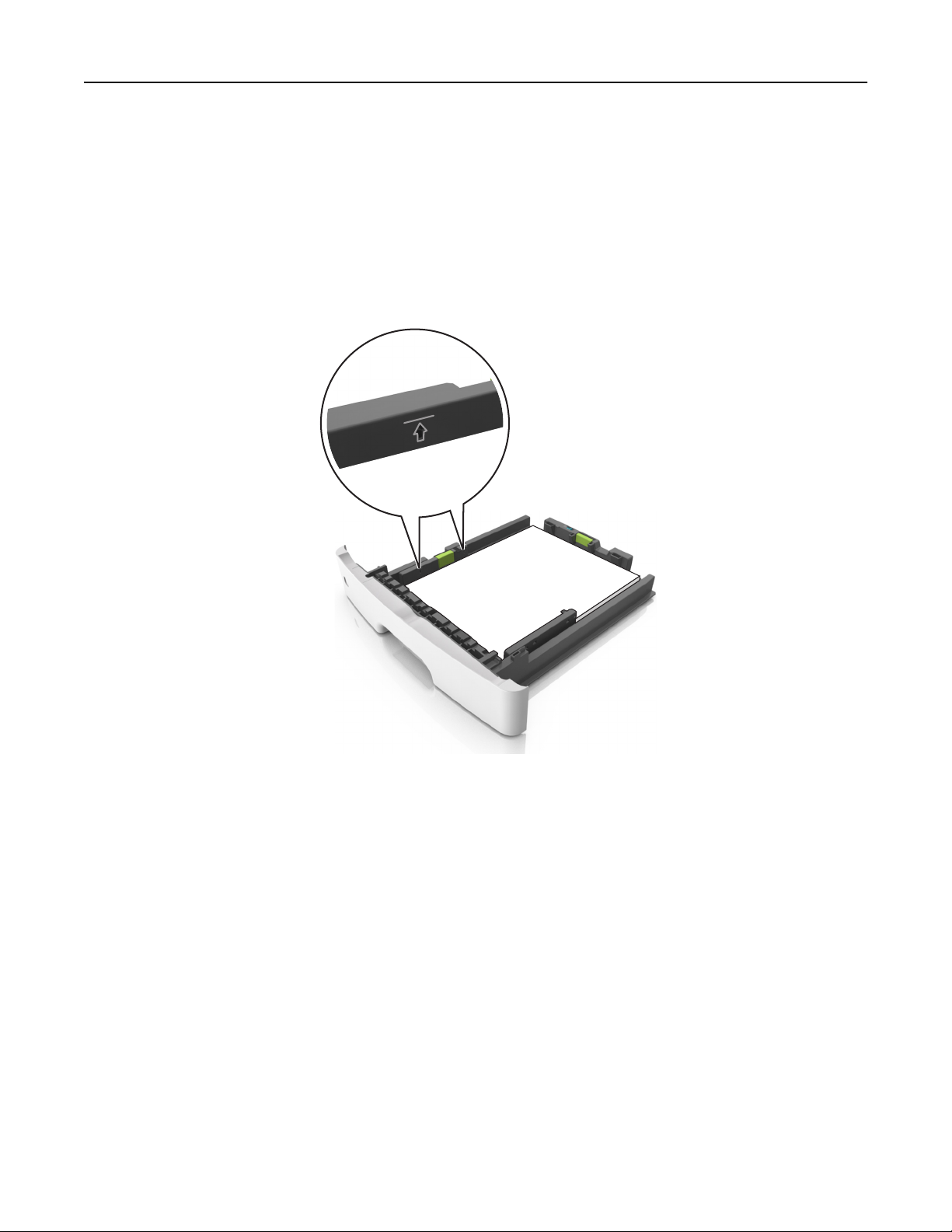
Chargement du papier et des supports spéciaux 58
Remarques :
• Chargez le papier recyclé ou préimprimé en orientant la face à imprimer vers le bas.
• Placez le papier préperforé en orientant les trous sur le bord supérieur vers l'avant du tiroir.
• Chargez le papier à en-tête face vers le bas, en orientant le bord supérieur de la feuille vers l'avant
du tiroir. Pour l'impression recto verso, chargez le papier à en-tête face à imprimer vers le haut, le
bord inférieur de la feuille étant dirigé vers l'avant du tiroir.
• Vérifiez que le papier n'atteint pas le repère de chargement maximal indiqué sur le bord du guide de
largeur.
Page 59

Chargement du papier et des supports spéciaux 59
6 Insérez le bac.
7 A partir du panneau de commandes de l'imprimante, définissez le format et le type de papier dans le menu
Papier de manière à ce qu’ils correspondent au papier chargé dans le bac.
Remarque : Réglez le format et le type de papier corrects afin d'éviter les problèmes de bourrage papier
et de qualité d'impression.
Alimentation du chargeur multifonction
Utilisez le dispositif d'alimentation polyvalent lorsque vous imprimez sur diérents types et formats de papier
ou sur du papier spécial, notamment des bristols, des transparents, des étiquettes en papier et des enveloppes.
Vous pouvez également l'utiliser pour des travaux d'impression d'une seule page sur du papier à en-tête.
1 Ouvrez le dispositif d'alimentation polyvalent.
1
2
Page 60

Chargement du papier et des supports spéciaux 60
a Tirez le prolongateur du dispositif d'alimentation polyvalent.
b Tirez délicatement le prolongateur pour agrandir et ouvrir complètement le dispositif d'alimentation
polyvalent.
Page 61

Chargement du papier et des supports spéciaux 61
2 Pincez la patte du guide de largeur gauche, puis déplacez les guides de façon à les ajuster au format du
papier que vous chargez.
3 Préparez le papier ou les supports spéciaux à charger.
• Déramez les feuilles de papier pour les détacher, puis ventilez-les. Ne pliez pas le papier et ne le froissez
pas. Egalisez les bords sur une surface plane.
• Tenez les transparents par les bords. Déramez la pile de transparents pour les assouplir, puis ventilez-
les. Egalisez les bords sur une surface plane.
Remarque : Evitez de toucher la face d'impression des transparents. Attention à ne pas les rayer.
• Déramez la pile d'enveloppes pour les assouplir, puis ventilez-les. Egalisez les bords sur une surface
plane.
4 Chargez le papier ou le support spécial.
Page 62

Chargement du papier et des supports spéciaux 62
Remarques :
• Ne forcez pas le papier ordinaire ou les papiers spéciaux dans le dispositif d'alimentation polyvalent.
• Veillez à ce que le papier ou le support spécial ne dépasse le repère de chargement maximal situé
sur les guide-papier. Tout chargement excessif peut provoquer des bourrages.
• Chargez le papier, les bristols et les transparents en positionnant la face imprimable recommandée vers
le haut, bord supérieur en premier. Pour plus d’informations sur le chargement des transparents,
reportez-vous à leur emballage.
Remarque : Lorsque vous chargez du papier au format A6, veillez à ce que le prolongateur du
dispositif d'alimentation polyvalent repose légèrement contre le bord du papier afin que les dernières
feuilles demeurent en place.
Page 63

Chargement du papier et des supports spéciaux 63
• Chargez le papier à en-tête, face à imprimer vers le haut et bord supérieur en premier. Pour l'impression
recto verso, chargez le papier à en-tête face à imprimer vers le bas et bord inférieur en premier.
• Chargez les enveloppes rabat vers la gauche, face imprimable vers le bas.
Page 64

Chargement du papier et des supports spéciaux 64
Avertissement—Danger potentiel : n'utilisez jamais d'enveloppes avec timbre, agrafe, fermoir,
fenêtre, revêtement intérieur couché ou bande autocollante. Ces enveloppes peuvent endommager
sérieusement l'imprimante.
5 A partir du panneau de commandes de l'imprimante, définissez le format et le type du papier dans le menu
Papier de manière à ce qu’ils correspondent au papier ou au papier spécial qui est chargé dans le dispositif
d'alimentation polyvalent.
Chaînage et annulation du chaînage de bacs
L'imprimante relie des bacs lorsque le format et le type de papier spécifiés sont identiques. Lorsqu'un bac
chaîné est vide, le papier est alimenté à partir du bac chaîné suivant. Pour éviter le chaînage des bacs, attribuezleur un nom de type de papier personnalisé unique.
Chaînage et annulation du chaînage de bacs
1 Ouvrez un navigateur Web, puis tapez l'adresse IP de l'imprimante dans le champ d'adresse.
Remarques :
• Voir l'adresse IP de l'imprimante sur l'écran d'accueil. L'adresse IP apparaît sous la forme de quatre
séries de chires séparées par des points, par exemple 123.123.123.123.
• Si vous utilisez un serveur proxy, désactivez-le temporairement pour charger correctement la page
Web.
2 Cliquez sur Paramètres > Menu papier.
3
Modifier
les paramètres de format et de type de papier pour les bacs que vous chaînez.
• Pour chaîner des bacs, assurez-vous que le format et le type de papier du bac correspondent à ceux
de l'autre bac.
• Pour annuler le chaînage de bacs, assurez-vous que le format et le type de papier du bac ne
correspondent pas à ceux de l'autre bac.
4 Cliquez sur Envoyer.
Remarque : Vous pouvez également
commandes de l'imprimante. Pour plus d'informations, reportez-vous à la section
format de papier » à la page 54.
Avertissement—Danger potentiel : Le papier chargé dans le bac doit correspondre au type de papier utilisé
par l'imprimante. La température de l'unité de fusion varie en fonction du type de papier spécifié. Des
problèmes d'impression peuvent survenir si les paramètres ne sont pas correctement configurés.
modifier
le format et le type de papier à l'aide du panneau de
«
Définition
du type et du
Création d'un nom personnalisé pour un type de papier
Utilisation d'Embedded Web Server
1
Ouvrez un navigateur Web, puis tapez l'adresse IP de l'imprimante dans le champ d'adresse.
Remarques :
• Voir l'adresse IP de l'imprimante sur l'écran d'accueil. L'adresse IP apparaît sous la forme de quatre
séries de chires séparées par des points, par exemple 123.123.123.123.
Page 65

Chargement du papier et des supports spéciaux 65
• Si vous utilisez un serveur proxy, désactivez-le temporairement pour charger correctement la page
Web.
2 Cliquez sur Paramètres > Menu papier > Noms personnalisés.
3 Sélectionnez un nom personnalisé, puis entrez un nom de type de papier personnalisé.
4 Cliquez sur Envoyer.
5 Cliquez sur Types personnalisés, puis vérifiez si le nouveau type de papier personnalisé est associé au
nom personnalisé.
A partir du panneau de commandes de l’imprimante
1
Dans l'écran d'accueil, accédez à :
> Menu papier > Noms personnalisés
2 Sélectionnez un nom personnalisé, puis entrez un nom de type de papier personnalisé.
3 Appuyez sur .
4 Cliquez sur Types personnalisés, puis vérifiez si le nouveau type de papier personnalisé est associé au
nom personnalisé.
Attribution d'un type de papier personnalisé
Utilisation d'Embedded Web Server
Vous pouvez attribuer un nom de type de papier personnalisé à un bac lorsque vous activez ou désactivez le
chaînage des bacs.
1 Ouvrez un navigateur Web, puis tapez l'adresse IP de l'imprimante dans le champ d'adresse.
Remarques :
• Voir l'adresse IP de l'imprimante sur l'écran d'accueil. L'adresse IP apparaît sous la forme de quatre
séries de chires séparées par des points, par exemple 123.123.123.123.
• Si vous utilisez un serveur proxy, désactivez-le temporairement pour charger correctement la page
Web.
2 Cliquez sur Paramètres > Menu papier > Types personnalisés.
3 Sélectionnez un nom de type de papier personnalisé, puis sélectionnez un type de papier
Remarque : Papier est le type de papier associé par défaut à tous les noms personnalisés définis par
l'utilisateur.
4 Cliquez sur Envoyer.
Page 66

Chargement du papier et des supports spéciaux 66
A partir du panneau de commandes de l’imprimante
1
Dans l'écran d'accueil, accédez à :
> Menu papier > Types personnalisés
2 Sélectionnez un nom de type de papier personnalisé, puis sélectionnez un type de papier
Remarque : Papier est le type de papier associé par défaut à tous les noms personnalisés définis par
l'utilisateur.
3 Appuyez sur .
Configuration d'un nom personnalisé
Utilisation d'Embedded Web Server
1
Ouvrez un navigateur Web, puis tapez l'adresse IP de l'imprimante dans le champ d'adresse.
Remarques :
• Voir l'adresse IP de l'imprimante sur l'écran d'accueil. L'adresse IP apparaît sous la forme de quatre
séries de chires séparées par des points, par exemple 123.123.123.123.
• Si vous utilisez un serveur proxy, désactivez-le temporairement pour charger correctement la page
Web.
2 Cliquez sur Paramètres > Menu papier > Types personnalisés.
3 Sélectionnez un nom personnalisé à
cliquez sur Envoyer.
configurer,
puis un type de papier ordinaire ou de papier spécial et
A partir du panneau de commandes de l’imprimante
1
Dans l'écran d'accueil, accédez à :
> Menu Papier > Types personnalisés
2 Sélectionnez un nom personnalisé à configurer, puis appuyez sur .
Page 67

Spécifications relatives au papier et aux supports spéciaux 67
Spécifications
relatives au papier et aux
supports spéciaux
Chargement de support spécial
Conseils sur l'utilisation du papier à en-tête
• Utilisez du papier à en-tête spécialement conçu pour les imprimantes laser.
• Imprimez toujours un échantillon sur le papier à en-tête que vous prévoyez d'utiliser avant d'en commander
en grande quantité.
• Avant de charger le papier à en-tête, déramez et redressez la pile de papier pour éviter que les feuilles
adhèrent entre elles.
• L'orientation de la page est importante lorsque vous imprimez sur du papier à en-tête. Pour plus
d’informations sur le chargement du papier à en-tête, reportez-vous à :
– « Chargement des tiroirs » à la page 54
– « Alimentation du chargeur multifonction » à la page 59
Conseils sur l'utilisation des transparents
• Imprimez une page de test sur les transparents que vous prévoyez d'acheter avant de les commander en
grande quantité.
• Chargez les transparents à partir du bac standard ou du chargeur multifonction.
• Utilisez des transparents spécialement conçus pour les imprimantes laser. Les transparents doivent pouvoir
supporter des températures atteignant 185°C sans fondre, se décolorer, se décaler ou libérer des
émanations dangereuses.
Remarque : Si le grammage du transparent est réglé sur Lourd et si sa texture est réglée sur Grenée
dans le menu Papier, il est possible d'imprimer les transparents à une température atteignant 195 °C.
• Ne laissez pas de traces de doigts sur les transparents pour éviter tout problème de qualité d'impression.
• Avant de charger des transparents, déramez, ventilez et égalisez la pile de papier pour éviter que les feuilles
adhèrent entre elles.
Conseils sur l’utilisation des enveloppes
Imprimez toujours un échantillon sur les enveloppes que vous prévoyez d'utiliser avant de les acheter en grande
quantité.
• Utilisez des enveloppes spécialement destinées aux imprimantes laser. Pour savoir si les enveloppes
peuvent supporter des températures de 230 °C sans coller, se froisser, se recourber de manière excessive
ou libérer des émanations dangereuses, consultez le fabricant ou le revendeur.
• Pour obtenir un niveau de performance optimal, utilisez des enveloppes de 90 g/m
coton. Les enveloppes contenant 100 % de coton ne doivent pas dépasser 75
• Utilisez exclusivement des enveloppes neuves et en bon état.
2
ou de qualité 25 % de
g/m
2 (20lb).
Page 68

Spécifications relatives au papier et aux supports spéciaux 68
• Pour obtenir des performances optimales et réduire le risque de bourrages, n'utilisez pas d'enveloppes qui :
– sont trop recourbées ou tordues
– adhèrent les unes aux autres ou sont endommagées d'une manière quelconque
– contiennent des fenêtres, des trous, des perforations, des zones découpées ou du gaufrage
– ont des agrafes métalliques, des cordons, des attaches métalliques pliantes
– s'assemblent
– sont
préaranchies
– présentent une bande adhésive exposée lorsque le rabat est en position scellée ou fermée
– présentent des coins pliés
– présentent une finition grossière, irrégulière ou vergée
• Réglez les guides de largeur
Remarque : un taux d'humidité important (supérieur à 60 %) associé à une température d'impression élevée
risque d'entraîner le collage ou le froissement des enveloppes.
qu'ils correspondent à la largeur des enveloppes.
afin
Conseils sur l'utilisation des étiquettes
Imprimez toujours un échantillon sur les étiquettes que vous prévoyez d'utiliser avant d'en acheter en grande
quantité.
Remarque : Utilisez uniquement des étiquettes en papier. Les étiquettes en vinyle, spéciales pharmacie ou
recto verso ne sont pas prises en charge.
Pour plus d'informations sur l'impression, les caractéristiques et la conception des étiquettes, reportez-vous au
Card Stock & Label Guide (en anglais uniquement), disponible à l'adresse :
Lorsque vous imprimez des étiquettes :
http://support.lexmark.com.
• Utilisez des étiquettes spécialement destinées aux imprimantes laser. Consultez le fabricant ou le
revendeur, pour savoir si :
– Les étiquettes peuvent supporter des températures allant jusqu'à 240 °C (464 °F)sans se coller, se
froisser, se recourber de manière excessive ou libérer des émanations dangereuses.
– Les parties adhésives, la face (support d'impression) et les revêtements des étiquettes peuvent
supporter une pression de 25 psi sans suinter, se décoller sur les bords ou libérer des émanations
dangereuses.
• N'utilisez pas d'étiquettes avec support lisse.
• Utilisez des feuilles d'étiquettes entières. Les feuilles partielles risquent de provoquer un bourrage papier
car les étiquettes restantes ont tendance à se décoller. Les feuilles partiellement utilisées salissent
également votre imprimante et votre cartouche de toner avec de l'adhésif, annulant ainsi leur garantie
respective.
• N'utilisez pas d'étiquettes dont l'adhésif est apparent.
• N'imprimez pas à moins de 1 mm (0,04 pouce) du bord de l'étiquette, des perforations ou entre les découpes
de l'étiquette.
• Assurez-vous que le revêtement adhésif ne recouvre pas les bords de la feuille. Le revêtement de zone de
l'adhésif doit être situé à 1 mm (0,04 pouce) minimum des bords. L'adhésif salit l'imprimante et peut en
annuler la garantie.
• S'il n'est pas possible d'appliquer un revêtement de zone sur l'adhésif, une bande de 2 mm (0,08 pouce)
doit être détachée le long du bord d'entraînement. Veillez à utiliser de l'adhésif qui ne suinte pas.
• L'orientation portrait est recommandée, en particulier pour l'impression de codes à barres.
Page 69

Spécifications relatives au papier et aux supports spéciaux 69
Conseils sur l’utilisation des bristols
Le bristol est un papier spécial, épais et monocouche. Ses caractéristiques très variables, telles que sa teneur
en eau, son épaisseur et sa texture, peuvent considérablement aecter la qualité d'impression. Imprimez
toujours un échantillon sur le bristol que vous prévoyez d'utiliser avant d'en acheter en grande quantité.
Lorsque vous imprimez des bristols :
• Assurez-vous que Type de papier est Bristol.
• Sélectionnez le paramètre Texture du papier approprié.
• Sachez que la préimpression, la perforation et le pliage peuvent
de l'impression et entraîner des problèmes de gestion ou de bourrage des supports.
aecter
de manière
significative
la qualité
• Pour savoir si le papier bristol peut supporter des températures atteignant jusqu'à 240 °C sans libérer
d'émanations dangereuses, consultez le fabricant ou le revendeur.
• N'utilisez pas de bristol préimprimé fabriqué avec des produits chimiques susceptibles de contaminer
l'imprimante. La préimpression introduit des composants semi-liquides et volatiles dans l'imprimante.
• Lorsque cela est possible, nous vous recommandons d'utiliser du bristol sens machine sur largeur.
Recommandations relatives au papier
Le choix de papier ou de supports spéciaux approprié réduit le risque de problèmes d'impression. Pour assurer
une qualité d'impression maximale, imprimez sur des échantillons de papier ou de supports spéciaux que vous
prévoyez d'utiliser avant d'en acheter de grandes quantités.
Caractéristiques du papier
Les caractéristiques de papier suivantes aectent la fiabilité et la qualité de l'impression. Tenez compte de ces
caractéristiques lors du choix d'un nouveau support.
Grammage
Les tiroirs de l'imprimante peuvent automatiquement charger des grammages allant jusqu’à 120 g/m2, papier
de qualité sens machine sur longueur. Le dispositif d'alimentation polyvalent peut automatiquement charger
des grammages atteignant 163 g/m
le grammage est inférieur à 60 g/m
correctement, ce qui provoque des bourrages. Pour obtenir des performances optimales, utilisez du papier
sens machine sur longueur de 75 g/m
nous conseillons d'utiliser un grammage de 90 g/m
Remarque : L'impression recto verso est prise en charge pour le papier de 60–90‑g/m
Roulage
2
, papier de qualité sens machine sur longueur. La rigidité des papiers dont
2
(16 lb) peut être
2
(20 lb). Pour les formats inférieurs à 182 x 257 mm (7,2 x 10,1 pouces),
insusante
2
ou supérieur.
et empêcher que l'alimentation se fasse
2
.
On appelle roulage la tendance du support à se recourber aux extrémités. Si le papier se recourbe d'une
manière excessive, cela peut provoquer des problèmes d'alimentation. Cela se produit généralement lorsque
le papier a transité à l'intérieur de l'imprimante, où il est exposé à des températures élevées. Stocker du papier
non emballé dans des endroits chauds, humides, froids et secs, même à l’intérieur des tiroirs, peut contribuer
à ce qu'il se recourbe avant l'impression, provoquant des problèmes d'alimentation.
Page 70

Spécifications relatives au papier et aux supports spéciaux 70
Lissage
Le degré de lissage du papier
toner n'est pas réparti correctement. Si le papier est trop lisse, cela peut provoquer des problèmes
d'alimentation ou de qualité d'impression. Utilisez toujours un support dont le degré de lissage est compris
entre 100 et 300 points
un niveau de qualité optimal.
ore
aecte
Sheeld
directement la qualité de l'impression. Si le papier est trop rugueux, le
; néanmoins, un degré de lissage compris entre 150 et 250 points
Sheeld
Teneur en eau
La teneur en eau du papier aecte à la fois la qualité de l'impression et la possibilité, pour l'imprimante,
d'alimenter correctement le papier. Conservez le papier dans son emballage d'origine jusqu'à l’utilisation. Vous
limiterez ainsi l'exposition du papier aux variations de taux d’humidité susceptibles de réduire les performances.
Conservez le papier dans son emballage d'origine, dans le même environnement que l'imprimante pendant
24 à 48 heures avant d'imprimer. Si l'environnement de stockage ou de transport est très diérent de celui de
l'imprimante, prolongez ce temps d'adaptation de quelques jours. Le papier épais peut également nécessiter
un temps d'adaptation plus important.
Sens du papier
Le sens du papier correspond à l’alignement des fibres du papier sur une feuille. Vous avez le choix entre sens
machine sur longueur (dans le sens de la longueur du papier) et sens machine sur largeur (dans le sens de la
largeur du papier).
Pour le papier dont le grammage est compris entre 60 et 90 g/m
sens machine sur longueur.
2
(16–24 lb), il est conseillé d'utiliser du papier
Teneur en fibres
La plupart des papiers xérographiques de qualité supérieure sont constitués de bois réduit en pulpe à 100 %
selon un procédé chimique. Il s’agit dans ce cas d’un papier très stable engendrant peu de problèmes
d’alimentation et orant un niveau de qualité supérieur. Le papier qui contient des fibres telles que le coton
peut
aecter
la manipulation.
Choix du papier
Le choix d'un support papier approprié évite les problèmes d'impression et réduit le risque de bourrages.
Pour éviter les bourrages de papier et obtenir une qualité d'impression optimale :
• Utilisez toujours du papier neuf en bon état.
• Avant de charger du papier, repérez la face à imprimer recommandée. Cette information est généralement
indiquée sur l'emballage.
• N'utilisez pas de papier découpé ou rogné manuellement.
• Ne mélangez pas plusieurs formats, grammages ou types de papier du même bac d'alimentation, car cela
provoquerait des bourrages.
• N'utilisez pas de papier couché à moins qu'il soit spécialement conçu pour l'impression
électrophotographique.
Page 71

Spécifications relatives au papier et aux supports spéciaux 71
Sélection de formulaires préimprimés et de papier à en-tête
Conformez-vous aux instructions suivantes lorsque vous sélectionnez des formulaires préimprimés et du papier
à en-tête :
• Utilisez du papier sens machine sur longueur dont le grammage est compris entre 60 et 90 g/m
2
(16 à 24 lb).
• Utilisez uniquement des formulaires et du papier à en-tête imprimés à l'aide d'un procédé d’impression
lithographique
ou par gravure.
oset
• Evitez d’utiliser du papier présentant une surface rugueuse ou très texturée.
Utilisez du papier imprimé avec de l’encre résistant à la chaleur et destiné aux copieurs xérographiques. L'encre
doit pouvoir résister à une température maximale de 230 °C sans fondre ou libérer d'émanations dangereuses.
Utilisez un type d'encre non aecté par la résine du toner. Les types d'encres oxydantes ou à base d'huile
répondent généralement à ces exigences, mais pas nécessairement les types d'encre latex. En cas de doute,
contactez votre fournisseur de papier.
Le papier préimprimé, tel que le papier à en-tête, doit pouvoir résister à une température maximale de 230 °C
sans fondre ou libérer d'émanations dangereuses.
Utilisation de papier recyclé et d'autres papiers de bureau
En tant qu'entreprise sensible au respect de l'environnement, Lexmark soutient l'utilisation de papier recyclé
spécialement destiné aux imprimantes laser (impression électrophotographique).
Bien qu’il serait mensonger d’armer que tous les papiers recyclés seront correctement chargés, Lexmark
teste régulièrement les
sont menés avec rigueur et méthode. De nombreux facteurs sont pris en compte, séparément et ensemble, y
compris les facteurs suivants :
diérents
formats de papier recyclés disponibles sur le marché. Ces tests
scientifiques
• La quantité de déchets après consommation (Lexmark teste les supports composés jusqu’à 100 % de
déchets après consommation.)
• Les conditions de température et d’humidité (des essais sont eectués en chambres simulant les climats
du monde entier).
• La teneur en eau (Le papier machine à écrire doit avoir une faible teneur en eau, soit 4–5%.)
• Une résistance à la
l’imprimante.
flexion
et une rigidité adéquate garantissent une alimentation optimale du papier dans
• L’épaisseur (et son impact sur la quantité chargée dans un tiroir)
• La rugosité (mesurée en unités Sheeld et son impact sur la clarté de l’impression et l’adhésion du toner
au papier)
• La friction (détermine la facilité de séparation des feuilles)
• Le grain et le format (et leur impact sur la planéité du papier, ce qui
fluide du papier dans l'imprimante).
influence
le déplacement plus ou moins
• La luminosité et la texture (aspect et toucher)
Le papier recyclé actuel n'a jamais été d'aussi bonne qualité ; cependant, la quantité de contenu recyclé d’une
feuille aecte le niveau de contrôle sur les matières rapportées. Bien que le papier recyclé soit un bon geste
pour une impression respectueuse de l’environnement, il n’est pas parfait. L’énergie requise pour supprimer
l'encre et les divers additifs tels que les colorants et « l'adhésif » génère bien souvent davantage d'émissions
de carbone que la production de papier traditionnelle. Cependant, l’utilisation de papier recyclé permet
d’améliorer la gestion globale des ressources.
Page 72

Spécifications relatives au papier et aux supports spéciaux 72
L’utilisation responsable du papier basée sur la durée de vie de ses produits est l’une des préoccupations
majeures de Lexmark. Afin de mieux comprendre l’impact des imprimantes sur l’environnement, l’entreprise a
réalisé plusieurs études sur les répercussions des machines en fonction de leur durée de vie et a constaté que
le papier est responsable de la majorité (jusqu’à 80 %) des émissions de carbone générées au cours de la vie
d’un périphérique (de la conception à la fin de vie). En eet, la fabrication de papier nécessite une importante
consommation d’énergie.
Ainsi, Lexmark entreprend d’expliquer les méthodes de réduction ecace de l’impact du papier à ses clients
et partenaires. Utiliser du papier recyclé est un bon geste. Eliminer la consommation excessive et inutile du
papier permettra un progrès certain. Lexmark est bien équipée pour aider ses clients à réduire les déchets
résultant de l'impression et de la photocopie. De plus, l’entreprise encourage l’achat de papier auprès de
fournisseurs engagés dans les pratiques de foresterie durable.
Lexmark ne recommande pas de fournisseurs spécifiques, mais dispose d'une liste de produits adaptés à des
applications spéciales. Cependant, les recommandations suivantes lors du choix de votre papier permettront
de réduire l'impact de l'impression sur l'environnement :
1 Réduisez votre consommation de papier.
2 Soyez attentifs à l’origine de la fibre de bois. Achetez auprès de fournisseurs achant des éco labels tels
que le FSC (Forestry Stewardship Council) ou le PEFC (Programme de Reconnaissance des
Forestières). Ces
opération forestière, socialement bénéfique et écologiquement adaptée, qui respecte les pratiques de
reforestation.
certificats
garantissent que la pulpe de bois choisie par le fabricant est issue d'une
3 Choisissez un papier adapté à vos besoins d’impression : du papier certifié standard de 75 ou 80 g/m
papier à grammage léger ou du papier recyclé.
Certifications
2,
du
Exemples de papiers déconseillés
Les résultats de tests démontrent que l’utilisation des types de papier suivants présente un risque au bon
fonctionnement des imprimantes laser :
• Papier traité par un procédé chimique pour permettre d'eectuer des copies sans papier carbone,
également appelés papiers CCP (Carbonless Copy Paper).
• Supports préimprimés fabriqués avec des produits chimiques susceptibles de contaminer l'imprimante.
• Supports préimprimés susceptibles d'être
aectés
• Papier préimprimé exigeant un repérage (emplacement d'impression précis sur la page) supérieur à
± 2,3 mm (± 0,9 po), notamment des formulaires OCR (Optical Character Recognition). Il est parfois possible
de régler le repérage dans le logiciel pour imprimer sur les types de formulaire suivant.)
• Supports couchés (de qualité eaçable), supports synthétiques et thermiques.
• Papier à bords irréguliers, papier présentant une surface rugueuse ou très texturée ou papier recourbé.
• Papiers recyclés non conformes à la norme EN 12281:2002 (Européenne).
• Supports de grammage inférieur à 60 g/m
2
(16 lb)
• Liasses ou documents.
Pour plus d'informations sur Lexmark, reportez-vous au site Web :
relatives au développement durable sont disponibles dans la section Durabilité de l’environnement du site.
par la température de l'unité de fusion.
www.lexmark.com. Des informations
Page 73

Spécifications relatives au papier et aux supports spéciaux 73
Stockage du papier
Suivez les recommandations ci-après afin d'éviter les bourrages et les problèmes de qualité d'impression :
• Pour un résultat optimal, stockez le papier à une température de 21°C (70°F), avec une humidité relative de
40 pour cent. La plupart des fabricants d'étiquettes recommandent d'imprimer à des températures
comprises ente 18 et 24°C (65 et 75°F) avec une humidité relative de 40 à 60 pour cent.
• Stockez le papier dans des cartons, sur une palette ou une étagère plutôt que sur le sol.
• Stockez les ramettes sur une surface plane.
• Ne placez rien sur les ramettes de supports d'impression.
• Ne retirez le papier du carton ou de l'emballage que lorsque vous êtes prêt à le charger dans l'imprimante.
Le carton et l'emballage contribuent à maintenir le papier, propre, sec et à plat.
Formats, grammages et types de papiers pris en charge
Formats de papier pris en charge
Format et dimension du
papier
Carte de visite X X X X
3 x 5 pouces X X
4 x 6 pouces X X
A4
210 x 297 mm
(8,27 x 11,7 po.)
A5
148 x 210 mm
(5,83 x 8,27 po.)
A6
105 x 148 mm
(4,13 x 5,83 po.)
JIS B5
182 x 257 mm
(7,17 x 10,1 po.)
1
Le papier est uniquement pris en charge si le paramètre Format de papier est défini sur Universel.
2
Le papier est uniquement pris en charge par les modèles d'imprimante MX510de, MX511de et MX511dhe.
3
Le format Universel n'est pris en charge en mode recto verso (deux faces) que si la largeur minimale est 210 mm (8,27 po.)
et la longueur minimale, 279,4 mm (11 po.). Le plus petit format de papier Universel pris en charge n'est accepté que dans
le chargeur multifonction.
4
Le format Universel n'est pris en charge par le modèle d'imprimante MX410e que si la largeur minimale est 215,9 mm
(8,5 po.) et la longueur minimale, 296,9 mm (11,7 po.).
5
Le papier n'est pris en charge par le modèle d'imprimante MX410de que si la longueur minimale est 296,9 mm (11,7 po.).
Bac 250 feuilles
standard
Bac 250 ou
550 feuilles en
option
X X
Chargeur
multifonction
1
1
DAA Vitre du
scanner
X X
X X
Impression
recto verso
X
X
X
Page 74

Spécifications relatives au papier et aux supports spéciaux 74
Format et dimension du
papier
Lettre
215,9 x 279,4 mm
(8,5 x 11 po.)
Légal
215,9 x 355,6 mm
(8,5 x 14 po.)
Executive
184,2 x 266,7 mm
(7,25 x 10,5 po.)
(México)
Oficio
215,9 x 340,4 mm
Folio
215,9 x 330,2 mm
Statement
139,7 x 215,9 mm
(5,5 x 8,5 po.)
Universel
3
76,2 x 127 mm (3 x 5 po.)
à 215,9 x 359,92 mm
(8,5 x 14,17 po.)
Bac 250 feuilles
standard
Bac 250 ou
550 feuilles en
option
Chargeur
multifonction
DAA Vitre du
scanner
Impression
recto verso
2
X
2
2
X
4
Enveloppe 7 3/4
XX
X X
(Monarch)
98,4 x 190,5 mm
(3,875 x 7,5 po.)
Enveloppe 9
XX
X X
98,4 x 226,1 mm
Enveloppe 10
XX
X X
104,8 x 241,3 mm
(4,12 x 9,5 po.)
Enveloppe DL
XX
X X
110 x 220 mm
(4,33 x 8,66 po.)
1
Le papier est uniquement pris en charge si le paramètre Format de papier est
2
Le papier est uniquement pris en charge par les modèles d'imprimante MX510de, MX511de et MX511dhe.
3
Le format Universel n'est pris en charge en mode recto verso (deux faces) que si la largeur minimale est 210 mm (8,27 po.)
sur Universel.
défini
et la longueur minimale, 279,4 mm (11 po.). Le plus petit format de papier Universel pris en charge n'est accepté que dans
le chargeur multifonction.
4
Le format Universel n'est pris en charge par le modèle d'imprimante MX410e que si la largeur minimale est 215,9 mm
(8,5 po.) et la longueur minimale, 296,9 mm (11,7 po.).
5
Le papier n'est pris en charge par le modèle d'imprimante MX410de que si la longueur minimale est 296,9 mm (11,7 po.).
Page 75

Spécifications relatives au papier et aux supports spéciaux 75
Format et dimension du
papier
Enveloppe C5
Bac 250 feuilles
standard
XX
Bac 250 ou
550 feuilles en
option
Chargeur
multifonction
DAA Vitre du
scanner
X X
Impression
recto verso
162 x 229 mm
(6,38 x 9,01 pouces)
Enveloppe B5
XX
X X
176 x 250 mm
(6,93 x 9,84 pouces)
Autre enveloppe
XX
X
5
X
85,7 x 165 mm à
215,9 x 355,6 mm
(3,375 x 6,50 po. à
8,5 x 14 pouces)
1
Le papier est uniquement pris en charge si le paramètre Format de papier est défini sur Universel.
2
Le papier est uniquement pris en charge par les modèles d'imprimante MX510de, MX511de et MX511dhe.
3
Le format Universel n'est pris en charge en mode recto verso (deux faces) que si la largeur minimale est 210 mm (8,27 po.)
et la longueur minimale, 279,4 mm (11 po.). Le plus petit format de papier Universel pris en charge n'est accepté que dans
le chargeur multifonction.
4
Le format Universel n'est pris en charge par le modèle d'imprimante MX410e que si la largeur minimale est 215,9 mm
(8,5 po.) et la longueur minimale, 296,9 mm (11,7 po.).
5
Le papier n'est pris en charge par le modèle d'imprimante MX410de que si la longueur minimale est 296,9 mm (11,7 po.).
Types et grammages de papier pris en charge
Le tiroir standard prend en charge les grammages de papier allant de 60 à 90 g/m2 (16 à 24 lb). Le tiroir en
option prend en charge les grammages de papier allant de 60 à 120 g/m
polyvalent prend en charge les grammages de papier allant de 60 à 163 g/m
Type de papier Tiroir 250 ou
550 feuilles
Papier ordinaire
Bristol X X
Transparents X
Recyclé
Etiquettes en papier
1
Qualité
Enveloppe
2
X XX
Enveloppe grenée X XX
1
Les étiquettes papier à une seule face conçues pour les imprimantes laser sont prises en charge pour une utilisation
occasionnelle. Nous vous recommandons de pas imprimer plus de 20 pages d'étiquettes en papier par mois. Les
étiquettes en vinyle, spéciales pharmacie ou recto verso ne sont pas prises en charge.
2
Utilisez des enveloppes qui restent plates lorsque vous les posez face vers le bas sur une table.
Dispositif d'alimentation polyvalent
Mode recto
verso
2
(16 à 32 lb). Le di sposi tif d'ali menta tion
2
(16 à 43 lb).
DAA Vitre du scanner
X
Page 76

Spécifications relatives au papier et aux supports spéciaux 76
Type de papier Tiroir 250 ou
550 feuilles
Dispositif d'alimentation polyvalent
Mode recto
verso
DAA Vitre du scanner
En-tête
Préimprimé
Papier de couleur
Papier
fin
Papier épais
Rugueux/Coton X
Type perso [x]
1
Les étiquettes papier à une seule face conçues pour les imprimantes laser sont prises en charge pour une utilisation
occasionnelle. Nous vous recommandons de pas imprimer plus de 20 pages d'étiquettes en papier par mois. Les
étiquettes en vinyle, spéciales pharmacie ou recto verso ne sont pas prises en charge.
2
Utilisez des enveloppes qui restent plates lorsque vous les posez face vers le bas sur une table.
Page 77

Impression 77
Impression
Impression d'un document
Impression de formulaires
Utilisez Formulaires et favoris pour un accès rapide et simple aux formulaires fréquemment utilisés ou aux
autres informations régulièrement imprimées. Configurez l'imprimante sur un réseau avant d'utiliser cette
application. Pour plus d'informations, reportez-vous à la section
page 21.
1 Dans l'écran d'accueil, accédez à :
Formulaires et favoris > sélectionnez le formulaire dans la liste > entrez le nombre de copies > réglez
d'autres paramètres
2 Appliquez les modifications.
« Configuration de Forms and Favorites » à la
Impression depuis un ordinateur
Remarque : Pour les étiquettes, les bristols et les enveloppes, définissez le format et le type de papier dans
l'imprimante avant d'envoyer la tâche d'impression.
1 Ouvrez la boîte de dialogue Imprimer dans le document que vous souhaitez imprimer.
2 Si nécessaire, réglez les paramètres.
3 Envoyez le travail d'impression.
Réglage de l’intensité du toner
Utilisation d'Embedded Web Server
1
Ouvrez un navigateur Web, puis tapez l'adresse IP de l'imprimante dans le champ d'adresse.
Remarques :
• Voir l'adresse IP de l'imprimante sur l'écran d'accueil. L'adresse IP apparaît sous la forme de quatre
séries de chires séparées par des points, par exemple 123.123.123.123.
• Si vous utilisez un serveur proxy, désactivez-le temporairement pour charger correctement la page
Web.
2 Cliquez sur Paramètres > Paramètres d'impression > Menu qualité > Intensité toner.
3 Réglez le paramètre, puis cliquez sur Envoyer.
A partir du panneau de commandes de l’imprimante
Dans l'écran d'accueil, accédez à :
1
> Paramètres > Paramètres d'impression > Menu qualité > Intensité toner
2 Réglez le paramètre, puis appuyez sur .
Page 78

Impression 78
Impression à partir d'un appareil mobile
Remarque : Assurez-vous que l'imprimante et le périphérique mobile partagent la même connexion réseau.
Pour plus d'informations sur la
à la documentation qui l'accompagne.
configuration
Impression à partir d'un périphérique mobile à l'aide du service d'impression Mopria
Le service d'impression Mopria® est une solution d'impression mobile pour les périphériques mobiles dotés
d'Android version 4.4 ou ultérieure. Il vous permet d'imprimer directement sur n'importe quelle imprimante
certifiée Mopria.
Remarque : Avant d'imprimer, assurez-vous que le service d'impression Mopria est activé.
1 Dans l'écran d'accueil de votre périphérique mobile, lancez une application compatible.
2 Appuyez sur Imprimer, puis sélectionnez l'imprimante.
3 Envoyez le travail d'impression.
des paramètres sans fil de votre appareil mobile, reportez-vous
Impression à partir d'un périphérique mobile à l'aide de Google Cloud Print
Google Cloud PrintTM est un service d'impression mobile qui permet aux applications activées sur des
périphériques mobiles d'imprimer sur n'importe quelle imprimante compatible Google Cloud Print.
1 Dans l'écran d'accueil de votre périphérique mobile, lancez une application activée.
2 Appuyez sur Imprimer, puis sélectionnez l'imprimante.
3 Envoyez le travail d'impression.
Impression à partir d'un périphérique mobile à l'aide d'AirPrint
AirPrint est une solution d'impression mobile qui vous permet d'imprimer directement à partir de périphériques
Apple sur une imprimante certifiée AirPrint.
Remarques :
• Cette application est uniquement prise en charge sur certains périphériques Apple.
• Cette application n'est prise en charge que sur certains modèles d'imprimantes.
1 Dans l'écran d'accueil de votre périphérique mobile, lancez une application compatible.
2 Sélectionnez un élément à imprimer, puis appuyez sur l'icône Partager.
3 Appuyez sur Imprimer, puis sélectionnez une imprimante.
4 Imprimez le document.
Page 79

Impression 79
Impression à partir d'un périphérique mobile à l'aide de Lexmark Mobile Print
Lexmark Mobile Print vous permet d'envoyer des documents ainsi que des images directement à votre
périphérique Lexmark.
1 Ouvrez le document, puis envoyez-le ou partagez-le vers Lexmark Mobile Print.
Remarque : Il est possible que certaines applications tierces ne prennent pas en charge la fonction
d'envoi ou de partage. Pour plus d'informations, reportez-vous à la documentation fournie avec
l'application.
2 Sélectionner une imprimante.
3 Imprimez le document.
Impression à partir d'un lecteur flash
Impression à partir d'un lecteur
Remarques :
flash
• Avant d'imprimer un fichier PDF chiré, vous serez invité à entrer le mot de passe du fichier à partir du
panneau de commandes de l'imprimante.
• Vous ne pouvez pas imprimer des fichiers si vous ne disposez pas des autorisations nécessaires
d'impression.
1 Insérez un lecteur
dans le port USB.
flash
Remarques :
• Une icône de lecteur
inséré.
• Si vous insérez le lecteur
par exemple), il risque d'être ignoré.
flash
flash
apparaît sur l'écran d'accueil de l'imprimante lorsqu'un lecteur
alors que l'imprimante nécessite une intervention (en cas de bourrage,
flash
est
Page 80

Impression 80
• Si vous insérez le lecteur flash pendant que l'imprimante traite d'autres travaux d'impression, le
message Occupé
acher la liste des travaux suspendus pour imprimer des documents à partir du lecteur flash.
Avertissement—Danger potentiel : Ne touchez pas le câble USB, les adaptateurs réseau sans fil, les
prises, le périphérique mémoire ou les zones de l'imprimante indiquées lorsque des opérations
d'impression, de lecture ou d'écriture sont en cours à partir du périphérique. Vous risquez de perdre des
données.
s'ache.
Une fois le traitement de ces travaux d'impression terminé, vous devez
2 Dans le panneau de commandes de l'imprimante, appuyez sur le document à imprimer.
3 Appuyez sur les flèches pour acher un aperçu du document.
4 Utilisez ou pour définir le nombre de copies à imprimer, puis appuyez sur Imprimer.
Remarques :
• Ne retirez pas le lecteur flash du port USB avant que le document ne soit imprimé.
• Si vous laissez le lecteur flash dans l'imprimante après avoir quitté le premier écran du menu USB,
appuyez sur Travaux suspendus dans l'écran d'accueil pour continuer à imprimer des fichiers depuis
le lecteur flash.
Lecteurs flash et types de fichiers pris en charge
Remarques :
• Les lecteurs flash USB à grande vitesse doivent prendre en charge la norme pleine vitesse. Les
périphériques USB à faible vitesse ne sont pas pris en charge.
• Les lecteurs flash USB doivent prendre en charge le système de fichiers FAT (File Allocation Tables). Les
lecteurs formatés avec NTFS (New Technology File System) ou n'importe quel autre système de fichiers
ne sont pas pris en charge.
Page 81

Impression 81
Lecteurs flash recommandés Type de fichier
• Lexar JumpDrive FireFly (512 Mo et 1 Go)
• SanDisk Cruzer Micro (512 Mo et 1 Go)
• Sony Micro Vault Classic (512 Mo et 1 Go)
Documents :
• .pdf
• .xps
Images :
• .dcx
• .gif
• .jpeg ou .jpg
• .bmp
• .pcx
• .ti ou .tif
• .png
•
.fls
Impression de travaux confidentiels et suspendus
Stockage des travaux d'impression dans l'imprimante
1 Dans l'écran d'accueil, accédez à :
> Sécurité > Impression confidentielle > , puis sélectionnez un type de travail d'impression
Utilisation A
PIN non valide maximum Limiter le nombre de codes PIN non valides qu'il est possible de saisir.
Remarque : Lorsque le nombre limite est atteint, les travaux d'impression
correspondant au nom d'utilisateur et au code PIN sont supprimés.
Expiration des travaux
tiels
Répéter. expir. travail Imprimer et stocker les travaux d'impression dans la mémoire de l'imprimante.
expir. travail Imprimer une copie du travail d'impression tandis que les autres copies sont
Vérifier
Diérer expir. travail Stocker les travaux d'impression pour une impression ultérieure.
Remarques :
confiden-
Conserver les travaux d'impression dans l'ordinateur jusqu'à ce que vous entriez
le code PIN à partir du panneau de commandes de l'imprimante.
Remarque : le code PIN est
chires compris entre 0 et 9.
conservées. Ceci permet de vérifier si la première copie est satisfaisante. Le
travail d'impression est automatiquement supprimé de la mémoire de l'imprimante lorsque toutes les copies sont imprimées.
Remarque : Les travaux d'impression sont conservés jusqu'à ce que vous les
supprimiez du menu Travaux suspendus.
depuis l'ordinateur. Il doit comporter quatre
défini
• Les travaux de type Confidentiel, Répéter, Diérer et Vérifier l'impression sont supprimés si l'imprimante
nécessite davantage de mémoire pour traiter des travaux suspendus supplémentaires.
• Vous pouvez configurer l'imprimante pour stocker les travaux d'impression dans sa mémoire jusqu'à ce que
vous les démarriez à partir du panneau de commandes de l'imprimante.
• Tous les travaux d'impression que l'utilisateur peut lancer depuis l'imprimante sont appelés des travaux
suspendus.
Page 82

Impression 82
2 Appuyez sur .
Impression des tâches suspendues
1 Ouvrez la boîte de dialogue Imprimer dans le document que vous souhaitez imprimer.
2 Sélectionnez l'imprimante, puis procédez comme suit :
• Pour les utilisateurs Windows, cliquez sur Propriétés ou Préférences, puis cliquez sur Imprimer et
suspendre.
• Pour les utilisateurs Macintosh, sélectionnez Imprimer et suspendre.
3 Sélectionnez le type de tâche d'impression.
4 Si nécessaire, attribuez un nom d'utilisateur.
5 Envoyez le travail d'impression.
6 Sur l'écran d'accueil de l'imprimante, appuyez sur Travaux suspendus.
7 Envoyez le travail d'impression.
Modification des paramètres d'impression confidentielle
1 Ouvrez un navigateur Web, puis tapez l'adresse IP de l'imprimante dans le champ d'adresse.
Remarques :
• Voir l'adresse IP de l'imprimante sur l'écran d'accueil. L'adresse IP apparaît sous la forme de quatre
séries de chires séparées par des points, par exemple 123.123.123.123.
• Si vous utilisez un serveur proxy, désactivez-le temporairement pour charger correctement la page
Web.
2 Cliquez sur Paramètres > Sécurité > Configuration des impressions confidentielles.
3 Modifiez les paramètres :
• Définissez un nombre maximum de tentatives de saisie du code PIN. Lorsqu'un utilisateur dépasse ce
nombre de tentatives, tous ses travaux d'impression sont supprimés.
• Définissez un délai d'expiration pour les travaux d'impression confidentiels. Lorsqu'un utilisateur
n'imprime pas ses travaux dans le délai imparti, ceux-ci sont supprimés.
4 Cliquez sur Envoyer pour enregistrer les paramètres
modifiés.
Impression de pages d'informations
Impression de la liste des échantillons de polices
1 Dans l'écran d'accueil, accédez à :
> Rapports > Imprimer polices
2 Appuyez sur Polices PCL ou Polices PostScript.
Page 83

Impression 83
Impression d'une liste des répertoires
La liste des répertoires indique toutes les ressources stockées dans une mémoire flash ou sur le disque dur
de l’imprimante.
Dans l'écran d'accueil, accédez à :
> Rapports > Imprimer répertoire
Annulation d'une tâche d'impression
Annulation d'un travail d'impression depuis le panneau de commandes de l'imprimante
1 Appuyez sur Annuler le travail sur le panneau de commandes de l'imprimante, ou sur sur le pavé
numérique.
2 Appuyez sur le travail d'impression que vous souhaitez annuler, puis sur Supprimer les travaux
sélectionnés.
Remarque : Si vous appuyez sur
d'accueil.
sur le clavier, appuyez ensuite sur Reprendre pour revenir à l'écran
Annulation d'un travail d'impression depuis l’ordinateur
1 Selon le système d'exploitation,
• Ouvrez le dossier Imprimantes, puis sélectionnez votre imprimante.
• Dans Préférences système du menu Pomme, naviguez jusqu'à votre imprimante.
2 Sélectionnez le travail d'impression à annuler.
eectuez
l'une des opérations suivantes :
Page 84

Copie 84
Copie
Dispositif d'alimentation automatique de
documents (DAA)
Utilisez le DAA pour traiter des documents de
plusieurs pages, y compris des pages recto verso.
Faire des copies
Vitre du scanner
Utilisez la vitre du scanner pour les documents d'une page, les
pages de livres, les petits éléments (tels que des cartes postales
ou des photos), les transparents, le papier photo ou les supports
fins (tels que des coupures de magazines).
Réalisation d'une copie rapide
1 Chargez un document original face imprimée vers le haut, bord court d'abord dans le bac du dispositif
d'alimentation automatique ou face imprimée vers le bas sur la vitre du scanner.
Remarques :
• Ne chargez pas de cartes postales, de photos, d'images trop petites, de transparents, de papier
photo ou de supports trop fins (tels qu'une coupure de magazine) dans le bac du dispositif
d'alimentation automatique. Placez ces éléments sur la vitre du scanner.
• Le voyant du dispositif d'alimentation automatique s'allume lorsque le papier est correctement
chargé.
2 Si vous chargez un document dans le bac du dispositif d'alimentation automatique, ajustez les guides papier.
Remarque : Pour éviter d'obtenir une image coupée, vérifiez que le format du document original et de la
copie sont identiques.
3 Appuyez sur la touche du panneau de commandes de l'imprimante.
Copie à l'aide du DAA
1 Chargez un document original face imprimée vers le haut, bord court d'abord dans le bac du dispositif
d'alimentation automatique.
Page 85

Copie 85
Remarques :
• Ne chargez pas de cartes postales, de photos, d'images trop petites, de transparents, de papier
photo ou de supports trop fins (tels qu'une coupure de magazine) dans le bac du dispositif
d'alimentation automatique. Placez ces éléments sur la vitre du scanner.
• Le voyant du dispositif d'alimentation automatique s'allume lorsque le papier est correctement
chargé.
2 Ajustez les guide-papier.
3 Dans l'écran d'accueil, accédez à :
Copie >
spécifiez
les paramètres de copie > Copier
Copie à partir de la vitre du scanner
1 Posez un document sur la vitre du scanner dans le coin supérieur gauche.
2 Dans l'écran d'accueil, accédez à :
Copie >
Si vous souhaitez numériser plusieurs pages, placez la page suivante sur la vitre du scanner et appuyez sur
Numériser la page suivante.
spécifiez
les paramètres de copie > Copier
3 Appuyez sur Terminer le travail.
Copie de photos
1 Placez une photo face imprimée vers le bas, sur la vitre du scanner et dans l'angle supérieur gauche.
2 Dans l'écran d'accueil, accédez à :
Copie > Contenu > Photo >
3 Dans le menu Source de contenu, sélectionnez le paramètre qui correspond le mieux à la photo d'origine.
4 Appuyez sur > Copier.
Remarque : Si vous souhaitez copier d'autres photos, placez la photo suivante sur la vitre du scanner et
appuyez sur Numériser la page suivante.
5 Appuyez sur Terminer le travail.
Des copies sur des supports spéciaux
Copie sur transparents
1 Chargez un document original face imprimée vers le haut, bord court d'abord dans le bac du dispositif
d'alimentation automatique ou face imprimée vers le bas sur la vitre du scanner.
Page 86

Copie 86
Remarques :
• Ne chargez pas de cartes postales, de photos, d'images trop petites, de transparents, de papier
photo ou de supports trop fins (tels qu'une coupure de magazine) dans le bac du dispositif
d'alimentation automatique. Placez ces éléments sur la vitre du scanner.
• Le voyant du dispositif d'alimentation automatique s'allume lorsque le papier est correctement
chargé.
2 A partir de l'écran d'accueil, accédez à :
Copier > Copier à partir de > sélectionnez le format du document d'origine
3 Accédez à :
Copier vers > sélectionnez le tiroir contenant les transparents > Copier
Si aucun tiroir ne prend en charge les transparents, accédez à :
Dispositif d’alimentation manuelle > sélectionnez le format des transparents > Transparent
4 Chargez les transparents dans le dispositif d'alimentation polyvalent et appuyez Copier.
Copie sur du papier à en-tête
1 Chargez un document original face imprimée vers le haut, bord court d'abord dans le bac du dispositif
d'alimentation automatique ou face imprimée vers le bas sur la vitre du scanner.
Remarques :
• Ne chargez pas de cartes postales, de photos, d'images trop petites, de transparents, de papier
photo ou de supports trop fins (tels qu'une coupure de magazine) dans le bac du dispositif
d'alimentation automatique. Placez ces éléments sur la vitre du scanner.
• Le voyant du dispositif d'alimentation automatique s'allume lorsque le papier est correctement
chargé.
2 A partir de l'écran d'accueil, accédez à :
Copier > Copier à partir de > sélectionnez le format du document d'origine
3 Appuyez sur Copier vers > Dispositif d’alimentation manuelle.
4 Placez le papier à en-tête face à imprimer vers le haut, bord supérieur en premier dans le dispositif
d'alimentation polyvalent.
5 Sélectionnez le format de papier à en-tête, puis appuyez sur Papier à en-tête > Copier.
Personnalisation des paramètres de copie
Copie dans un autre format
1 Chargez un document original face imprimée vers le haut, bord court d'abord dans le bac du dispositif
d'alimentation automatique ou face imprimée vers le bas sur la vitre du scanner.
Page 87

Copie 87
Remarques :
• Ne chargez pas de cartes postales, de photos, d'images trop petites, de transparents, de papier
photo ou de supports trop fins (tels qu'une coupure de magazine) dans le bac du dispositif
d'alimentation automatique. Placez ces éléments sur la vitre du scanner.
• Le voyant du DAA s'allume lorsque le papier est correctement chargé.
2 Si vous chargez un document dans le bac du dispositif d'alimentation automatique, ajustez les guides papier.
3 A partir de l'écran d'accueil, accédez à :
Copier > Copier à partir de > sélectionnez le format du document d'origine
4 Accédez à :
Copier vers > sélectionnez un nouveau format de copie > Copier
Remarque : Si le format de papier sélectionné est
redimensionne automatiquement le format.
diérent
de celui de « Copier à partir de », l'imprimante
Copie avec sélection du tiroir pour le papier
1 Chargez un document original face imprimée vers le haut, bord court d'abord dans le bac du dispositif
d'alimentation automatique ou face imprimée vers le bas sur la vitre du scanner.
Remarques :
• Ne chargez pas de cartes postales, de photos, d'images trop petites, de transparents, de papier
photo ou de supports trop fins (tels qu'une coupure de magazine) dans le bac du dispositif
d'alimentation automatique. Placez ces éléments sur la vitre du scanner.
• Le voyant du DAA s'allume lorsque le papier est correctement chargé.
2 Si vous chargez un document dans le bac du dispositif d'alimentation automatique, ajustez les guides papier.
3 A partir de l'écran d'accueil, accédez à :
Copier > Copier à partir de > sélectionnez le format du document d'origine
4 Appuyez sur Copier vers, puis sélectionnez le tiroir qui contient le type de papier que vous désirez utiliser.
5 Appuyez sur Copier.
Copie de formats de papier
Pour copier des documents d'origine de formats diérents, servez-vous du DAA (dispositif d'alimentation
automatique). Selon les formats de papier chargés et le paramétrage des options « Copier vers » et « Copier à
partir de », chaque copie est soit imprimée sur des pages de
pour être imprimées sur un seul et même format (exemple 2).
diérents
diérents
formats (exemple 1), soit mises à l'échelle
Exemple 1 : Copie sur plusieurs formats de papier
Chargez un document original face imprimée vers le haut, bord court d'abord dans le bac du dispositif
1
d'alimentation automatique ou face imprimée vers le bas sur la vitre du scanner.
Page 88

Copie 88
Remarques :
• Ne chargez pas de cartes postales, de photos, d'images trop petites, de transparents, de papier
photo ou de supports trop fins (tels qu'une coupure de magazine) dans le bac du dispositif
d'alimentation automatique. Placez ces éléments sur la vitre du scanner.
• Le voyant du DAA s'allume lorsque le papier est correctement chargé.
2 Si vous chargez un document dans le bac du dispositif d'alimentation automatique, ajustez les guides papier.
3 A partir de l'écran d'accueil, accédez à :
Copier > Copier à partir de > Formats diérents > Copier vers > Adaptation auto du format > Copier
Le scanner identifie les diérents formats de papier à mesure qu'ils sont numérisés. Les copies sont
imprimées sur des pages de formats diérents, en fonction des formats de papier du document d'origine.
Exemple 2 : Copie sur un seul format de papier
1
Chargez un document original face imprimée vers le haut, bord court d'abord dans le bac du dispositif
d'alimentation automatique ou face imprimée vers le bas sur la vitre du scanner.
Remarques :
• Ne chargez pas de cartes postales, de photos, d'images trop petites, de transparents, de papier
photo ou de supports trop fins (tels qu'une coupure de magazine) dans le bac du dispositif
d'alimentation automatique. Placez ces éléments sur la vitre du scanner.
• Le voyant du DAA s'allume lorsque le papier est correctement chargé.
2 Si vous chargez un document dans le bac du dispositif d'alimentation automatique, ajustez les guides papier.
3 A partir de l'écran d'accueil, accédez à :
Copier > Copier à partir de > Formats
Le scanner identifie les diérents formats des pages à mesure qu'ils sont numérisés, puis les adapte pour
les imprimer sur le format de papier sélectionné.
diérents
> Copier vers > Lettre > Copier
Copie sur les deux faces du papier (recto verso)
1 Chargez un document original face imprimée vers le haut, bord court d'abord dans le bac du dispositif
d'alimentation automatique ou face imprimée vers le bas sur la vitre du scanner.
Remarques :
• Ne chargez pas de cartes postales, de photos, d'images trop petites, de transparents, de papier
photo ou de supports trop fins (tels qu'une coupure de magazine) dans le bac du dispositif
d'alimentation automatique. Placez ces éléments sur la vitre du scanner.
• Le voyant du dispositif d'alimentation automatique s'allume lorsque le papier est correctement
chargé.
2 Si vous chargez un document dans le bac du dispositif d'alimentation automatique, ajustez les guides papier.
Page 89

Copie 89
3 Dans l'écran d'accueil, accédez à :
Copie > Faces (recto verso) > sélectionnez la méthode recto verso voulu.
Remarque : Dans la méthode recto verso, le premier chire représente les faces des documents
d'origine et le second, les faces de la copie. Par exemple, sélectionnez « 1 recto verso sur deux pages » si
vous avez des originaux en recto verso et que vous désirez obtenir des copies recto verso.
4 Appuyez sur > Copier.
Réduction ou agrandissement de copies
Les copies peuvent être mises à l'échelle, de 25 % à 400 % du format du document d'origine.
1 Chargez un document original face imprimée vers le haut, bord court d'abord dans le bac du dispositif
d'alimentation automatique ou face imprimée vers le bas sur la vitre du scanner.
Remarques :
• Ne chargez pas de cartes postales, de photos, d'images trop petites, de transparents, de papier
photo ou de supports trop fins (tels qu'une coupure de magazine) dans le bac du dispositif
d'alimentation automatique. Placez ces éléments sur la vitre du scanner.
• Le voyant du DAA s'allume lorsque le papier est correctement chargé.
2 Si vous chargez un document dans le bac du dispositif d'alimentation automatique, ajustez les guides papier.
3 Dans l'écran d'accueil, appuyez sur Copie.
4 Dans la zone Mettre à l'échelle, appuyez sur ou sur pour agrandir ou pour réduire vos copies.
Remarques :
• Par défaut, le paramètre Mettre à l'échelle est défini sur Auto.
• Si vous le laissez tel quel, le contenu de votre document d'origine sera mis à l'échelle pour s'ajuster
au format du papier sur lequel la copie est eectuée.
• Si vous appuyez sur Copier vers ou sur Copier à partir de après avoir défini manuellement le
paramètre Mettre à l'échelle, vous rétablissez la valeur de mise à l'échelle Auto.
5 Appuyez sur Copier.
Réglage de la qualité de la copie
1 Chargez un document original face imprimée vers le haut, bord court d'abord dans le bac du dispositif
d'alimentation automatique ou face imprimée vers le bas sur la vitre du scanner.
Remarques :
• Ne chargez pas de cartes postales, de photos, d'images trop petites, de transparents, de papier
photo ou de supports trop fins (tels qu'une coupure de magazine) dans le bac du dispositif
d'alimentation automatique. Placez ces éléments sur la vitre du scanner.
• Le voyant du dispositif d'alimentation automatique s'allume lorsque le papier est correctement
chargé.
2 Si vous chargez un document dans le bac du dispositif d'alimentation automatique, ajustez les guides papier.
Page 90

Copie 90
3 Dans l'écran d'accueil, accédez à :
Copie > Contenu
4 Appuyez sur le bouton qui correspond le mieux au type de contenu du document que vous copiez.
• Te xt e : le document d'origine contient essentiellement du texte ou des illustrations.
• Te xt e/Photo : le document d'origine associe du texte, des graphiques et des photos.
• Photo : le document d'origine comporte essentiellement une photo ou une image.
• Graphique : le document original comporte essentiellement des graphiques professionnels, tels que
des diagrammes à secteurs, des diagrammes à barres et des animations.
5 Appuyez sur .
6 Appuyez sur le bouton qui correspond le mieux à la source du contenu du document que vous copiez.
• Laser couleur : le document d'origine a été imprimé à l'aide d'une imprimante laser couleur.
• Jet d'encre : le document d'origine a été imprimé à l'aide d'une imprimante jet d'encre.
• Magazine : le document d'origine est extrait d'un magazine.
• Presse : le document d'origine a été imprimé à l'aide d'une presse à imprimer.
• Laser Noir et blanc : le document d'origine a été imprimé à l'aide d'une imprimante laser monochrome.
• Photo/Film : le document d'origine est une photo tirée d'un film.
• Journal : le document d'origine est extrait d'un journal.
• Autre : le document d'origine a été imprimé à l'aide d'une autre imprimante ou d'une imprimante
inconnue.
7 Appuyez sur > Copier.
Assemblage des copies
Lorsque vous imprimez un document en plusieurs exemplaires, vous pouvez choisir d'imprimer chaque
exemplaire en suivant l'ordre des pages (assemblées) ou d'imprimer les copies par groupes de pages (non
assemblées).
Assemblées Non assemblées
1 Chargez un document original face imprimée vers le haut, bord court d'abord dans le bac du dispositif
d'alimentation automatique ou face imprimée vers le bas sur la vitre du scanner.
Remarques :
• Ne chargez pas de cartes postales, de photos, d'images trop petites, de transparents, de papier
photo ou de supports trop fins (tels qu'une coupure de magazine) dans le bac du dispositif
d'alimentation automatique. Placez ces éléments sur la vitre du scanner.
• Le voyant du dispositif d'alimentation automatique s'allume lorsque le papier est correctement
chargé.
2 Si vous chargez un document dans le bac du dispositif d'alimentation automatique, ajustez les guides papier.
Page 91

Copie 91
3 Dans l'écran d'accueil, accédez à :
Copie > saisissez le nombre d'exemplaires > Assembler > sélectionnez l'ordre voulu pour les pages >
> Copier
Insertion de feuilles de séparation entre les copies
1 Chargez un document original face imprimée vers le haut, bord court d'abord dans le bac du dispositif
d'alimentation automatique ou face imprimée vers le bas sur la vitre du scanner.
Remarques :
• Ne chargez pas de cartes postales, de photos, d'images trop petites, de transparents, de papier
photo ou de supports trop fins (tels qu'une coupure de magazine) dans le bac du dispositif
d'alimentation automatique. Placez ces éléments sur la vitre du scanner.
• Le voyant du DAA s'allume lorsque le papier est correctement chargé.
2 Si vous chargez un document dans le bac du dispositif d'alimentation automatique, ajustez les guides papier.
3 A partir de l'écran d'accueil, accédez à :
Copier > Feuilles de séparation
Remarque : Réglez Assemblage sur « 1,2,3 ‑ 1,2,3 »
entre les copies. Si Assemblage est réglé sur « 1,1,1 ‑ 2,2,2 », les feuilles de séparation sont ajoutées à la
fin du travail de copie. Pour plus d'informations, reportez-vous à la section
la page 90.
que des feuilles de séparation soient insérées
afin
« Assemblage des copies » à
4 Sélectionnez l'une des options suivantes :
• Entre copies
• Entre les travaux
• Entre pages
• Hors fonction
5 Appuyez sur > Copier.
Copie de plusieurs pages sur une feuille
Pour économiser du papier, vous pouvez copier 2 ou 4 pages d'un document de plusieurs pages sur une seule
feuille de papier.
Remarques :
• N'oubliez pas de définir Lettre, Légal, A4 ou JIS B5 comme format de papier.
• Veillez à définir 100 % comme format de copie.
1 Chargez un document original face imprimée vers le haut, bord court d'abord dans le bac du dispositif
d'alimentation automatique ou face imprimée vers le bas sur la vitre du scanner.
Remarques :
• Ne chargez pas de cartes postales, de photos, d'images trop petites, de transparents, de papier
photo ou de supports trop fins (tels qu'une coupure de magazine) dans le bac du dispositif
d'alimentation automatique. Placez ces éléments sur la vitre du scanner.
Page 92

Copie 92
• Le voyant du DAA s'allume lorsque le papier est correctement chargé.
2 Si vous chargez un document dans le bac du dispositif d'alimentation automatique, ajustez les guides papier.
3 A partir de l'écran d'accueil, accédez à :
Copier > Economiseur de papier > sélectionnez la sortie souhaitée >
Remarque : L'option Imprimer les bordures des pages n'est pas disponible si Economiseur de papier est
réglé sur Désactivé.
> Copier
Disposition d'informations sur les copies
insertion d'un en-tête ou d'un pied de page
1 Chargez un document original face imprimée vers le haut, bord court d'abord dans le bac du dispositif
d'alimentation automatique ou face imprimée vers le bas sur la vitre du scanner.
Remarques :
• Ne chargez pas de cartes postales, de photos, d'images trop petites, de transparents, de papier
photo ou de supports trop fins (tels qu'une coupure de magazine) dans le bac du dispositif
d'alimentation automatique. Placez ces éléments sur la vitre du scanner.
• Le voyant du DAA s'allume lorsque le papier est correctement chargé.
2 Si vous chargez un document dans le bac du dispositif d'alimentation automatique, ajustez les guides papier.
3 A partir de l'écran d'accueil, accédez à :
Copier > En-tête/pied de page
4 Sélectionnez En-tête ou Pied de page, puis appuyez sur .
5 Sélectionnez l'emplacement où vous souhaitez insérer l'en-tête ou le pied de page, puis une option de texte
et terminez en appuyant sur
.
6 Sélectionnez l'emplacement où vous souhaitez imprimer l'en-tête ou le pied de page, puis appuyez sur
.
7 Dans le menu En-tête/pied de page, appuyez sur > Copier.
Insertion d'un message de fond de page sur chaque page
1 Chargez un document original face imprimée vers le haut, bord court d'abord dans le bac du dispositif
d'alimentation automatique ou face imprimée vers le bas sur la vitre du scanner.
Remarques :
• Ne chargez pas de cartes postales, de photos, d'images trop petites, de transparents, de papier
photo ou de supports trop fins (tels qu'une coupure de magazine) dans le bac du dispositif
d'alimentation automatique. Placez ces éléments sur la vitre du scanner.
Page 93

Copie 93
• Le voyant du DAA s'allume lorsque le papier est correctement chargé.
2 Si vous chargez un document dans le bac du dispositif d'alimentation automatique, ajustez les guides papier.
3 A partir de l'écran d'accueil, accédez à :
Copier > Fond de page > sélectionnez un message de fond de page >
Remarque : Les options de message sont Urgent,
4 Appuyez sur Copier.
Confidentiel,
Copie, Personnalisé et Brouillon.
.
Annulation d'une copie
Annulation d'un travail de copie alors que le document d'origine est dans
le dispositif d'alimentation automatique
Lorsque le dispositif d'alimentation automatique commence à traiter un document, appuyez sur Annuler le
travail sur le panneau de commande de l'imprimante.
Annulation d'une copie alors que les pages sont copiées à l'aide de la vitre du scanner
Sur l'écran d'accueil, appuyez sur Annuler le travail.
Annulation apparaît à l'écran. Une fois le travail annulé, l'écran de copie apparaît.
Annulation d'une copie pendant l'impression des pages
1 Appuyez sur Annuler le travail sur le panneau de commandes de l'imprimante, ou sur sur le pavé
numérique.
2 Appuyez sur le travail que vous souhaitez annuler, puis sur Supprimer les travaux sélectionnés.
Remarque : Si vous appuyez sur
d'accueil.
sur le clavier, appuyez ensuite sur Reprendre pour revenir à l'écran
Présentation des options de copie
Copier à partir de
Cette option ouvre un écran dans lequel vous pouvez sélectionner le format de papier du document d’origine.
• Appuyez sur le format de papier correspondant au document d'origine.
• Pour copier un document d'origine contenant diérents formats de papier de même largeur, appuyez sur
Formats diérents.
• Pour
format.
configurer
la détection automatique du format du document, appuyez sur Détection automatique de
Page 94

Copie 94
Copier vers
Cette option permet d'acher un écran sur lequel vous pouvez saisir le format et le type de papier d'impression
pour vos copies.
• Appuyez sur le format et le type de papier correspondant au papier chargé.
• Si les paramètres de « Copier de » et « Copier vers » dièrent, l'imprimante règle automatiquement le
paramètre de mise à l'échelle pour adapter le format.
• Si le type ou le format de papier sur lequel vous souhaitez
tiroirs, appuyez sur Chargeur manuel et insérez le papier manuellement dans le chargeur multifonction.
eectuer
la copie n'est pas chargé dans un des
• Lorsque « Copie vers » est paramétré sur Adaptation auto du format, chaque copie correspond au format
de papier du document d'origine. Si un format de papier correspondant n'est pas chargé dans un des tiroirs,
le message Format de papier introuvable s'ache et vous êtes invité à charger du papier dans un
tiroir ou dans le chargeur multifonction.
Mettre à l'échelle
Cette option vous permet de réduire ou d'agrandir le document, de 25 à 400 % de sa taille d'origine. Vous
pouvez également définir une échelle automatique.
• Lorsque vous eectuez une copie vers un format de papier diérent (par exemple, du format Légal au format
Lettre), définissez les formats de papier « Copier à partir de » ou « Copier vers » sur une valeur automatique
pour adapter l'échelle de l'image numérisée au format du document d'origine.
• Pour augmenter ou diminuer la valeur de 1 %, appuyez sur ou sur le panneau de commandes de
l'imprimante. Pour augmenter ou diminuer la valeur de manière continue, maintenez le bouton enfoncé
pendant quelques secondes.
Intensité
Cette option permet de régler l'intensité lumineuse (plus clair ou plus sombre) des copies par rapport aux
documents originaux.
Côtés (recto/verso)
Cette option vous permet d'eectuer des copies recto ou recto verso d'un document imprimé recto ou recto
verso.
Assembler
Cette option permet d'imprimer les pages d'un travail d'impression dans un ordre défini, lors de l'impression
de plusieurs exemplaires de ce document.
Copies
Cette option vous permet de définir le nombre de copies à imprimer.
Page 95

Copie 95
Contenu
Cette option vous permet de définir le type et la source du document original.
Les types de contenu suivants sont disponibles :
• Graphique : le document original comporte essentiellement des graphiques professionnels, tels que des
diagrammes à secteurs, des diagrammes à barres et des animations.
• Photo : le document d'origine comporte essentiellement une photo ou une image.
• Te xt e : le document d'origine contient essentiellement du texte ou des illustrations.
• Te xt e/Photo : le document d'origine associe du texte, des graphiques et des photos.
Les sources de contenu suivantes sont disponibles :
• Laser Noir et blanc : le document d'origine a été imprimé à l'aide d'une imprimante laser monochrome.
• Laser couleur : le document d'origine a été imprimé à l'aide d'une imprimante laser couleur.
• Jet d'encre : le document d'origine a été imprimé à l'aide d'une imprimante jet d'encre.
• Magazine : le document d'origine est extrait d'un magazine.
• Journal : le document d'origine est extrait d'un journal.
• Autre : le document d'origine a été imprimé à l'aide d'une autre imprimante ou d'une imprimante inconnue.
• Photo/Film : le document d'origine est une photo tirée d'un
• Presse : le document d'origine a été imprimé à l'aide d'une presse à imprimer.
film.
Recto versoavancé
Cette option permet de définir l'orientation du document, l'impression recto ou recto verso et la façon dont les
documents sont reliés.
Enregistrer comme raccourci
Cette option permet d'enregistrer les paramètres actuels en attribuant un nom de raccourci.
Remarque : Lorsque vous sélectionnez cette option, le numéro de raccourci suivant est automatiquement
attribué.
Modifier
Cette option permet d'augmenter ou de diminuer la taille de la marge d'une page en modifiant l'image
numérisée. Appuyez sur
grande, la copie sera coupée.
marge
ou sur pour définir la marge souhaitée. Si la marge supplémentaire est trop
Suppression des bords
Cette option élimine les traces ou les marques autour des bords d'un document. Vous pouvez choisir d'éliminer
une zone équivalente autour des quatre côtés du papier ou sélectionner un bord particulier. L'option
Suppression des bords supprime aussi tout ce qui se trouve dans la zone sélectionnée, en ne laissant rien dans
cette partie de la numérisation.
Page 96

Copie 96
Fond de page
Cette option permet de créer un filigrane (ou message) inséré sur le contenu de votre copie. Les paramètres
disponibles sont : Confidentiel, Copie, Brouillon, Urgent et Personnalisé. Vous pouvez entrer un message
personnalisé dans le champ « Entrez le texte superposé personnalisé, puis appuyez sur OK ». Le message
apparaîtra grisé, en gros caractères sur chaque page.
Conf. couverture
Cette option vous permet de configurer la page de couverture des copies et des livrets.
Séparateurs
Cette option permet de placer une feuille de papier vierge entre chaque copie, impression, page, travail
d'impression ou travail de copie. Les séparateurs peuvent être extraits d'un tiroir contenant du papier de couleur
diérente de celui utilisé pour les copies.
En-tête/pied de page
Cette option permet d'insérer un en-tête ou un pied de page et de spécifier son emplacement sur une page.
Sélectionnez l'une des options suivantes :
• Numéro Bates
• Texte personnalisé
• Date/heure
• Numéro de page
Economie papier
Cette option vous permet d'imprimer deux ou plusieurs pages d'un document d'origine sur la même page.
L'option d'économie papier est aussi appelée impression de n pages par feuille, où N représente le nombre
de pages. Par exemple, si l'option "2 pages par feuille" est
imprimées sur une seule feuille. Avec l'option "4 pages par feuille", quatre pages seront imprimées sur une
seule feuille.
définie,
deux pages de votre document seront
Traitemt avancé image
Cette option permet d'ajuster les paramètres Centrage automatique, Retrait arrière-plan, Suppression couleur,
Contraste, Image miroir, Image négative, Numériser bord à bord, Détails des ombres, Netteté et Température
avant la copie du document.
Créer un livret
Cette option permet de créer une séquence de pages imprimées et assemblées qui, une fois pliée, forme un
livret dont le format de page représente la moitié du document d'origine et dont les pages sont classées par
ordre. Les paramètres disponibles sont : recto et recto verso.
Remarque : Cette option
s'ache
uniquement lorsque l'imprimante est équipée d'un disque dur.
Page 97

Copie 97
Travail personnalisé
Cette option permet de combiner plusieurs numérisations en un seul travail et n'est disponible que lorsqu'un
disque dur est installé sur l'imprimante fonctionnelle.
Réglage de l'inclinaison du DAA
Cette option permet de redresser les images numérisées qui sont légèrement inclinées à leur sortie du bac
DAA.
Page 98

Envoi d'e-mails 98
Envoi d'e-mails
Dispositif d'alimentation automatique de
documents (DAA)
Utilisez le DAA pour les documents de plusieurs
pages.
Vitre du scanner
Utilisez la vitre du scanner pour les pages seules, les petits
éléments (comme les cartes postales ou les photos), les transparents, le papier photo ou les supports fins (tels que les coupures de
magazine).
Configuration de la fonction d'e-mail
1 Ouvrez un navigateur Web, puis tapez l'adresse IP de l'imprimante dans le champ d'adresse.
Remarques :
• L'adresse IP de l'imprimante est achée sur l'écran d'accueil. L'adresse IP apparaît sous la forme de
quatre séries de chires séparées par des points, par exemple 123.123.123.123.
• Si vous utilisez un serveur proxy, désactivez-le temporairement pour charger correctement la page
Web.
2 Cliquez sur Paramètres > Paramètres messagerie/FTP > Paramètres de courrier électronique.
3 Entrez les informations appropriées, puis cliquez sur Envoyer.
Création d'un raccourci pour envoyer un e-mail
Création d'un raccourci de messagerie à l'aide d'Embedded Web Server
1 Ouvrez un navigateur Web, puis tapez l'adresse IP de l'imprimante dans le champ d'adresse.
Remarques :
• Voir l'adresse IP de l'imprimante sur l'écran d'accueil. L'adresse IP apparaît sous la forme de quatre
séries de chires séparées par des points, par exemple 123.123.123.123.
Page 99

Envoi d'e-mails 99
• Si vous utilisez un serveur proxy, désactivez-le temporairement pour charger correctement la page
Web.
2 Cliquez sur Paramètres.
3 Dans la colonne Autres paramètres, cliquez sur Gérer les raccourcis >> Configuration des raccourcis de
messagerie.
4 Tapez un nom unique pour le destinataire, puis saisissez son adresse électronique. Si vous saisissez
plusieurs adresses, séparez-les à l'aide d'une virgule (,).
5 Cliquez sur Ajouter.
Création d'un raccourci pour le courrier électronique à l'aide du panneau de commandes de l'imprimante
1 A partir de l'écran d'accueil, accédez à :
Email > Destinataire(s) > tapez l'adresse email du destinataire >
Remarque : Pour créer un groupe de destinataires, appuyez sur , puis saisissez l'adresse email du
destinataire suivant.
2 Appuyez sur Objet > tapez l'objet de l'email > .
3 Appuyez sur Message > tapez votre message > .
4 Réglez les paramètres d'email.
Remarque : Les paramètres ne sont pas enregistrés si vous les
d'email.
modifiez
après avoir créé le raccourci
5 Appuyez sur Enregistrer comme raccourci.
6 Entrez un nom unique pour le raccourci, puis appuyez sur .
7 Assurez-vous que le nom du raccourci est correct, puis appuyez sur OK.
Si le nom de raccourci n'est pas correct, appuyez sur Annuler, puis entrez à nouveau l'information.
Remarques :
• Le nom de raccourci apparaît dans l'icône Raccourcis d'email de l’écran d’accueil de l’imprimante.
• Vous pouvez utiliser le raccourci pour envoyer un autre document en appliquant les mêmes
paramètres.
Page 100

Envoi d'e-mails 100
Envoi d'un document par e-mail
Vous pouvez utiliser l'imprimante pour envoyer des documents scannés à un ou plusieurs destinataires par
courrier électronique de diérentes façons. Vous pouvez saisir l'adresse e-mail, utiliser un numéro de raccourci
ou utiliser le carnet d'adresses. Vous pouvez aussi utiliser l'application MyShortcut ou Multi Send à partir de
l'écran d'accueil de l'imprimante. Pour plus d'informations, reportez-vous à la section
applications d'écran d'accueil » à la page 21.
Envoi d’un email à partir du panneau de commandes de l’imprimante
1 Chargez un document original face imprimée vers le haut, bord court d'abord dans le bac du dispositif
d'alimentation automatique ou face imprimée vers le bas sur la vitre du scanner.
Remarques :
• Ne chargez pas de cartes postales, de photos, d'images trop petites, de transparents, de papier
photo ou de supports trop fins (tels qu'une coupure de magazine) dans le bac du dispositif
d'alimentation automatique. Placez ces éléments sur la vitre du scanner.
• Le voyant du DAA s'allume lorsque le papier est correctement chargé.
« Activation des
2 Si vous chargez un document dans le bac du dispositif d'alimentation automatique, ajustez les guide-papier.
Remarque : Pour éviter que l'image soit rognée,
copie sont identiques.
vérifiez
que le format du document d'origine et de la
3 Dans l'écran d'accueil, accédez à :
Destinataire(s) > de l'email
4 Entrez l'adresse email ou appuyez sur #, puis entrez le numéro de raccourci.
Pour saisir d'autres destinataires, appuyez sur
que vous souhaitez ajouter.
Remarque : Vous pouvez également entrer une adresse email à partir du carnet d'adresses.
, puis entrez l'adresse email ou le numéro de raccourci
5 Appuyez sur > Envoyer par courrier électronique.
Envoi d'un e-mail à l'aide d'un numéro de raccourci
1 Chargez un document original face imprimée vers le haut, bord court d'abord dans le bac du dispositif
d'alimentation automatique ou face imprimée vers le bas sur la vitre du scanner.
Remarques :
• Ne chargez pas de cartes postales, de photos, d'images trop petites, de transparents, de papier
photo ou de supports trop fins (tels qu'une coupure de magazine) dans le bac du dispositif
d'alimentation automatique. Placez ces éléments sur la vitre du scanner.
• Le voyant du DAA s'allume lorsque le papier est correctement chargé.
2 Si vous chargez un document dans le bac du dispositif d'alimentation automatique, ajustez les guide-papier.
